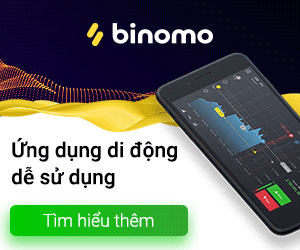Nạp và rút tiền Binomo tại Malaysia

Cách gửi tiền tại Binomo Malaysia
Gửi tiền vào Binomo Malaysia thông qua Chuyển khoản ngân hàng
Gửi tiền vào Binomo thông qua Boost
1. Nhấp vào nút “ Gửi tiền ” ở góc trên bên phải màn hình.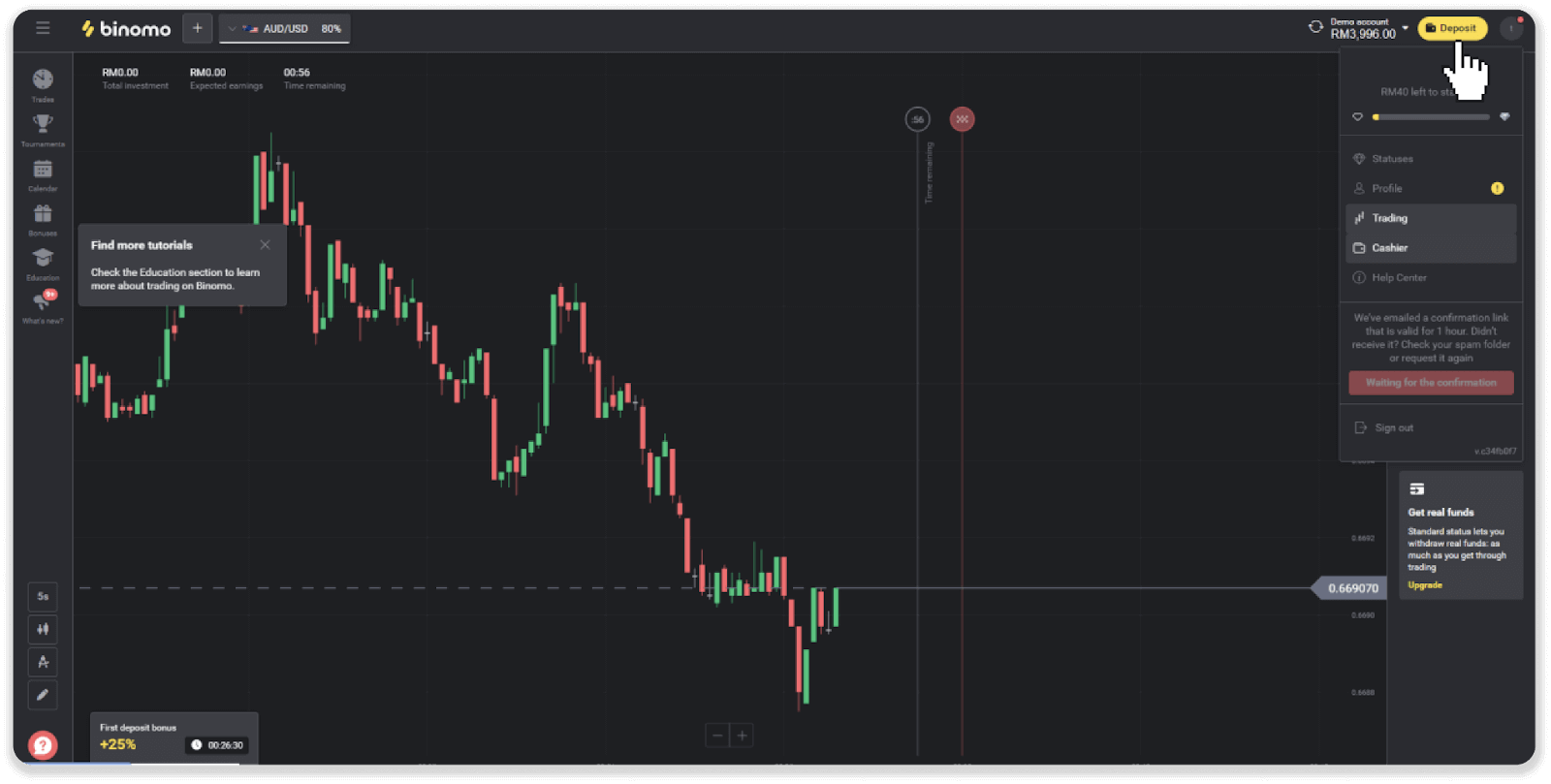
2. Chọn Malaysia làm quốc gia của bạn và chọn phương thức thanh toán “Tăng cường”.
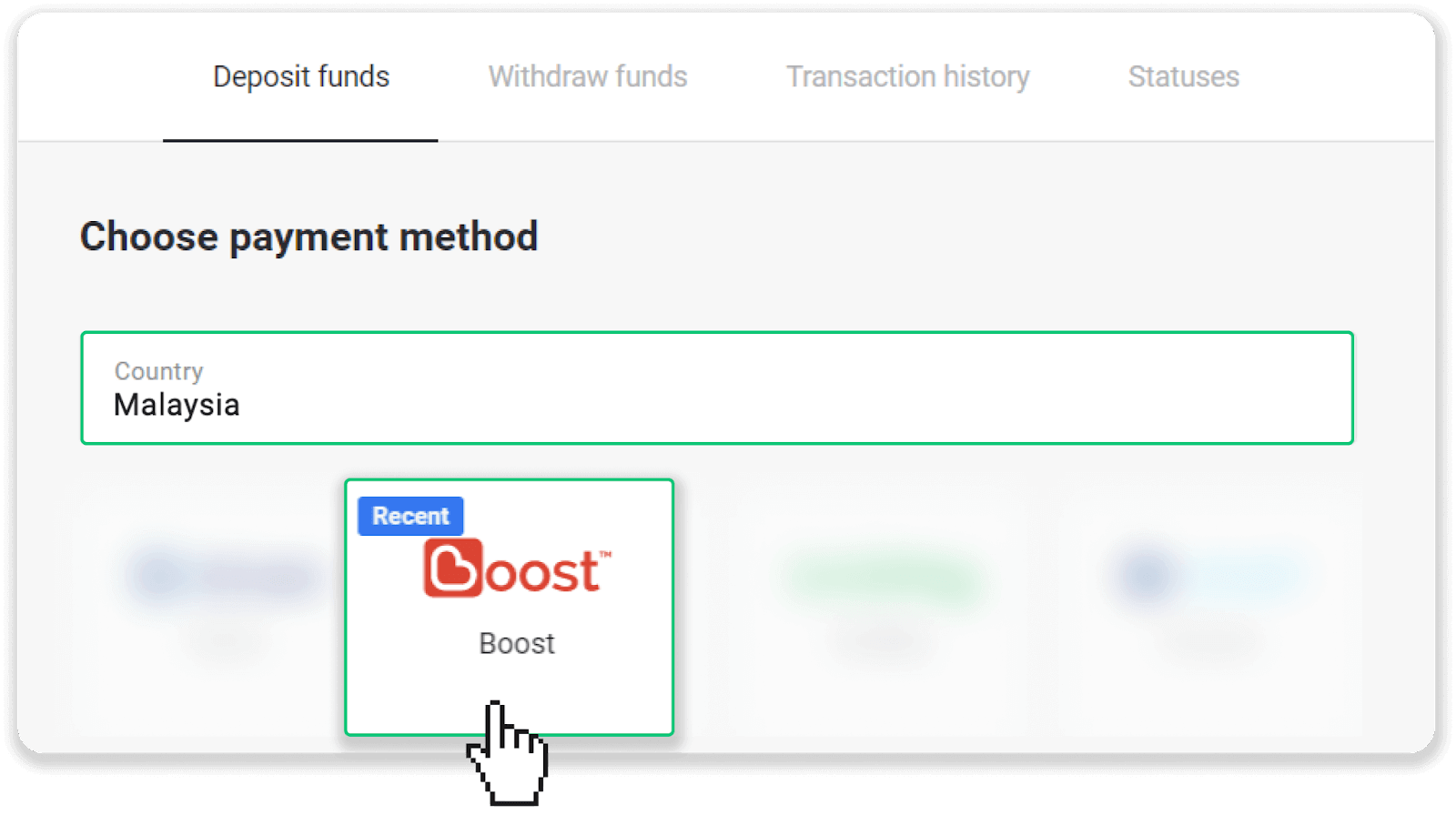
3. Nhập số tiền gửi, tên, email của bạn và nhấp vào “Gửi tiền”.
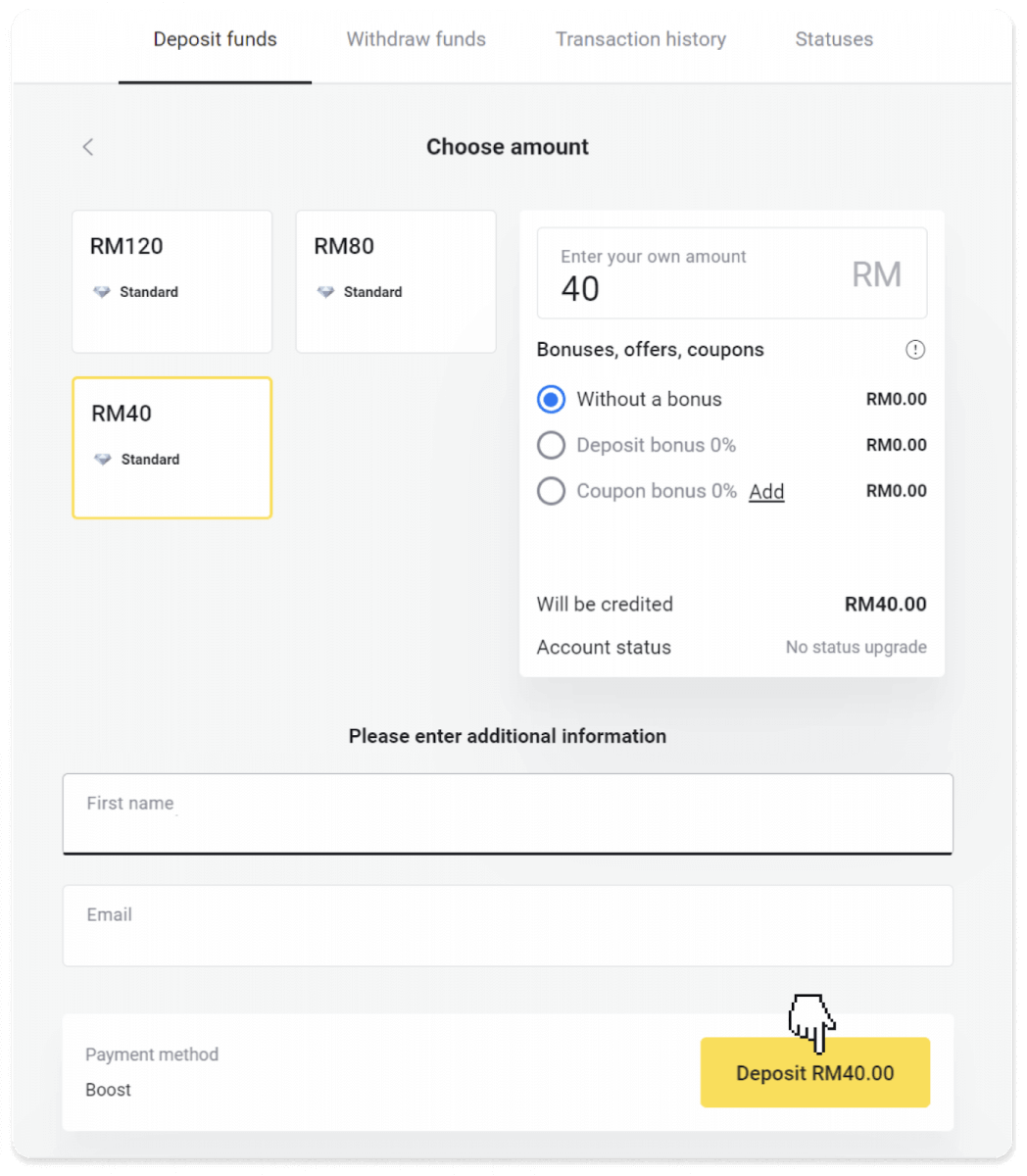
4. Bạn sẽ được chuyển đến trang có mã QR.
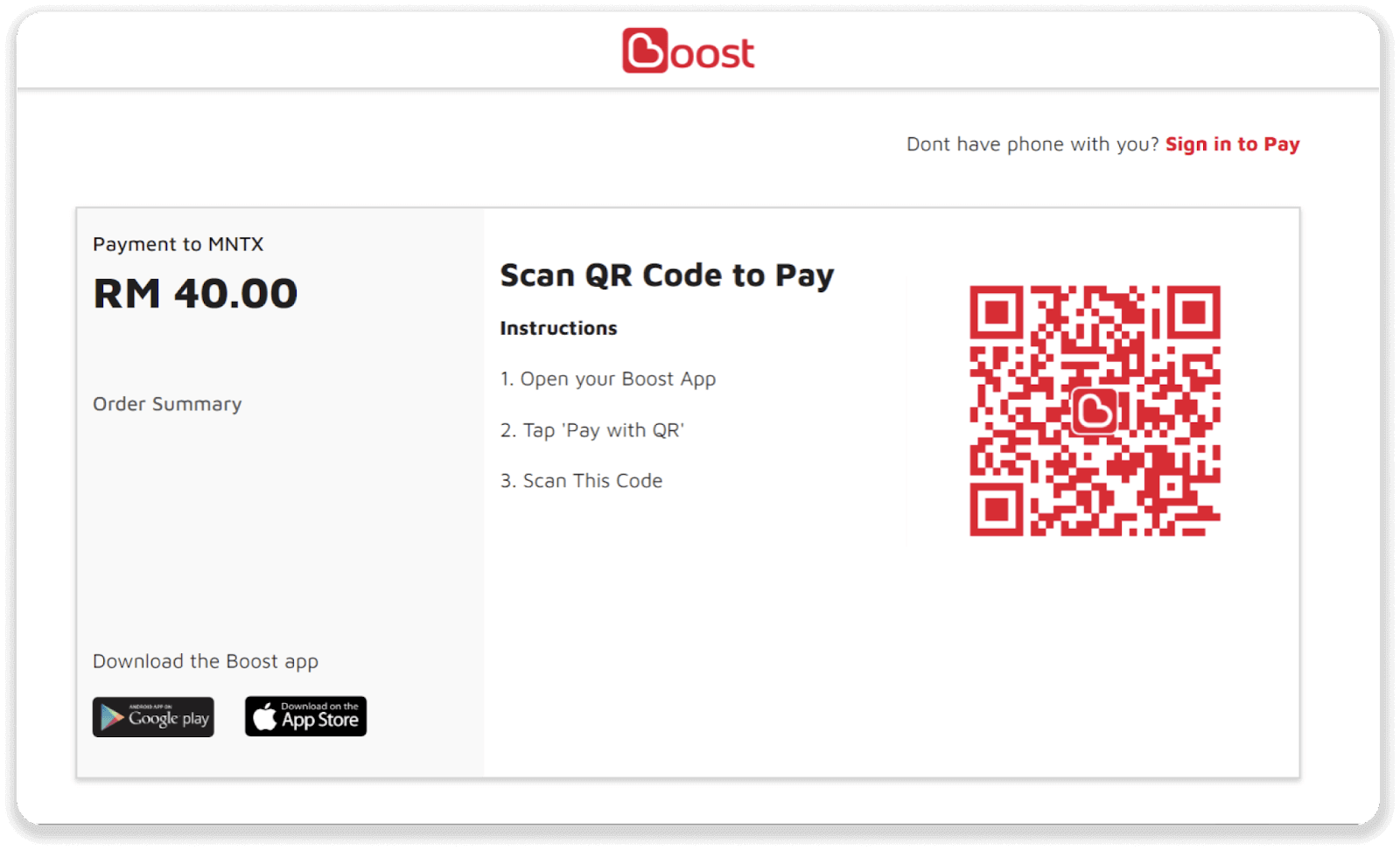
5. Đi tới ứng dụng Boost trên điện thoại của bạn và nhấn vào biểu tượng “Quét” ở cuối màn hình. Nhấn vào nút “Tôi quét chúng” và quét mã QR từ bước 4.
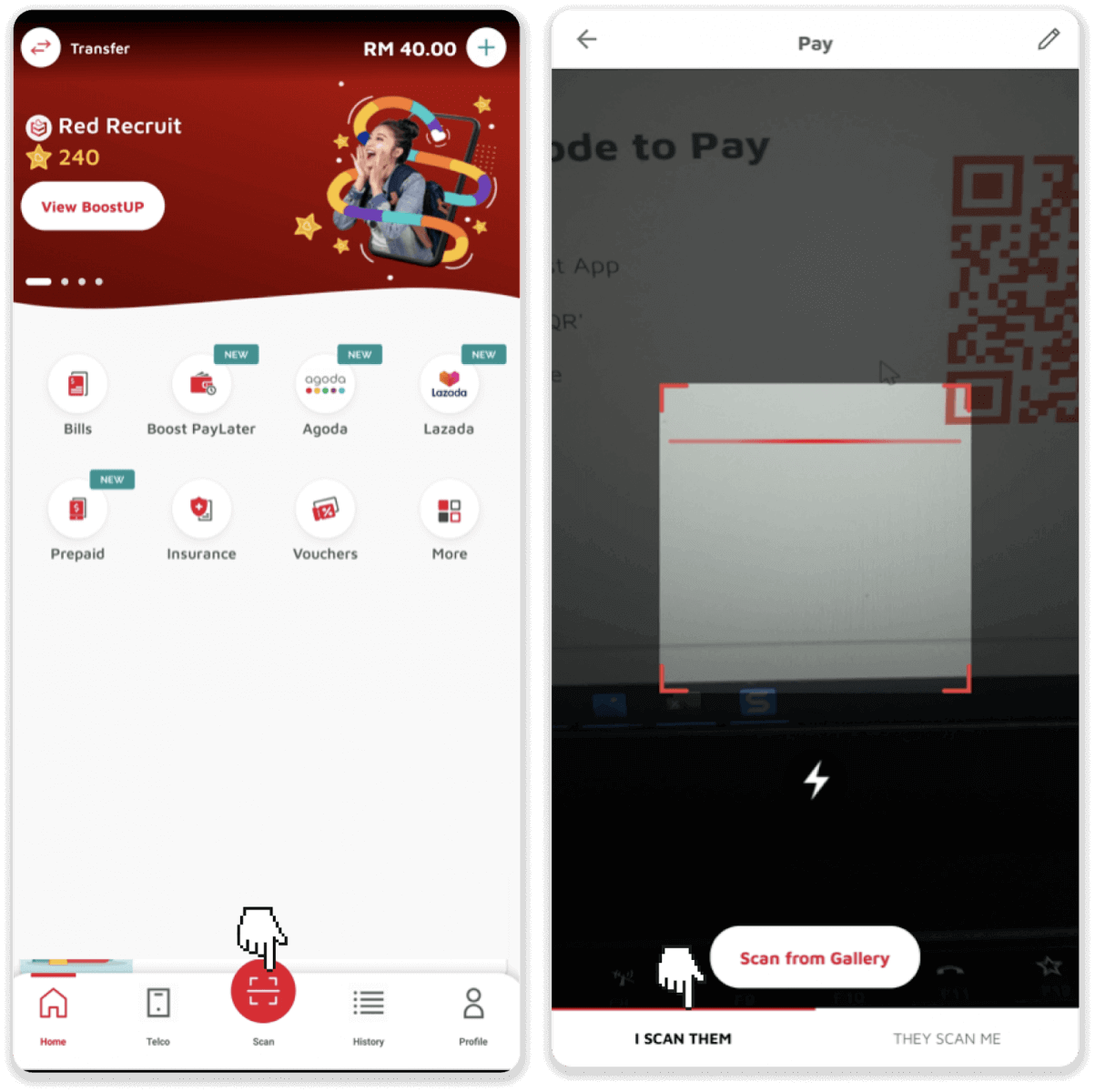
6. Đảm bảo số tiền gửi là chính xác và nhấn “Thanh toán”. Nhập PIN của bạn. Thanh toán của bạn đã thành công!
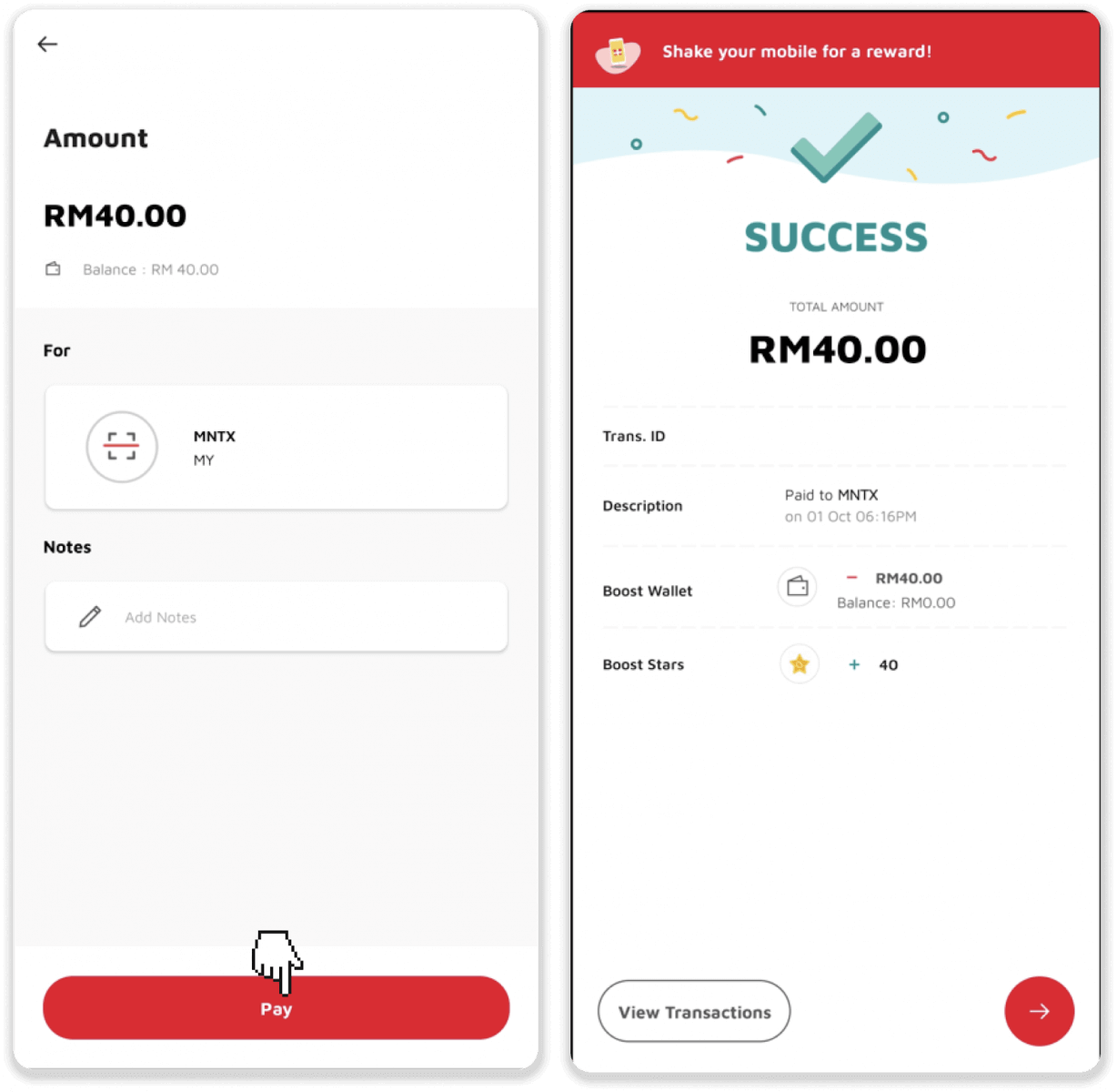
7. Nhấp vào “OK” trên trang có mã QR.
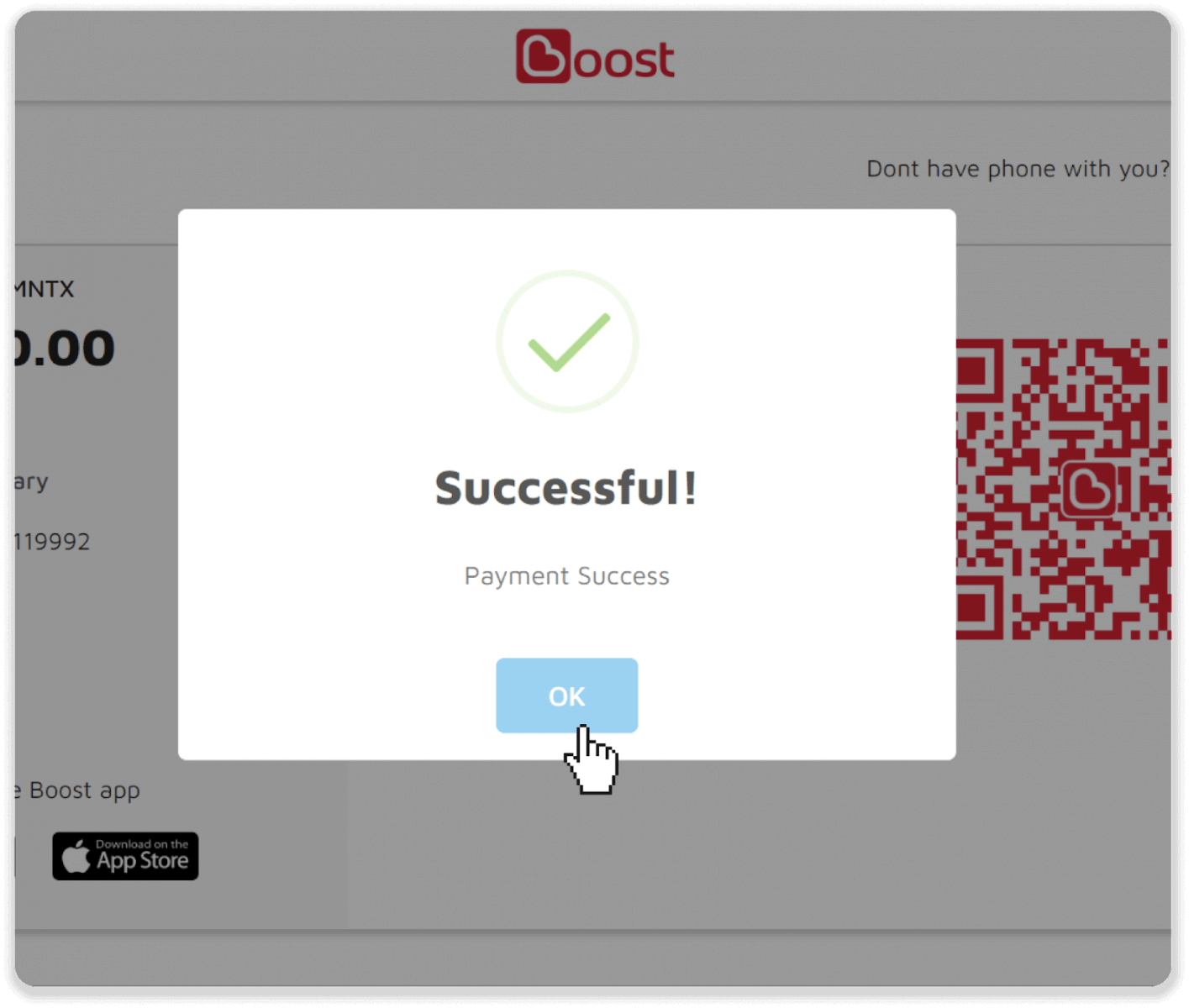
8. Bạn có thể kiểm tra trạng thái tiền gửi của mình trong “Lịch sử giao dịch” trên Binomo.

Gửi tiền vào Binomo qua GrabPay
1. Nhấp vào nút “ Gửi tiền ” ở góc trên bên phải màn hình.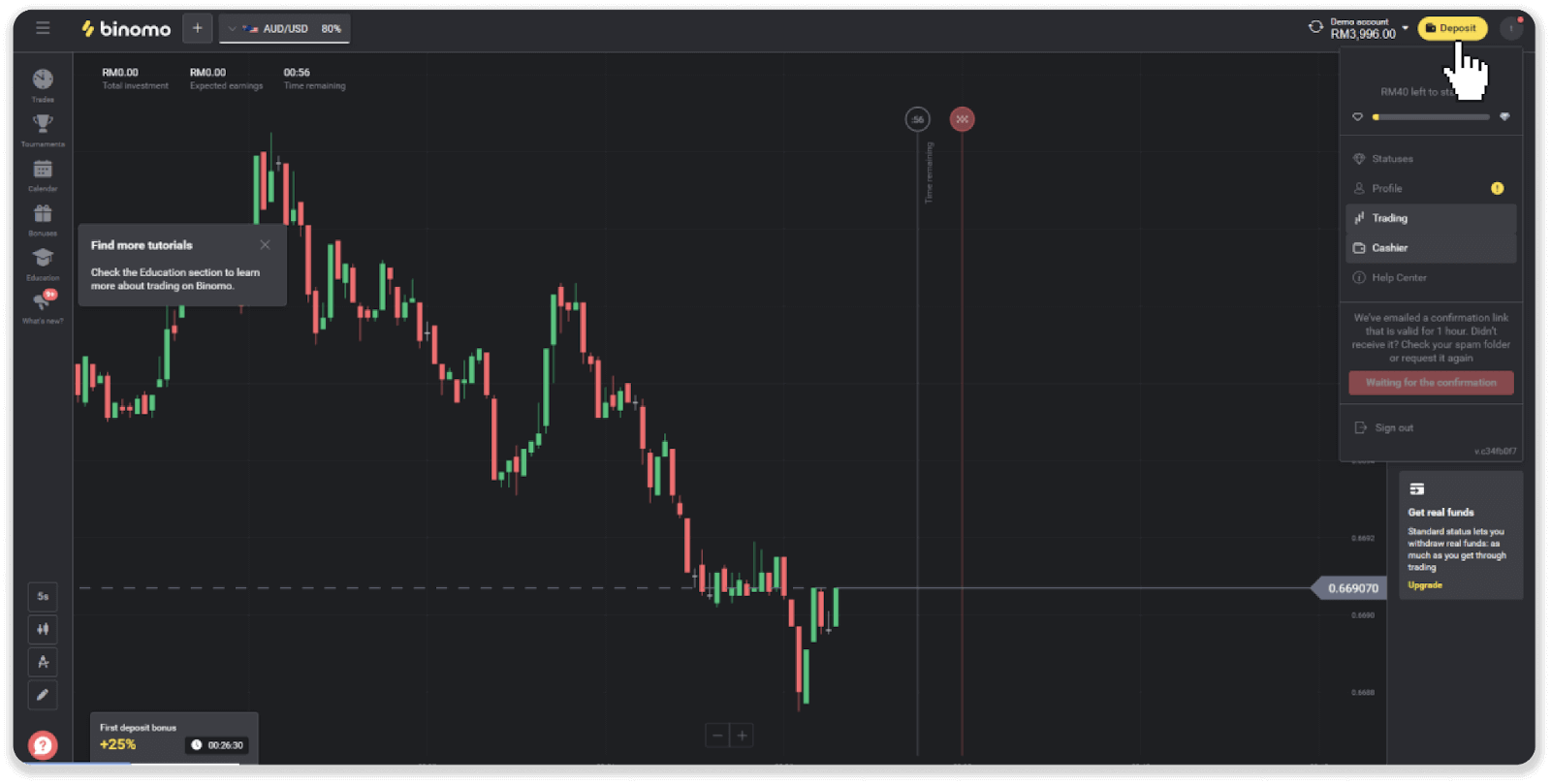
2. Chọn Malaysia làm quốc gia của bạn và chọn phương thức “GrabPay”.
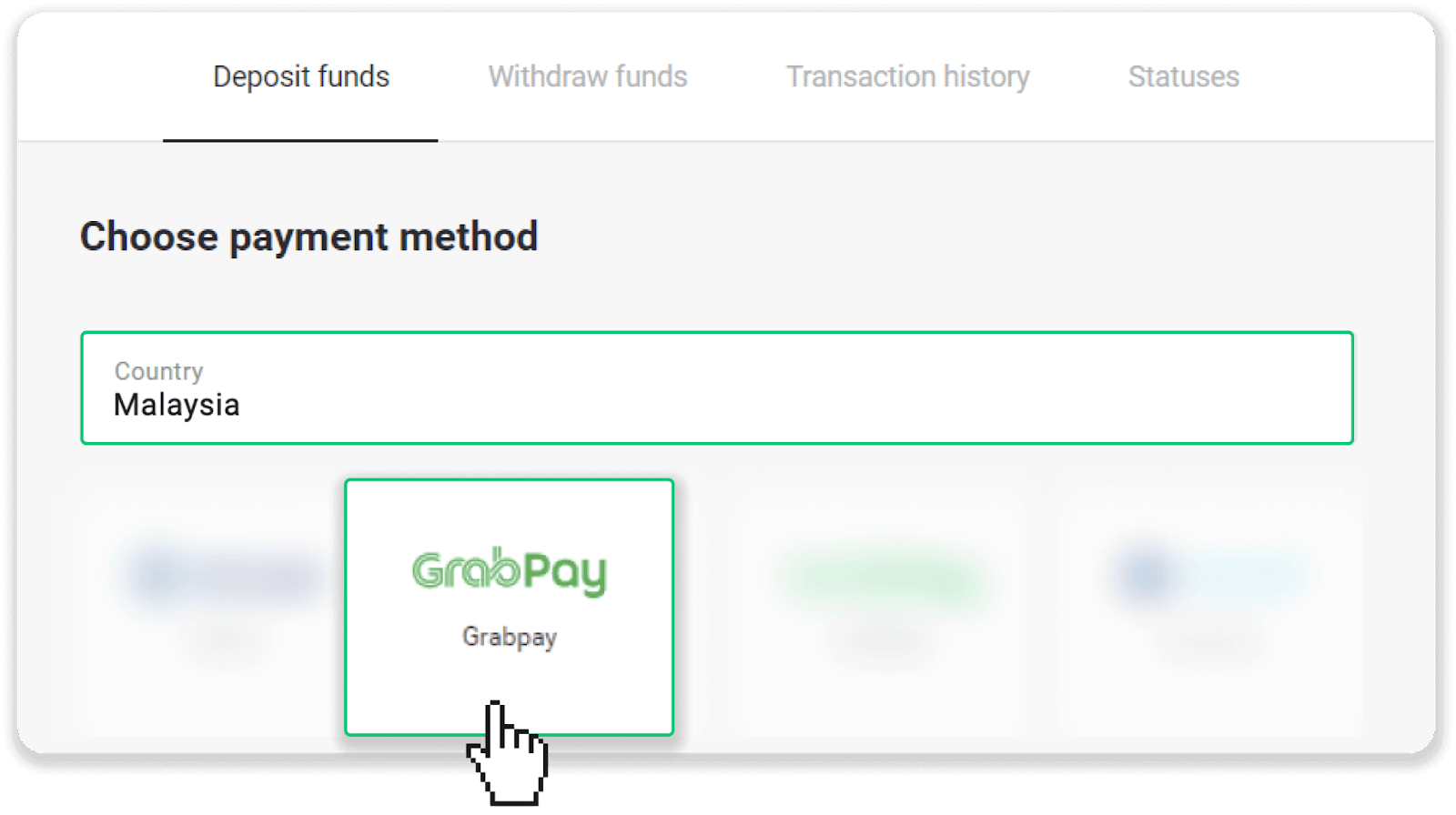
3. Nhập số tiền gửi, nhập email của bạn và nhấp vào “Gửi tiền”.
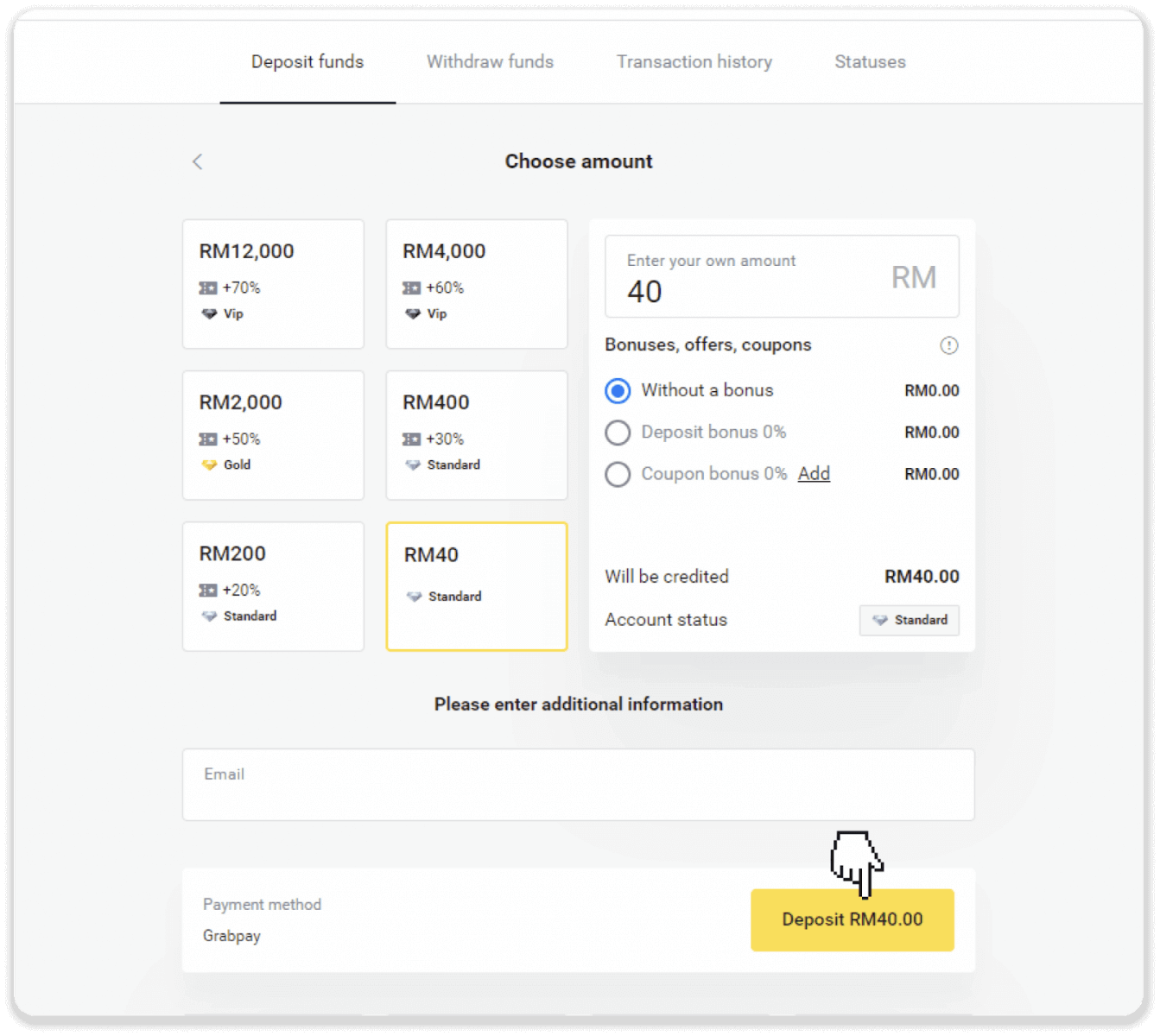
4. Bạn sẽ được chuyển đến trang của nhà cung cấp dịch vụ thanh toán. Đăng nhập vào tài khoản GrabPay của bạn.
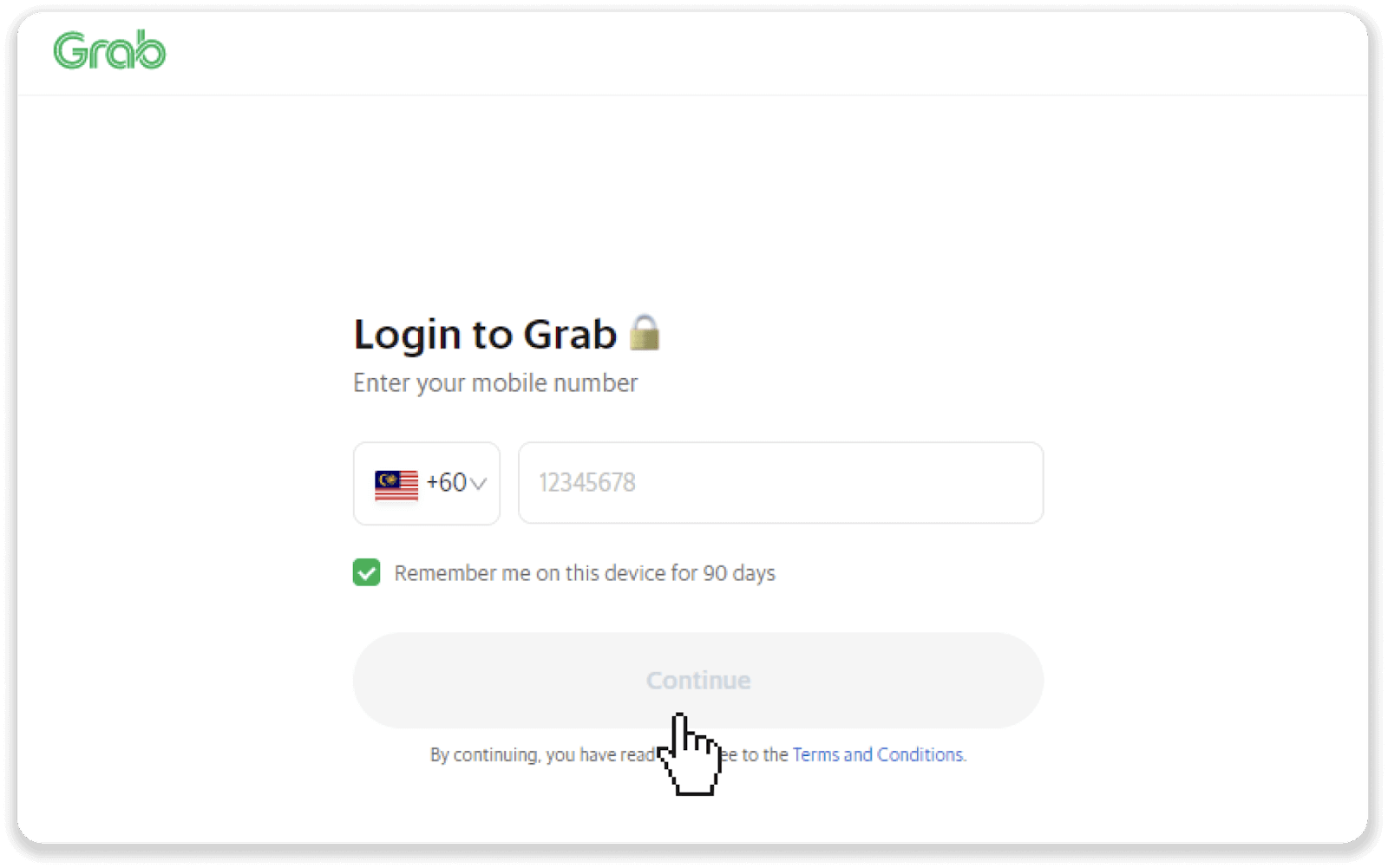
5. Nhập mã xác minh OTP đã được gửi tới điện thoại của bạn.
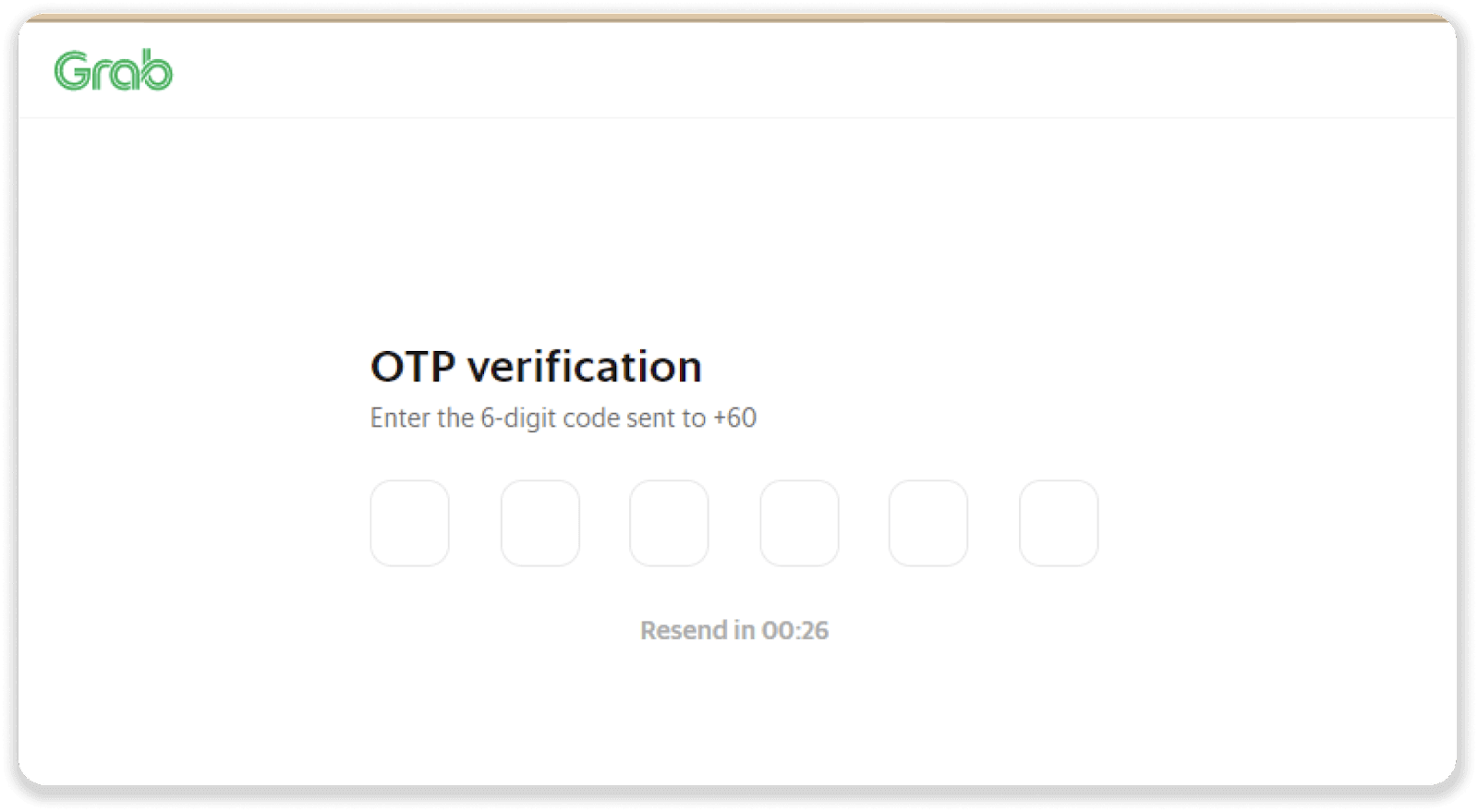
6. Nhấp vào “Thanh toán” để xác nhận thanh toán.
Ghi chú . Nếu bạn không có đủ tiền trong số dư GrabPay, bạn sẽ thấy nút “Nạp tiền”. Bạn có thể nạp tiền vào tài khoản GrabPay rồi tiếp tục gửi tiền.
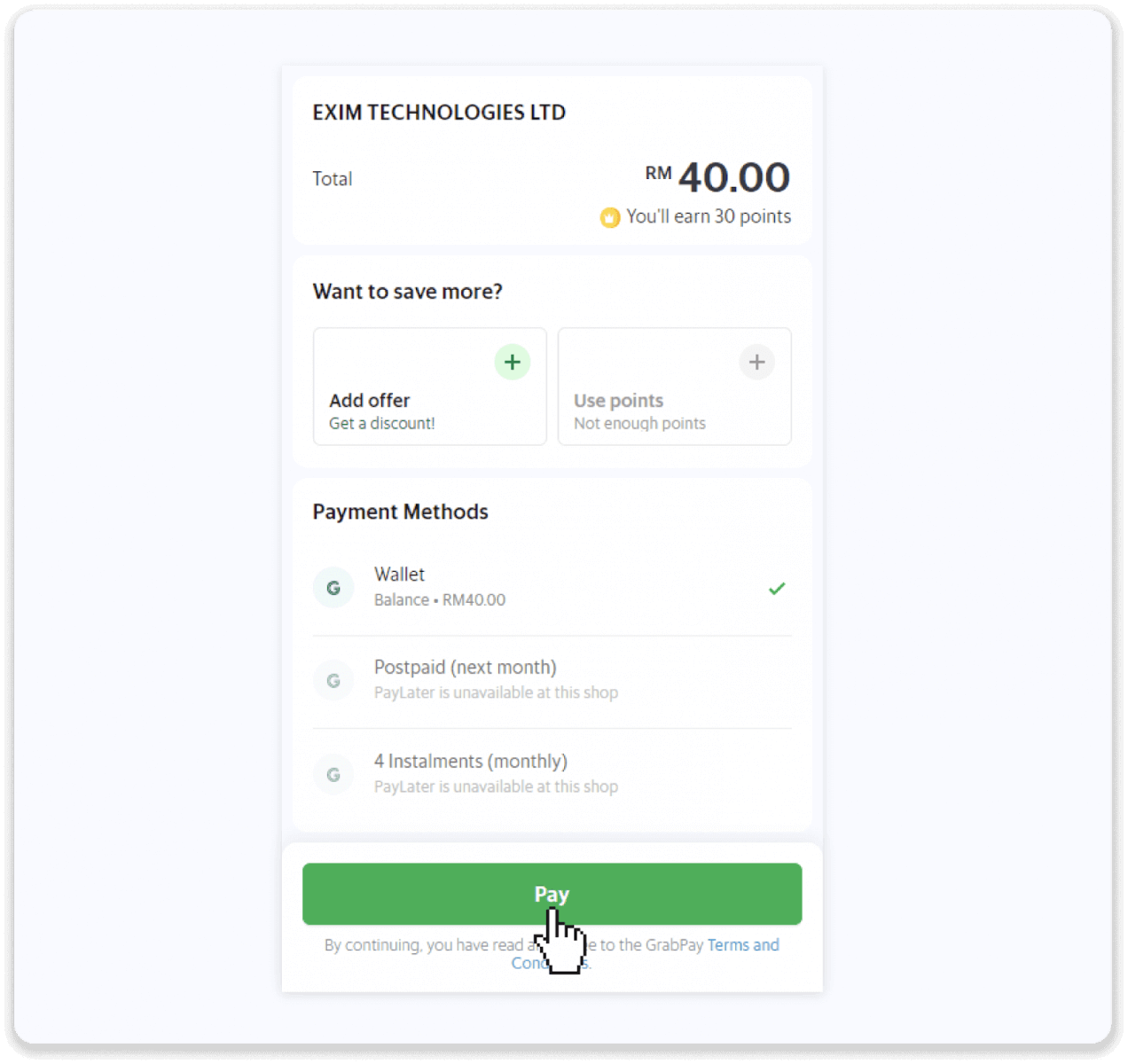
7. Nhập mã PIN GrapPay của bạn.
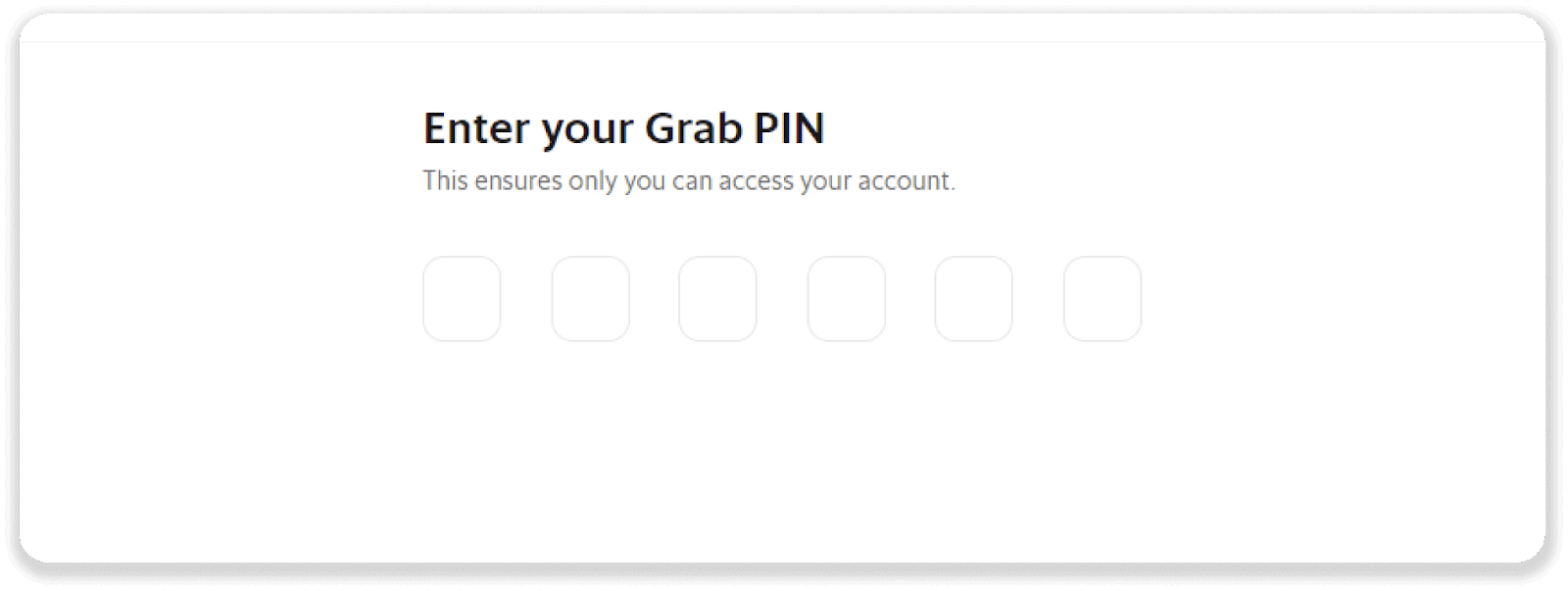
7. Thanh toán của bạn đã thành công. Bạn có thể quay lại Binomo.
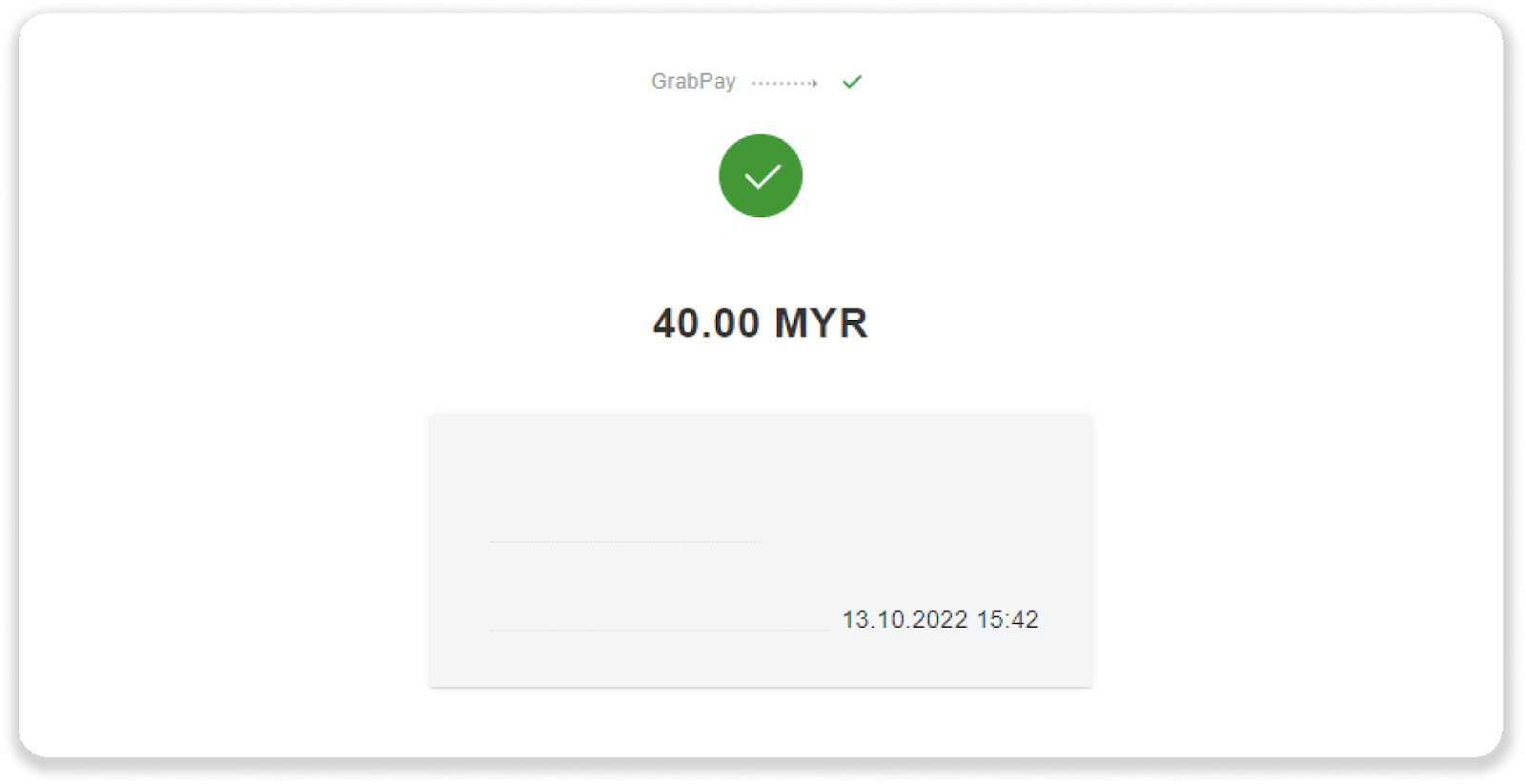
10. Bạn có thể kiểm tra trạng thái tiền gửi của mình trong “Lịch sử giao dịch” trên Binomo.

Gửi tiền vào Binomo thông qua chuyển khoản ngân hàng
1. Nhấp vào nút “ Gửi tiền ” ở góc trên bên phải màn hình. 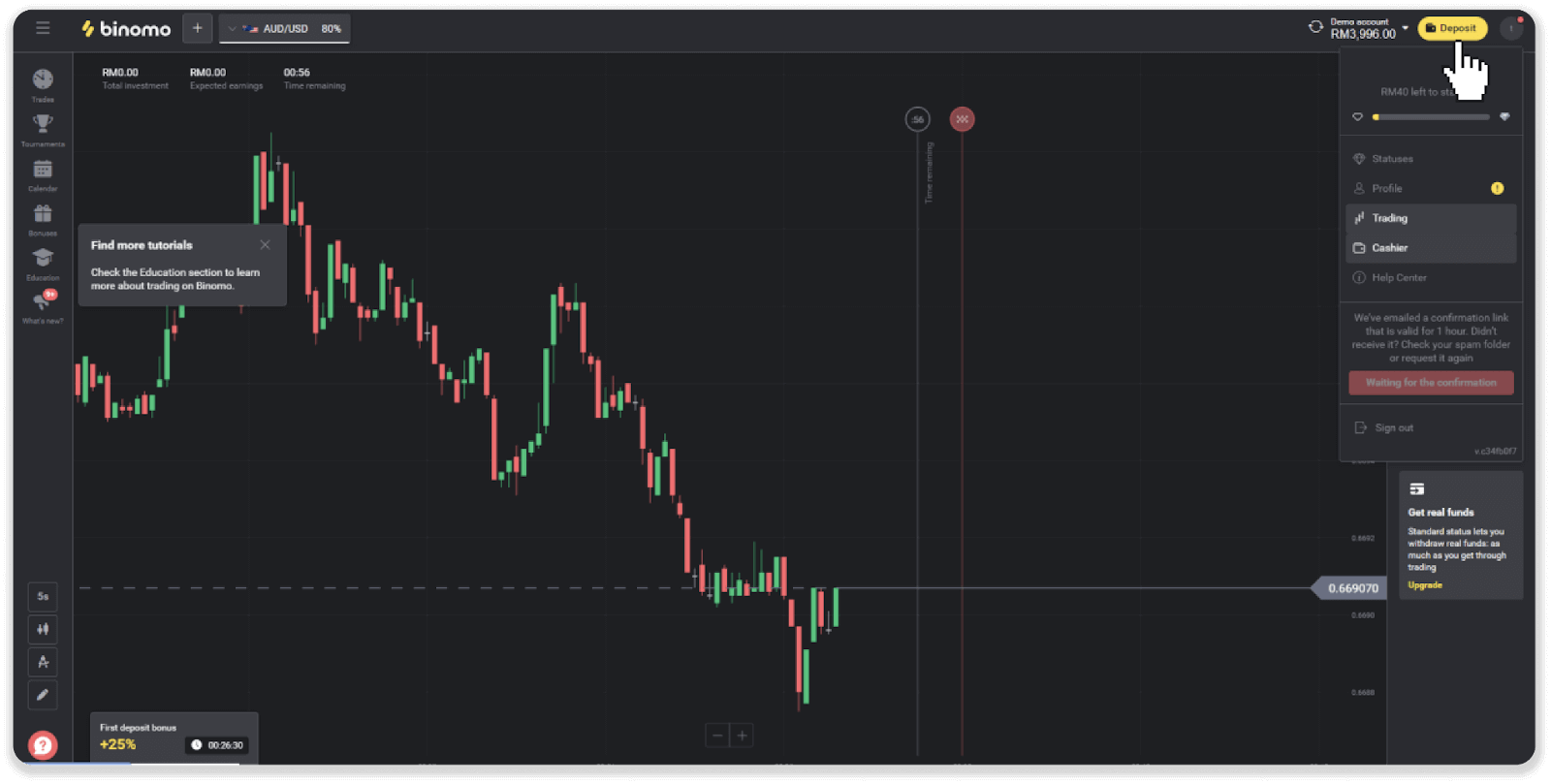
2. Chọn “Malaysia” trong phần “Quốc gia” và chọn phương thức thanh toán “Chuyển khoản ngân hàng”. 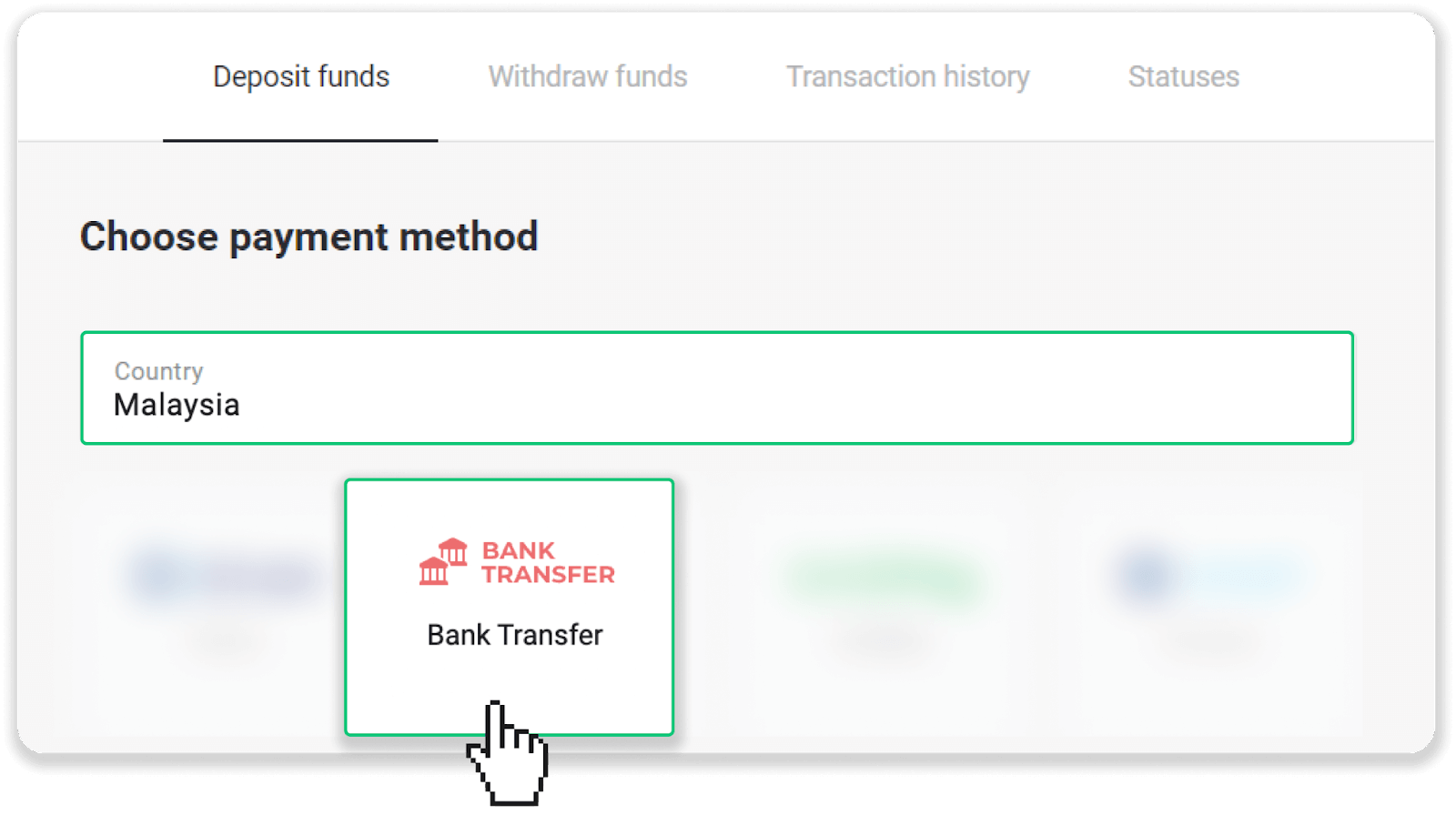
3. Nhập số tiền gửi và nhấp vào “Gửi tiền”. 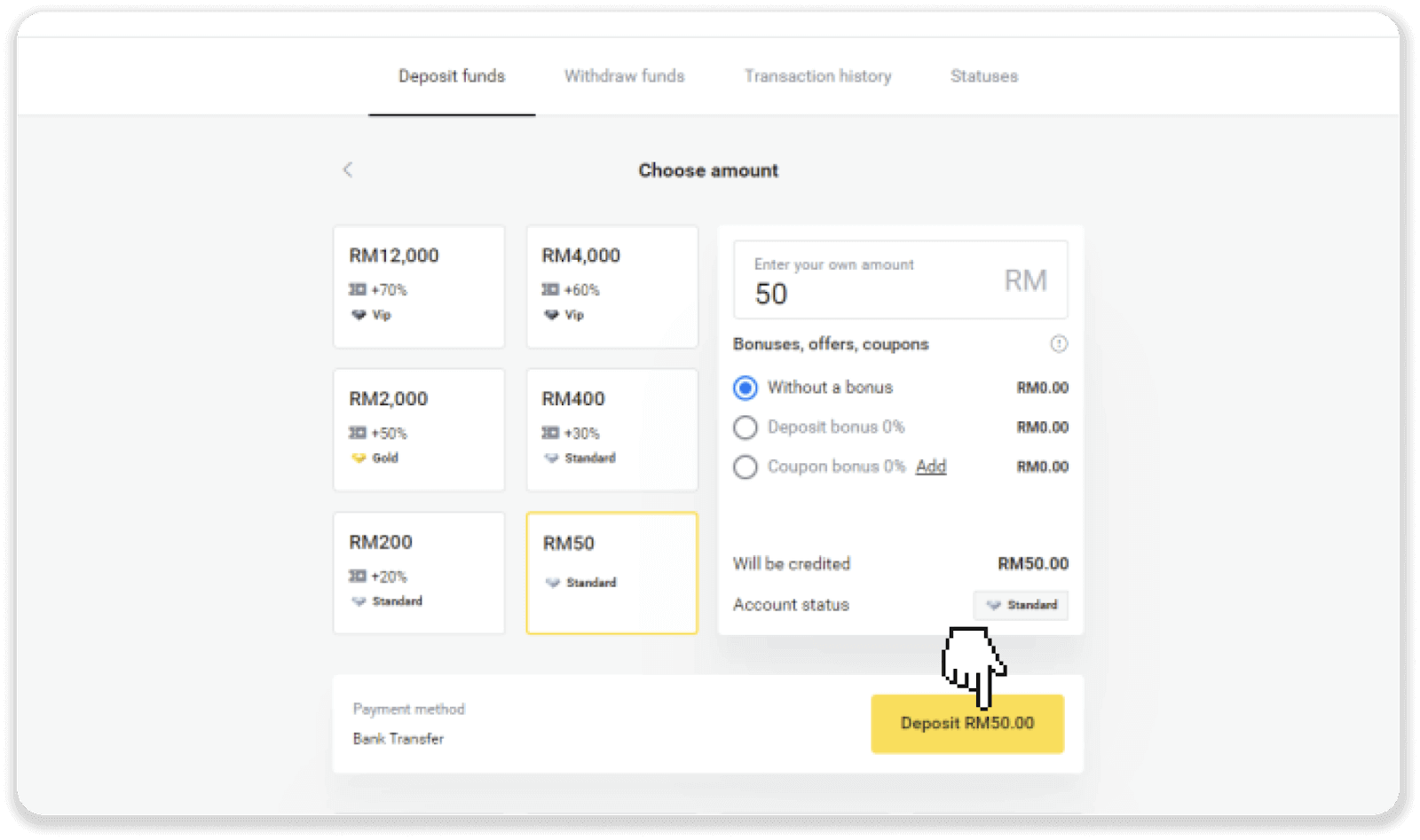
4. Bạn có thể gửi tiền qua bất kỳ ngân hàng nào được đề xuất. Chọn ngân hàng và nhấp vào “Gửi”.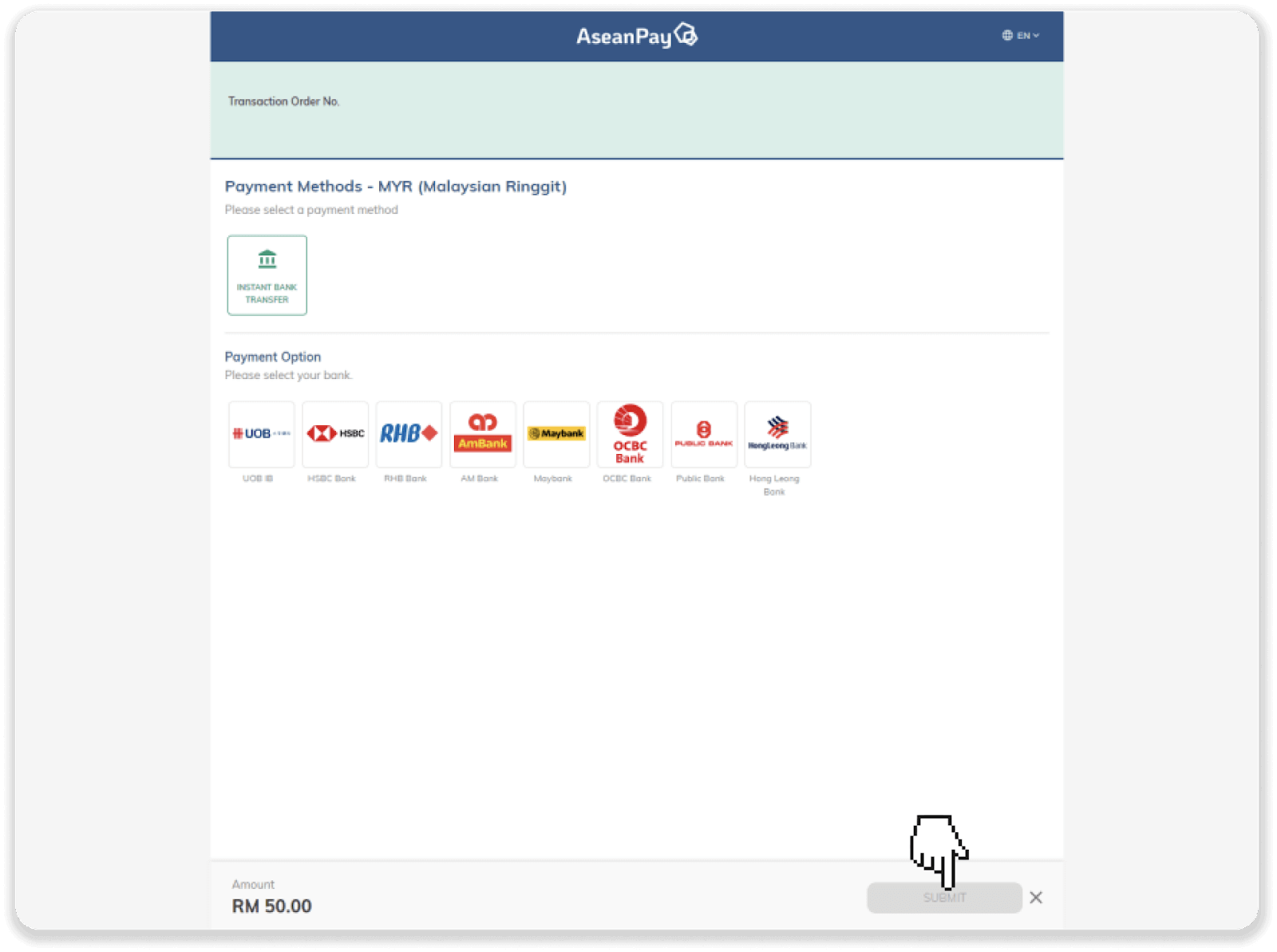
5. Đăng nhập vào tài khoản ngân hàng của bạn bằng thông tin xác thực ngân hàng của bạn.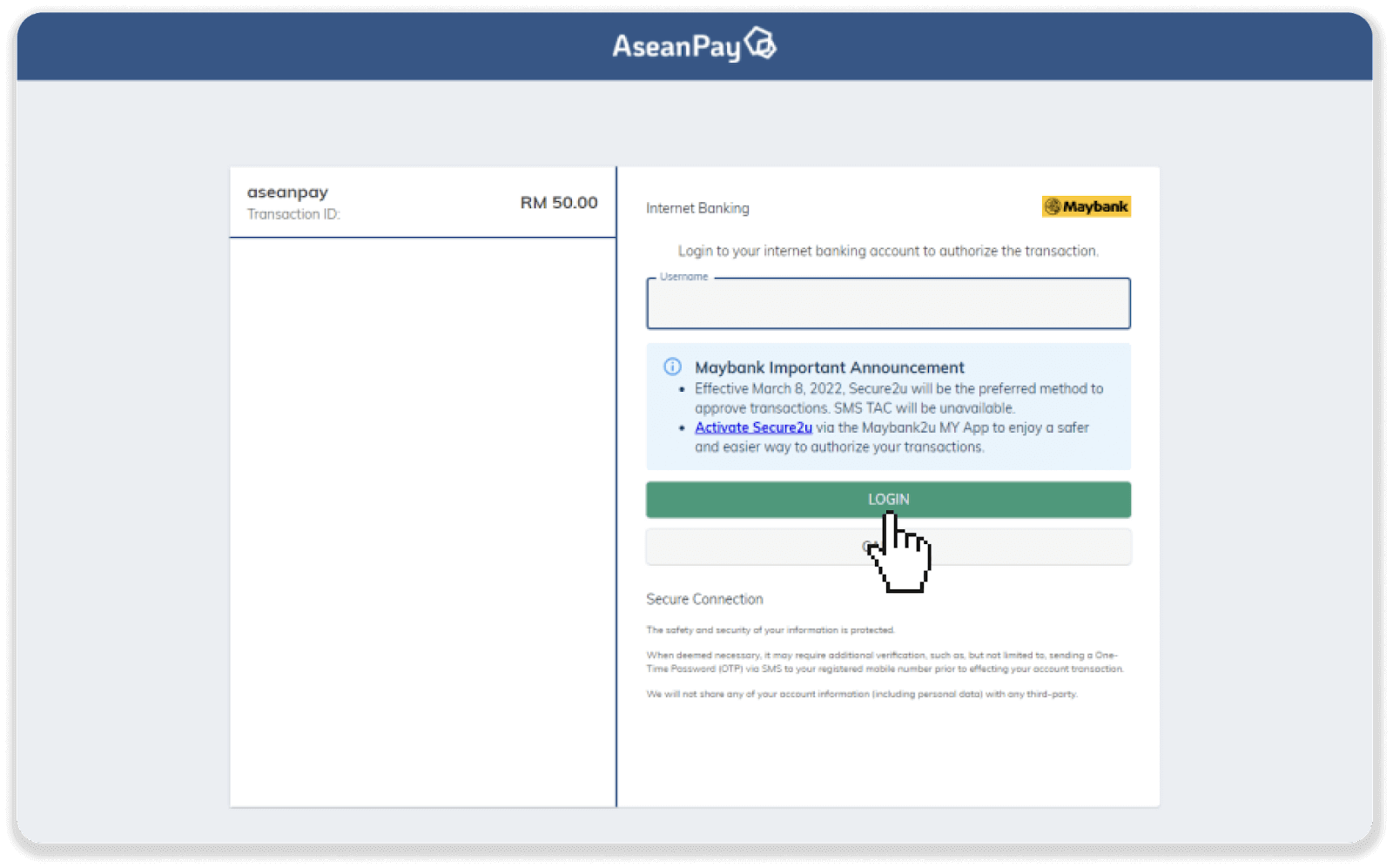
6. Nhấp vào “Yêu cầu xác minh an toàn” để phê duyệt khoản thanh toán từ điện thoại của bạn và hoàn tất giao dịch. 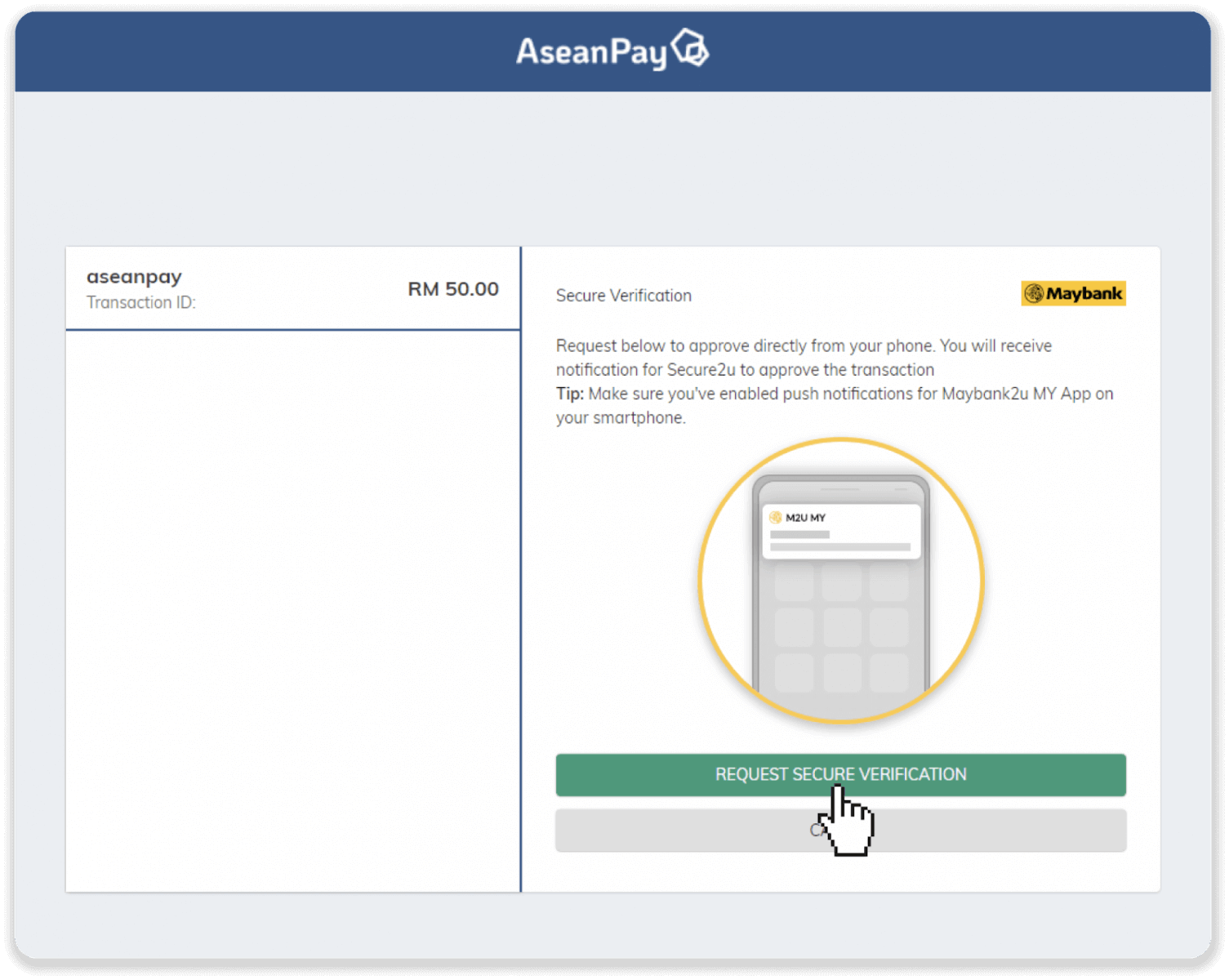
7. Sau khi giao dịch hoàn tất, nhấp vào “Quay lại người bán” để quay lại Binomo. 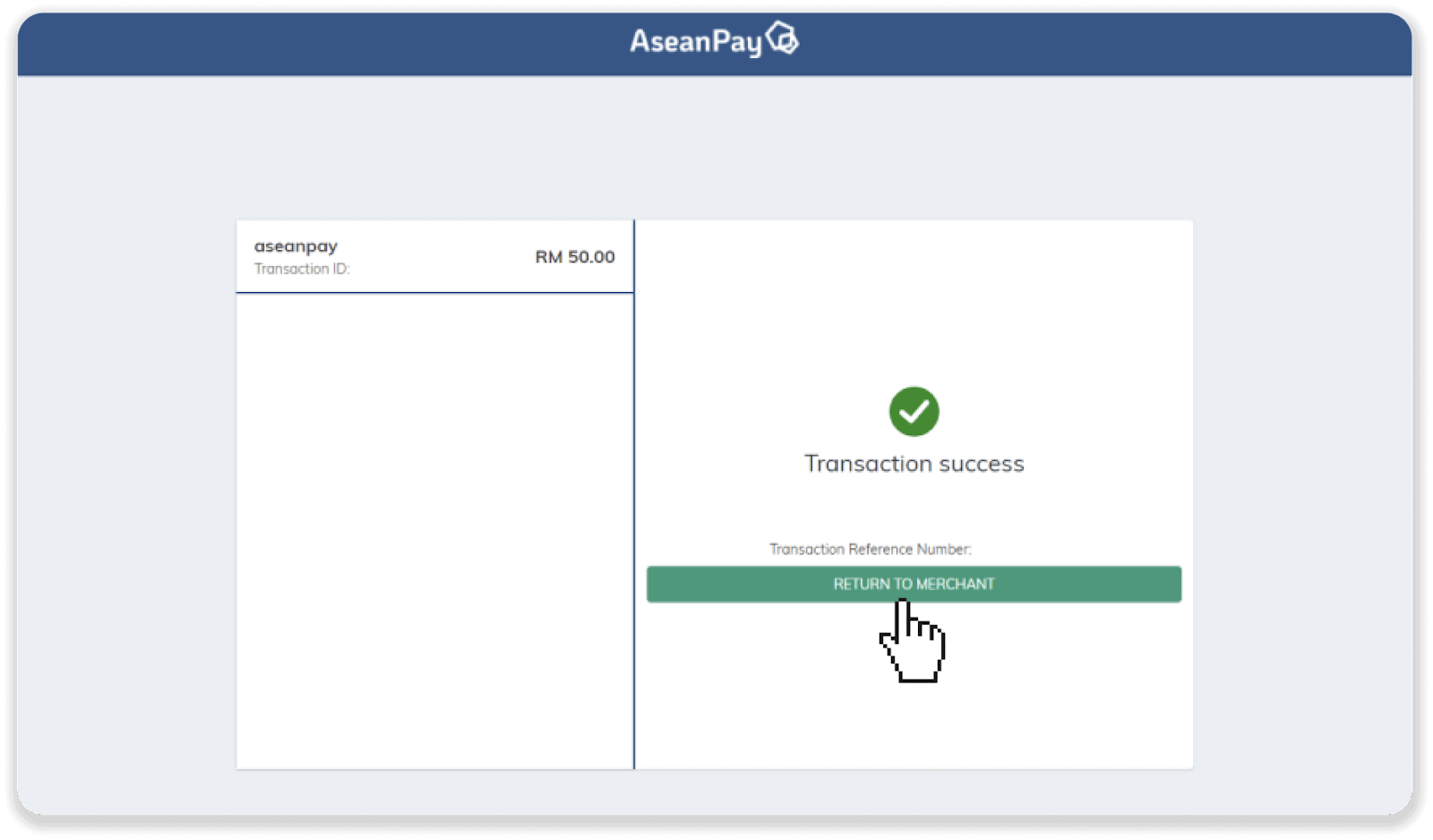
8. Bạn sẽ thấy xác nhận khoản tiền gửi của mình. Bạn cũng có thể kiểm tra trạng thái của nó trong phần “Lịch sử giao dịch” trên Binomo.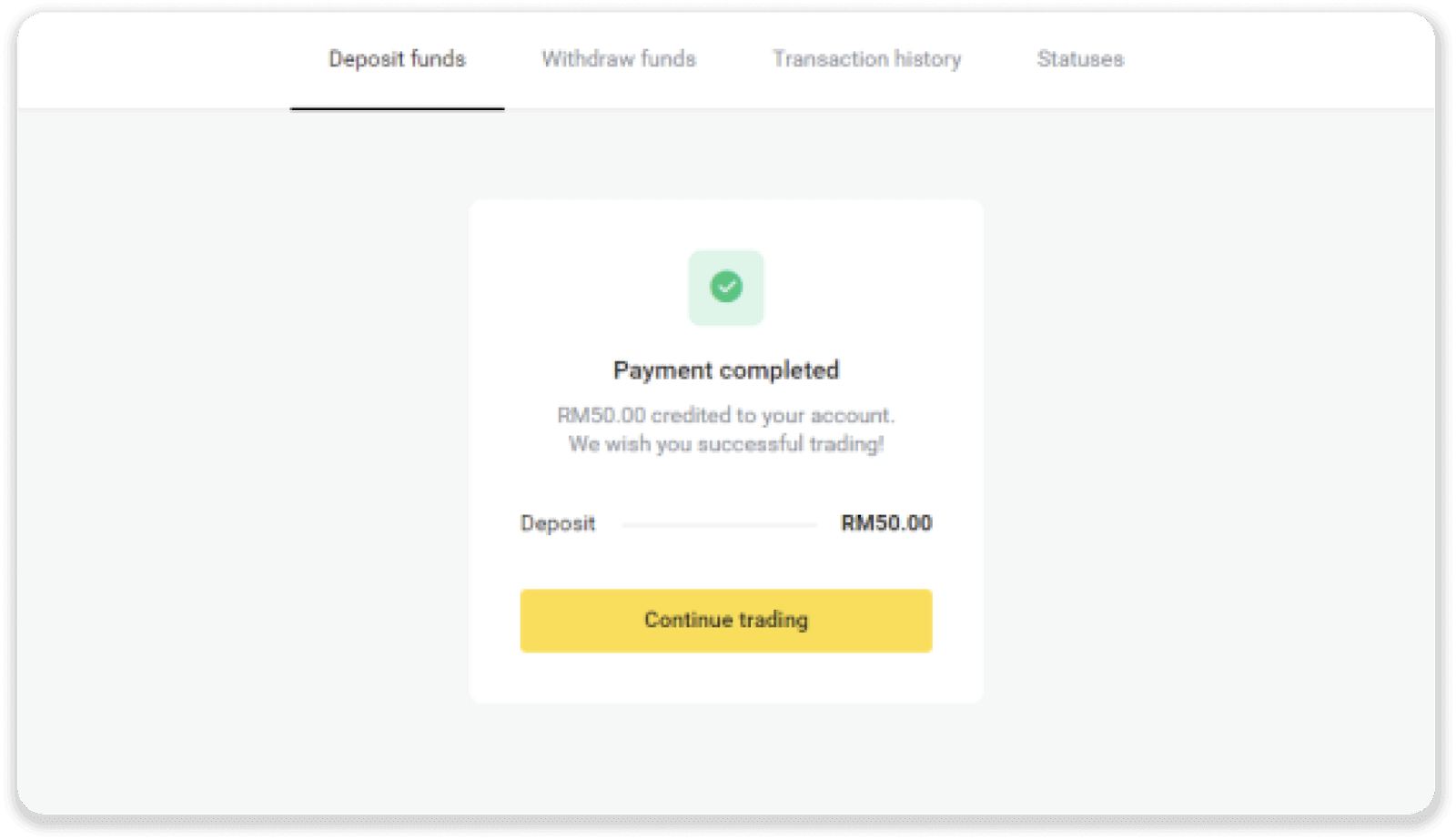
Gửi tiền vào Binomo Malaysia qua Ví điện tử
Gửi tiền vào Binomo qua Shopee
1. Nhấp vào nút “ Gửi tiền ” ở góc trên bên phải màn hình. 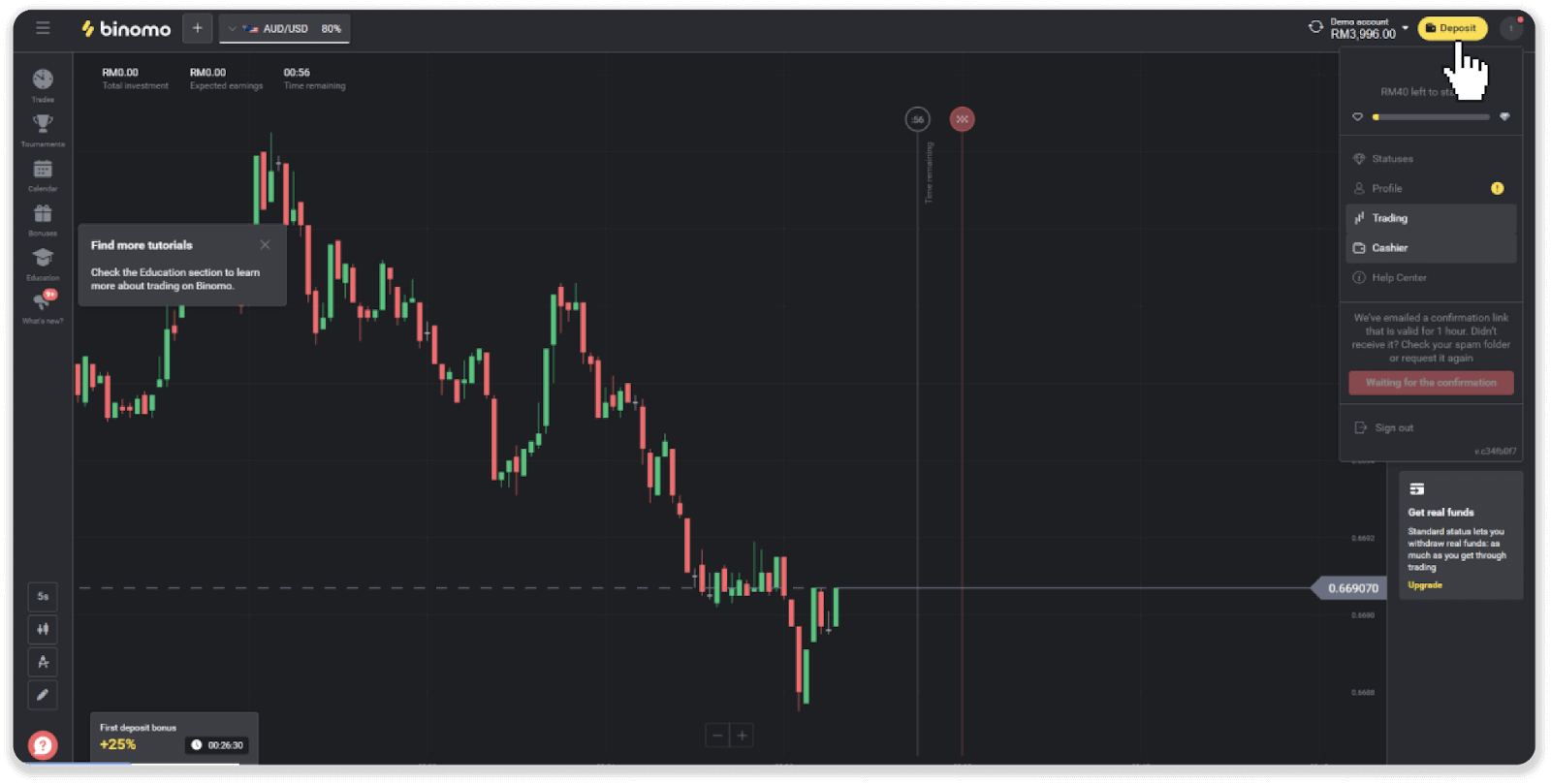
2. Chọn Malaysia làm quốc gia của bạn và chọn phương thức “Shopee”. 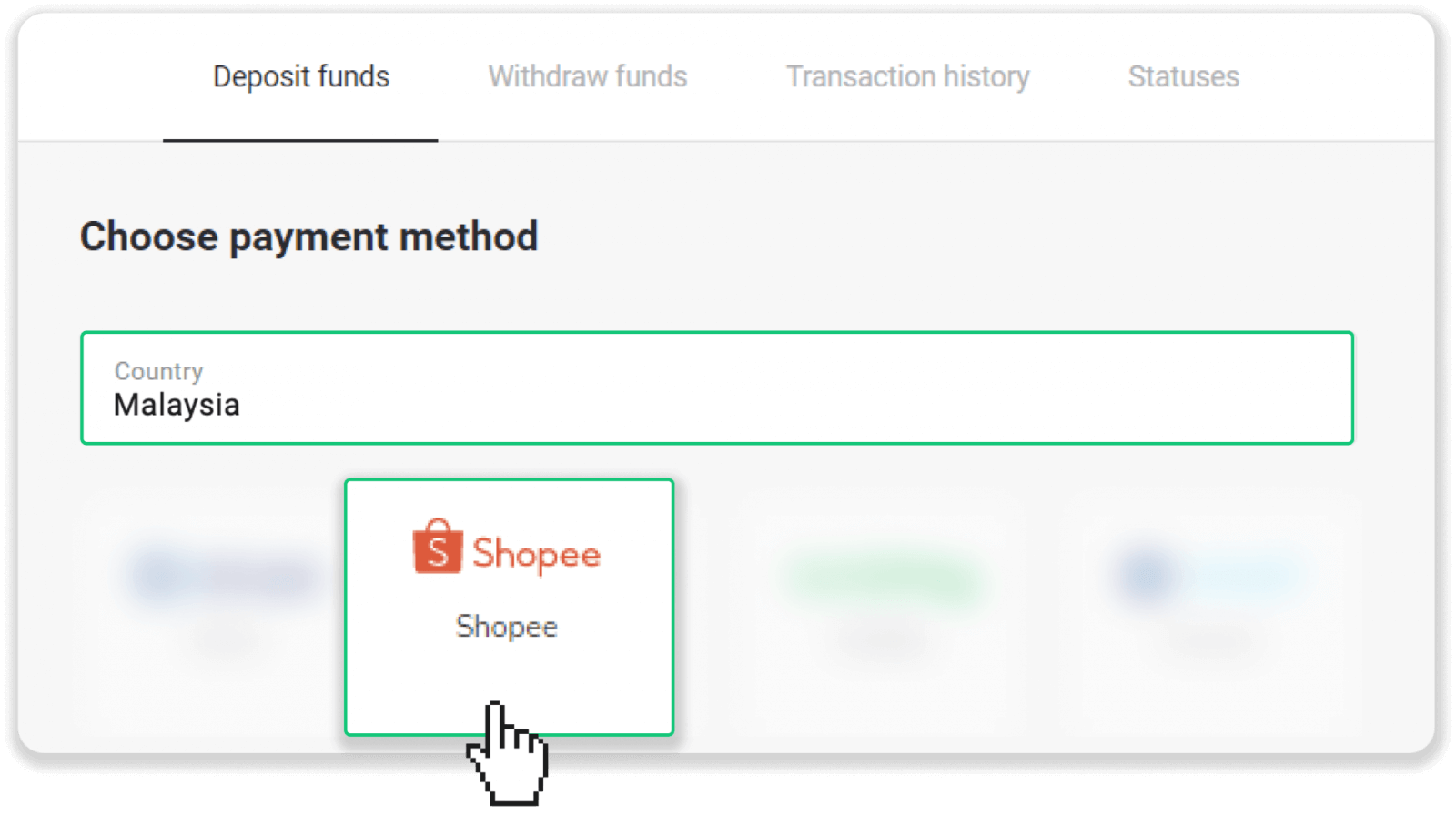
3. Chọn số tiền gửi, nhập họ, tên và email của bạn rồi nhấp vào “Gửi tiền”. 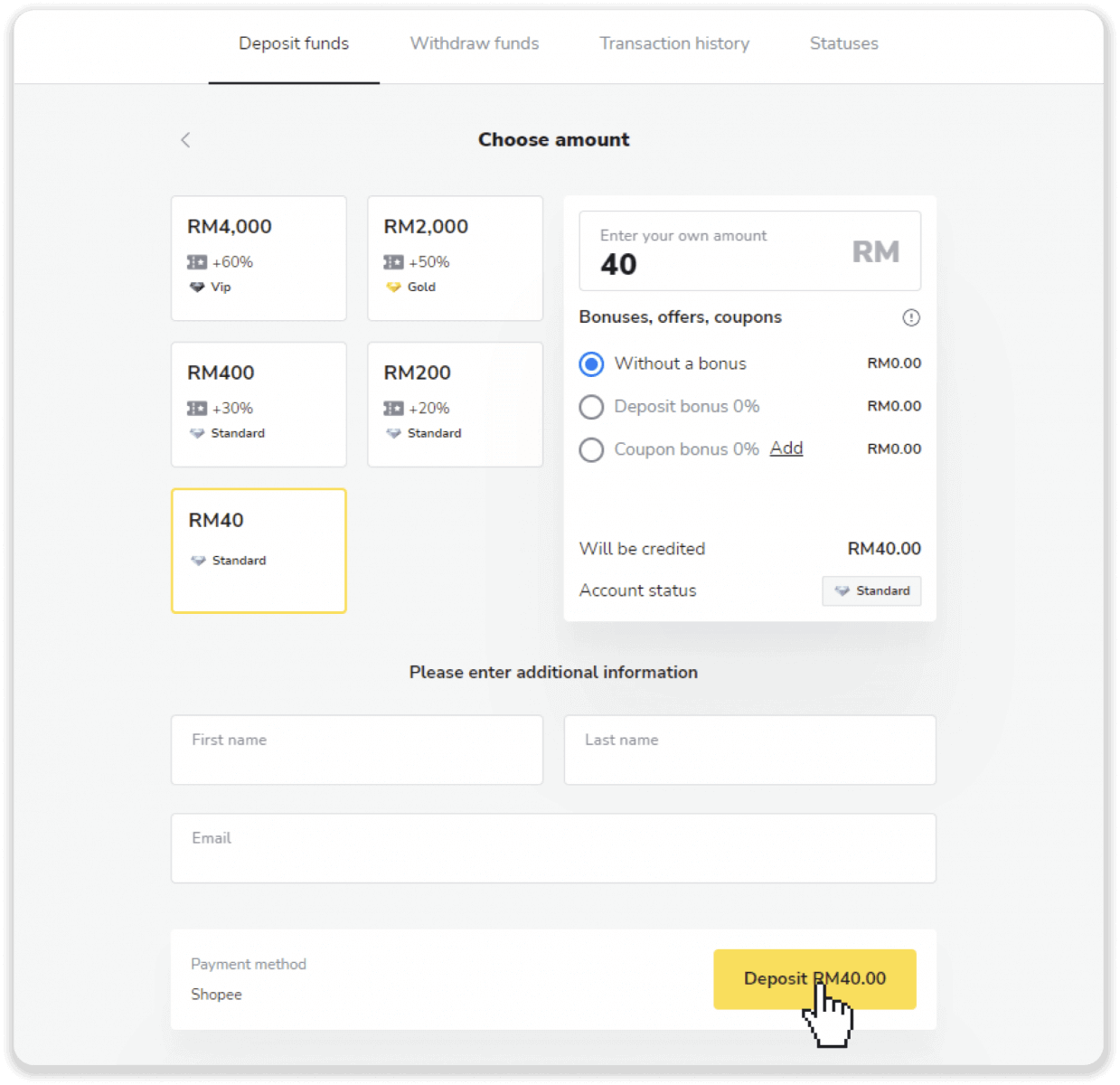
4. Bạn sẽ thấy trang có mã QR. Đảm bảo loại tiền và số tiền chính xác và quét mã bằng ứng dụng Shopee trên điện thoại trong vòng 5 phút. 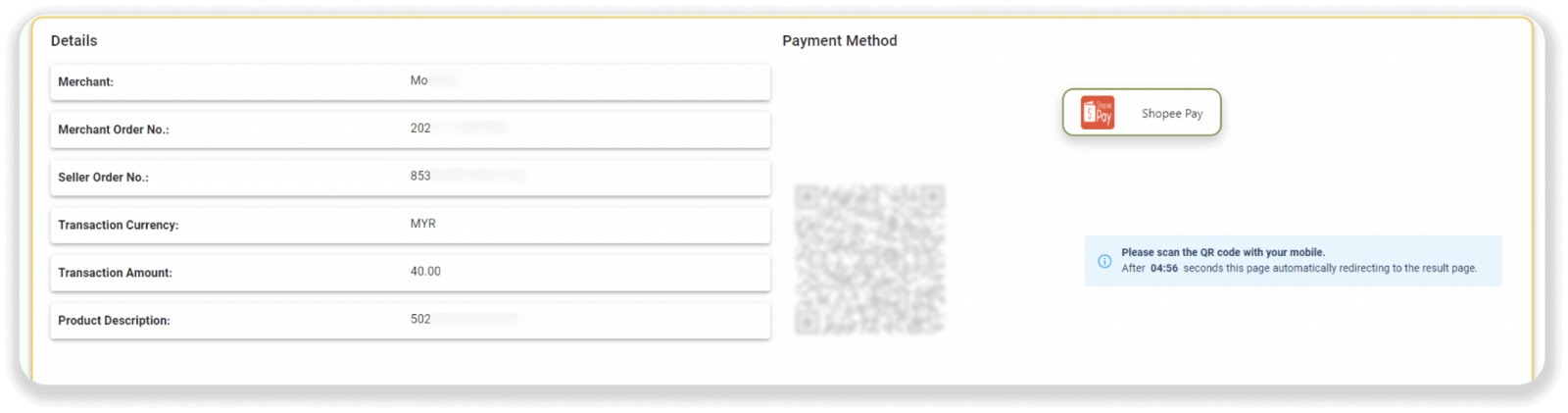
5. Mở ứng dụng Shopee trên điện thoại của bạn, nhấn vào biểu tượng “ShopeePay” rồi nhấn vào biểu tượng 'Quét'. Quét mã QR từ màn hình PC của bạn hoặc từ ảnh chụp màn hình. Đảm bảo quét mã trước khi hết hạn (trong vòng 5 phút). 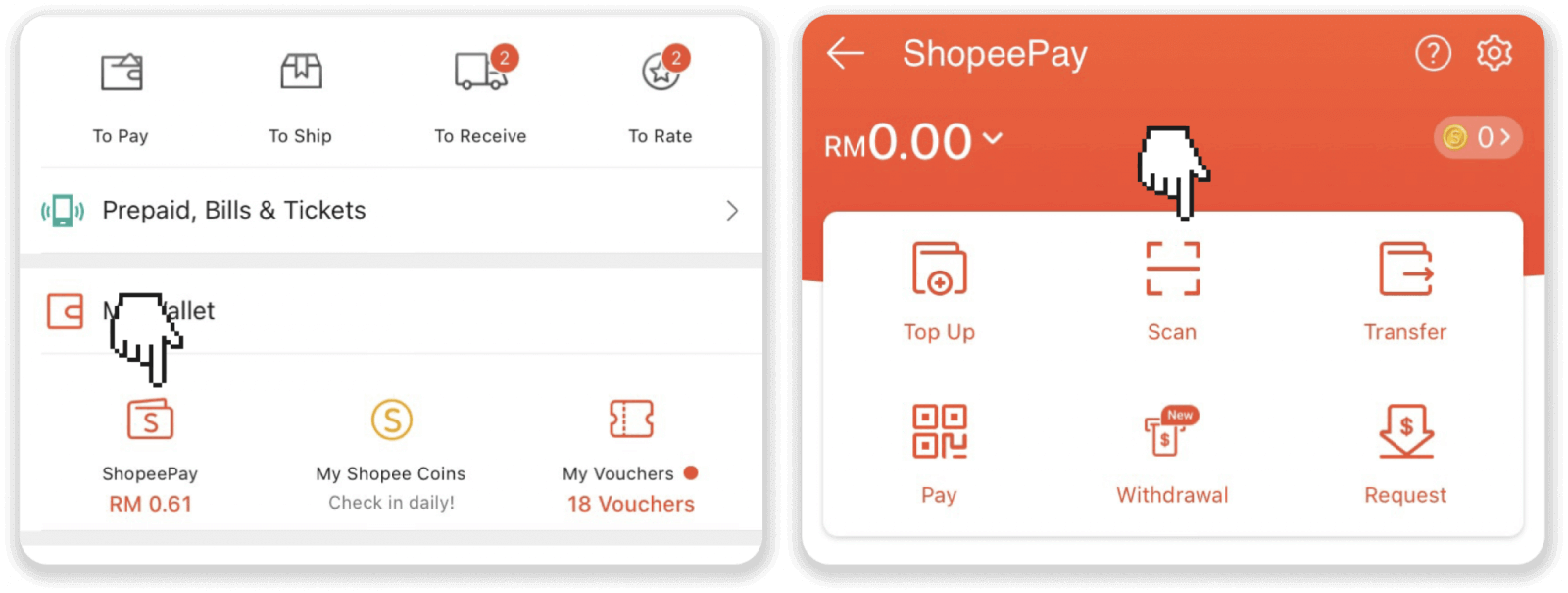
6. Nhấn vào nút “Tiếp theo” rồi nhấn “Thanh toán ngay” để hoàn tất thanh toán. 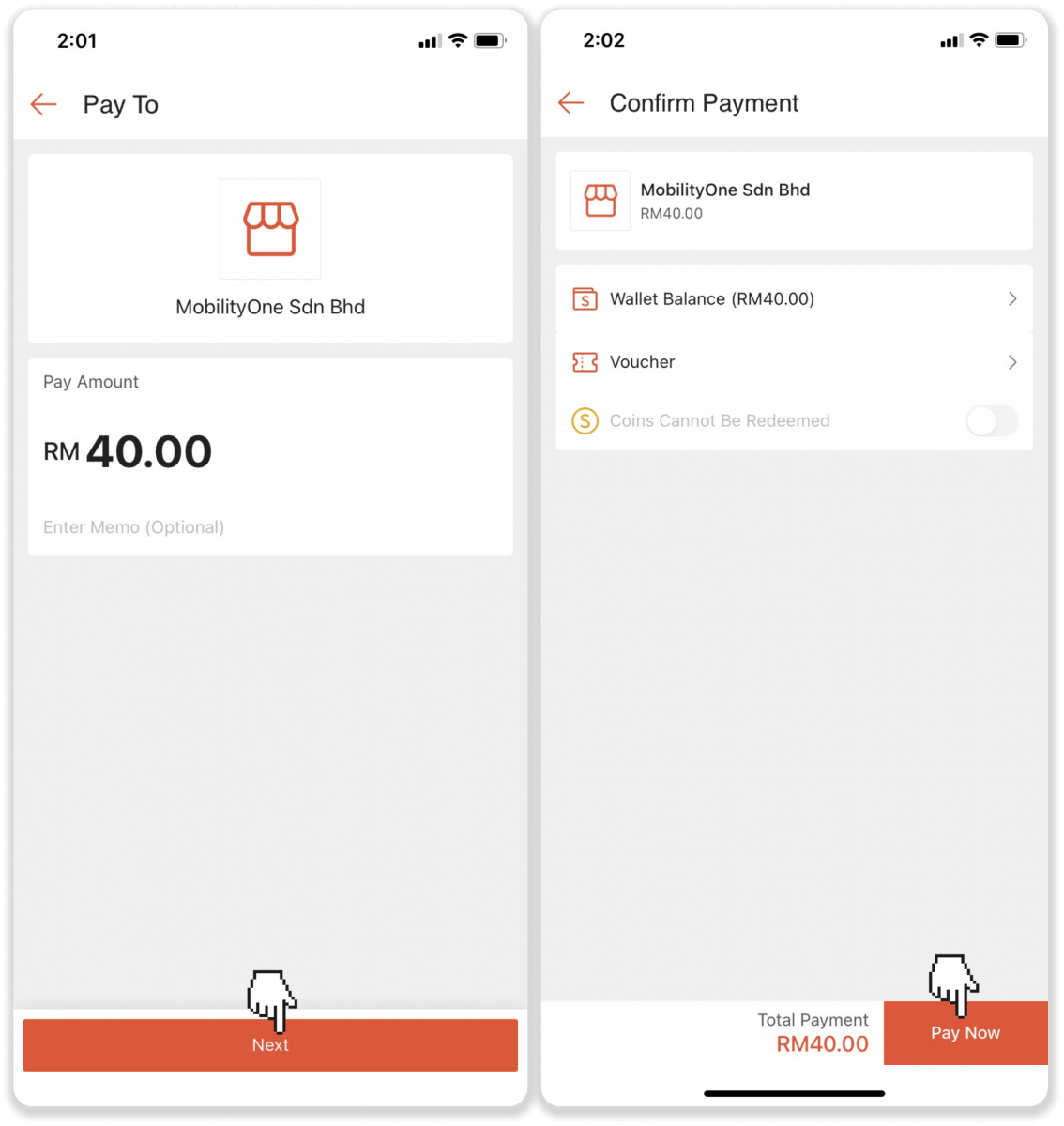
7. Thanh toán của bạn đã thành công. Bạn có thể quay lại Binomo. 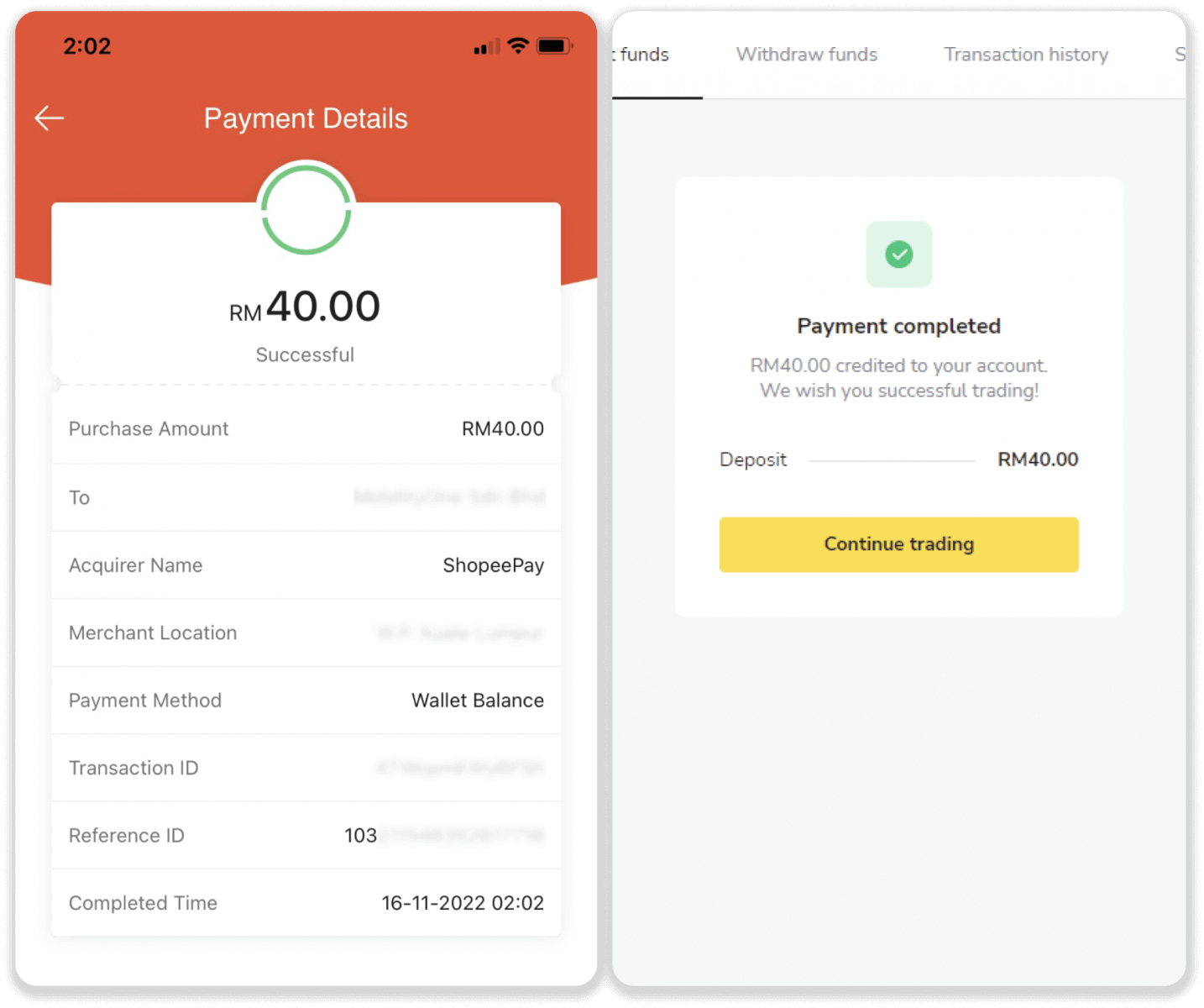
8. Bạn có thể kiểm tra trạng thái tiền gửi của mình trong “Lịch sử giao dịch” trên Binomo. 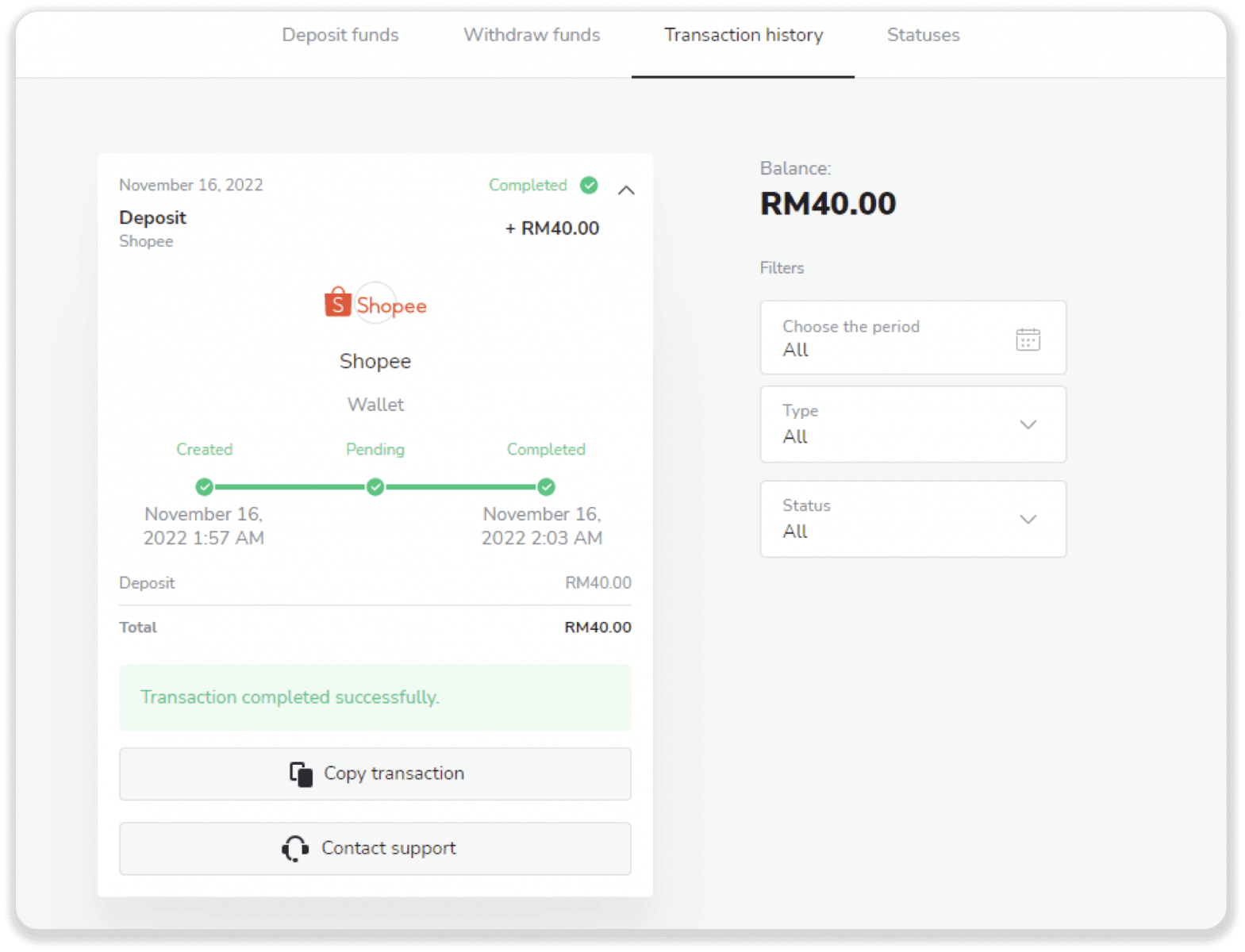
Gửi tiền vào Binomo qua Touch And Go
1. Nhấp vào nút “ Gửi tiền ” ở góc trên bên phải màn hình. 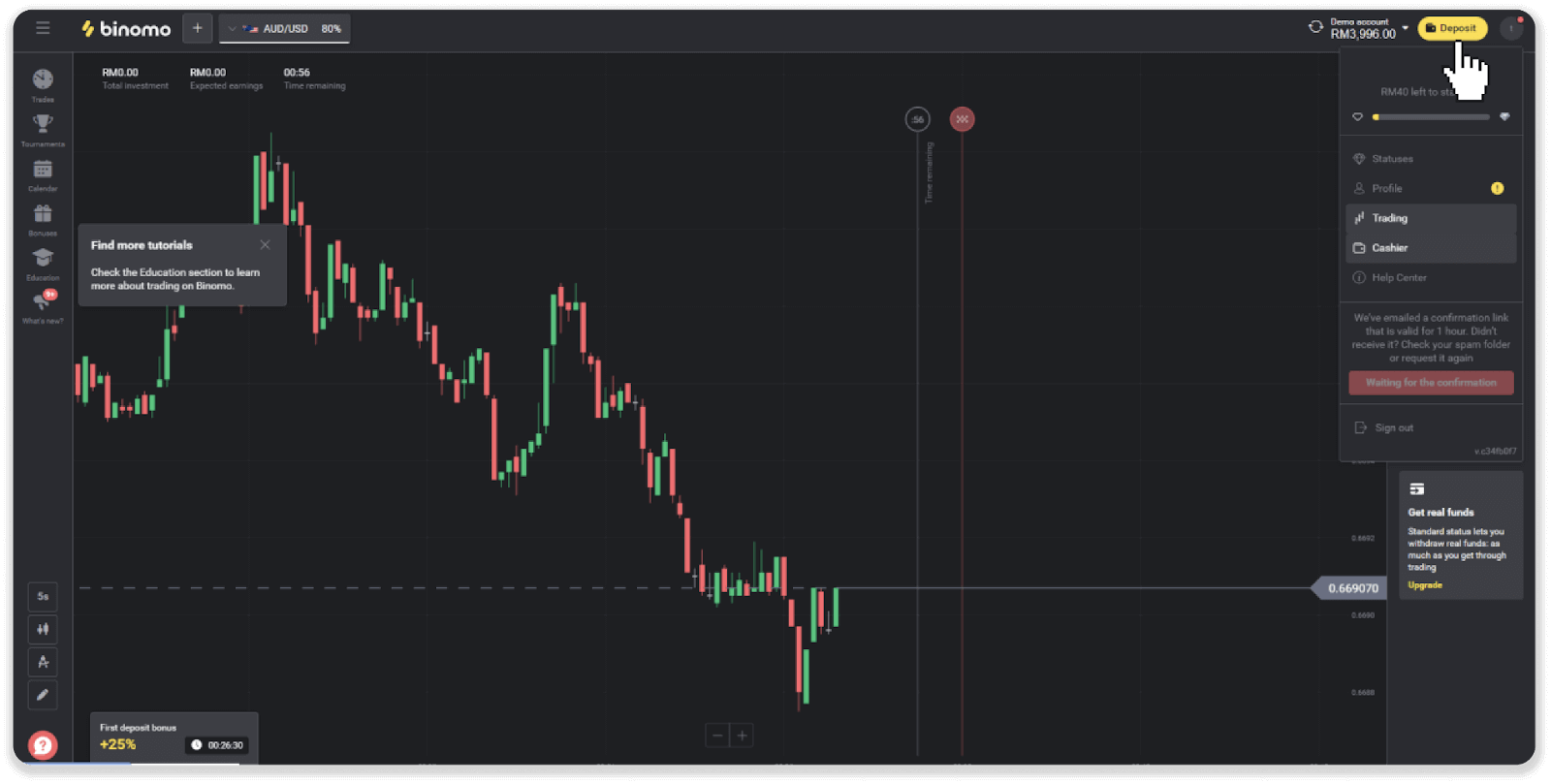
2. Chọn Malaysia làm quốc gia của bạn và chọn phương pháp “Touch And Go”. 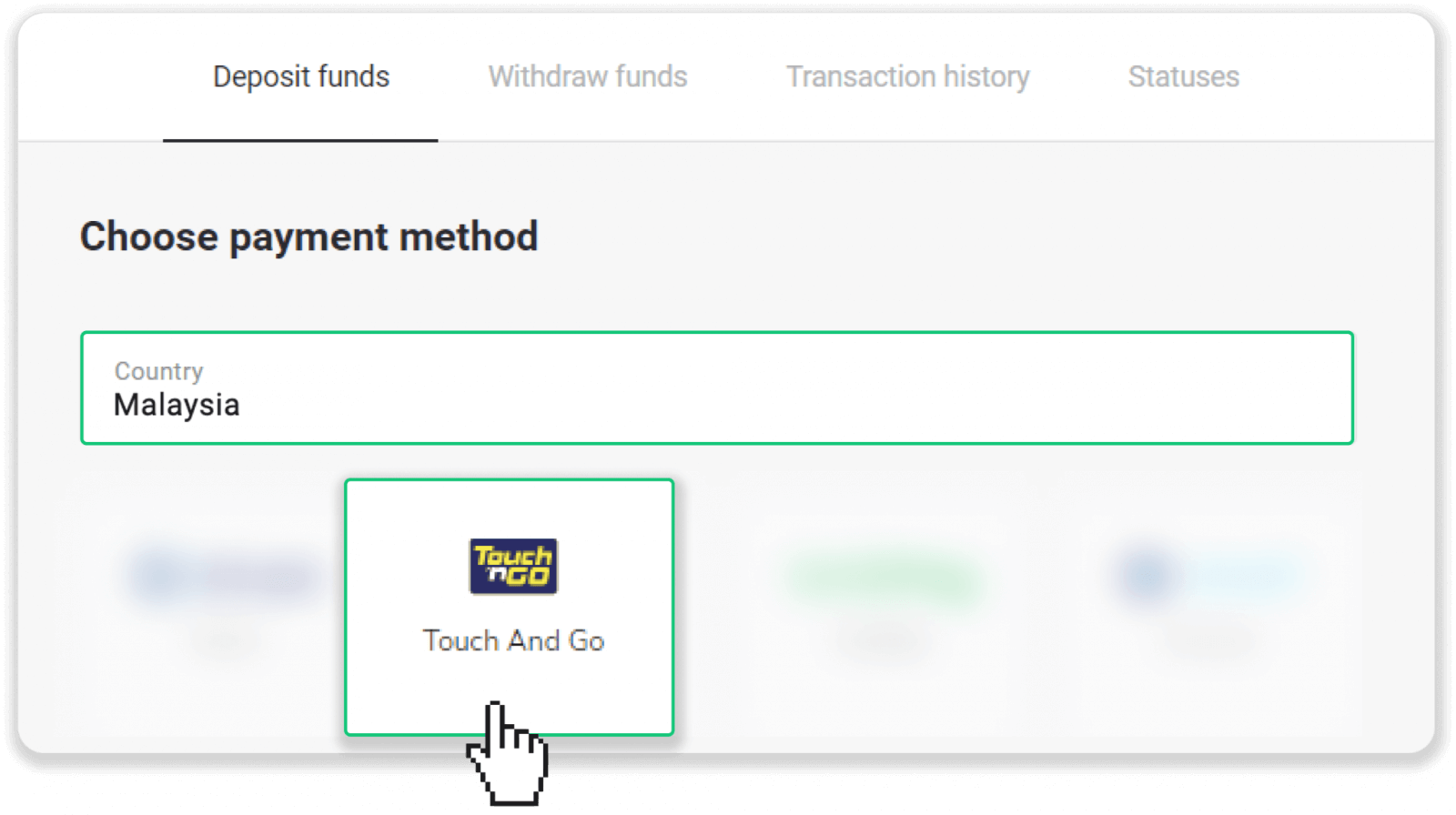
3. Nhập số tiền gửi, nhập email của bạn và nhấp vào “Gửi tiền”. 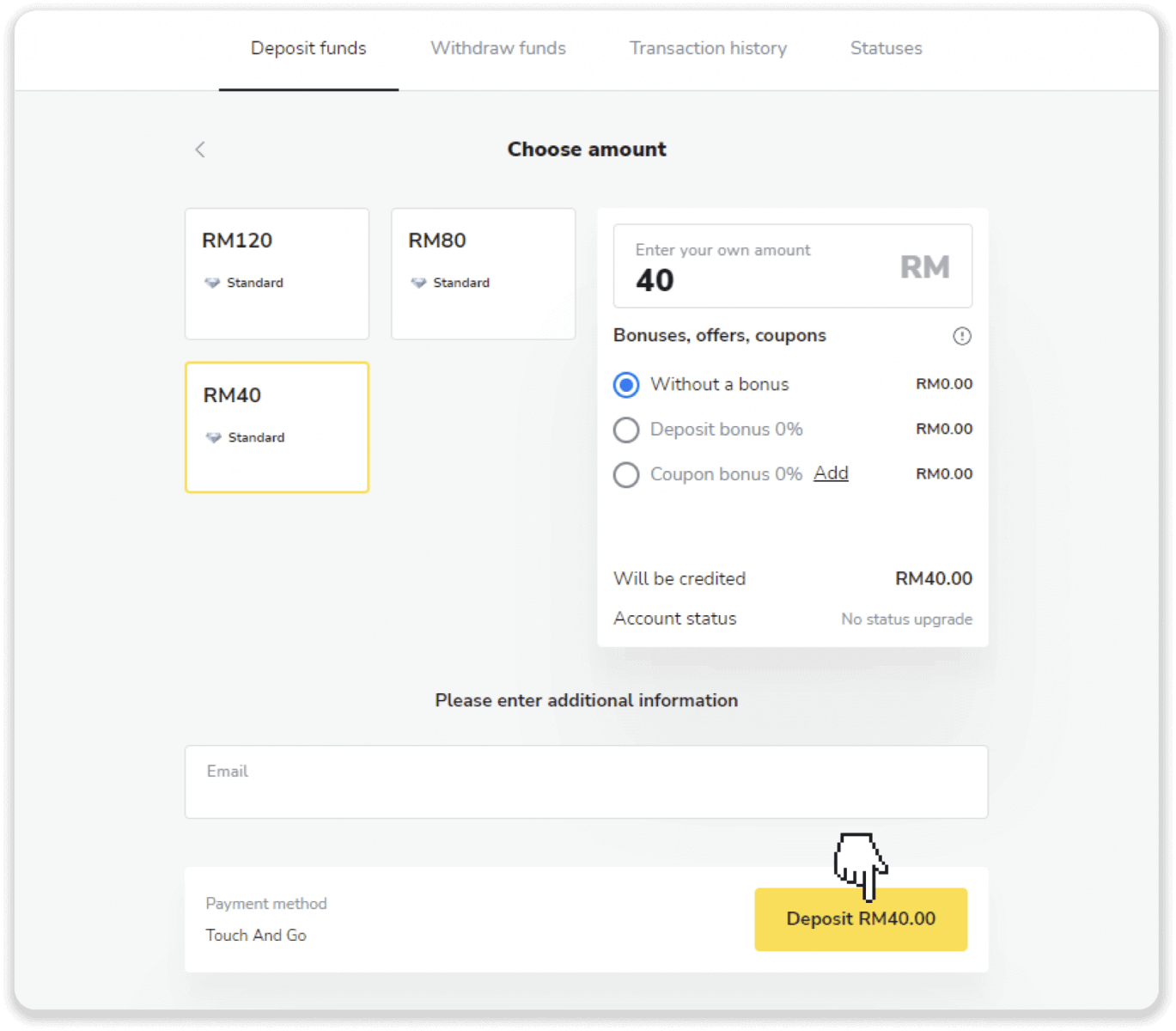
4. Bạn sẽ thấy trang có mã QR. Đảm bảo loại tiền và số tiền chính xác và quét mã bằng ứng dụng Touch And Go trên điện thoại của bạn trong vòng 5 phút. 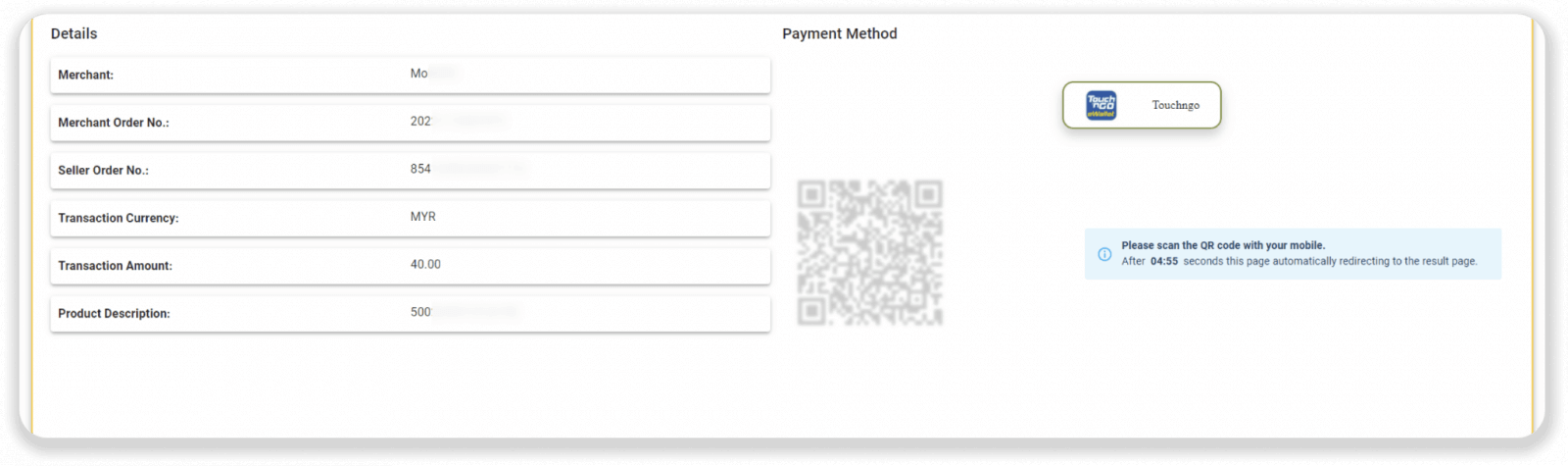
5. Mở ứng dụng Touch And Go trên điện thoại của bạn và nhấn vào biểu tượng 'Quét'. Quét mã QR từ màn hình PC của bạn hoặc từ ảnh chụp màn hình. Đảm bảo quét mã trước khi hết hạn (trong vòng 5 phút). 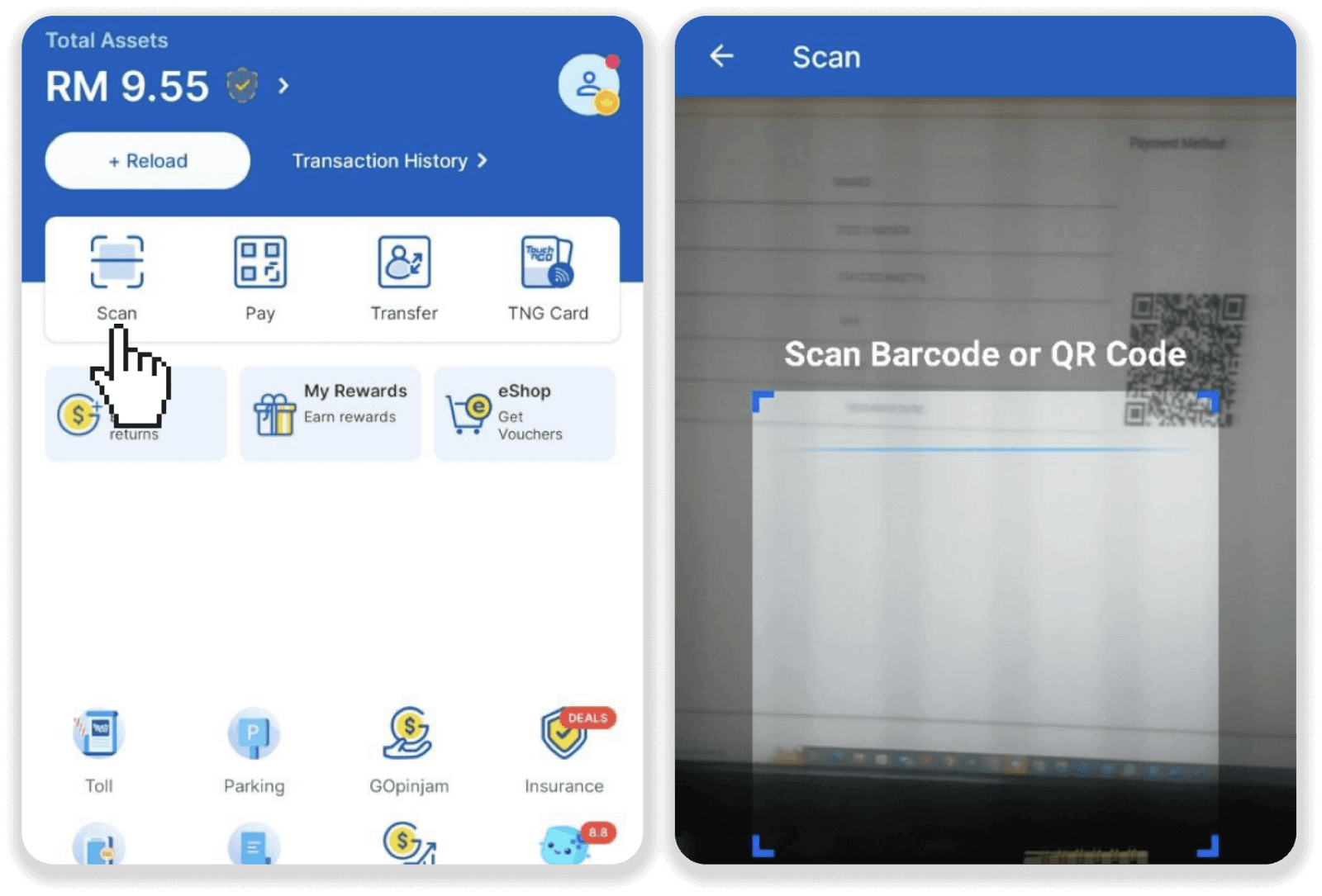 6. Nhấn vào nút “Thanh toán” và nhập mã PIN của bạn để hoàn tất thanh toán.
6. Nhấn vào nút “Thanh toán” và nhập mã PIN của bạn để hoàn tất thanh toán. 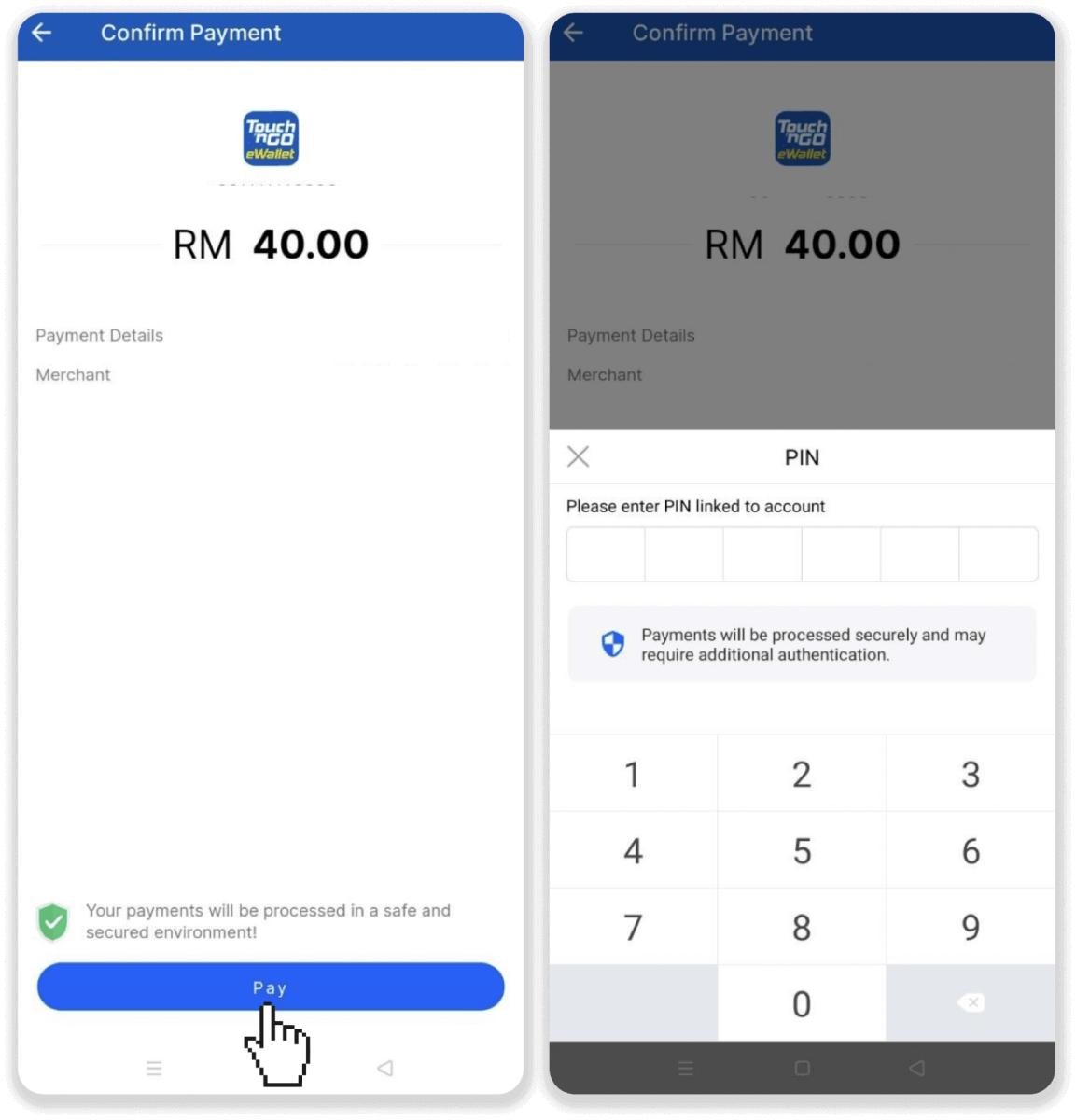
7. Thanh toán của bạn đã thành công. Bạn có thể quay lại Binomo. 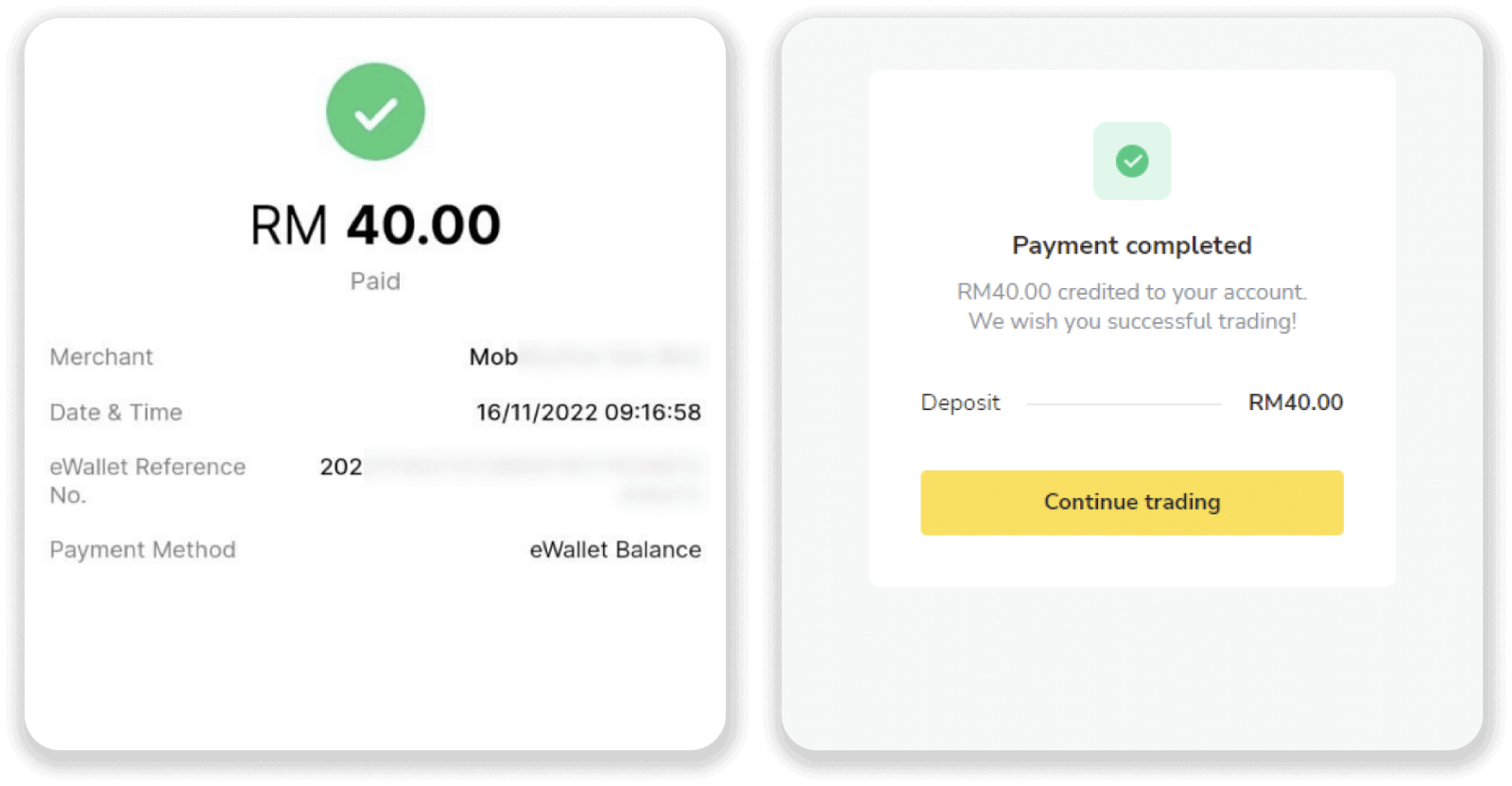
8. Bạn có thể kiểm tra trạng thái tiền gửi của mình trong “Lịch sử giao dịch” trên Binomo.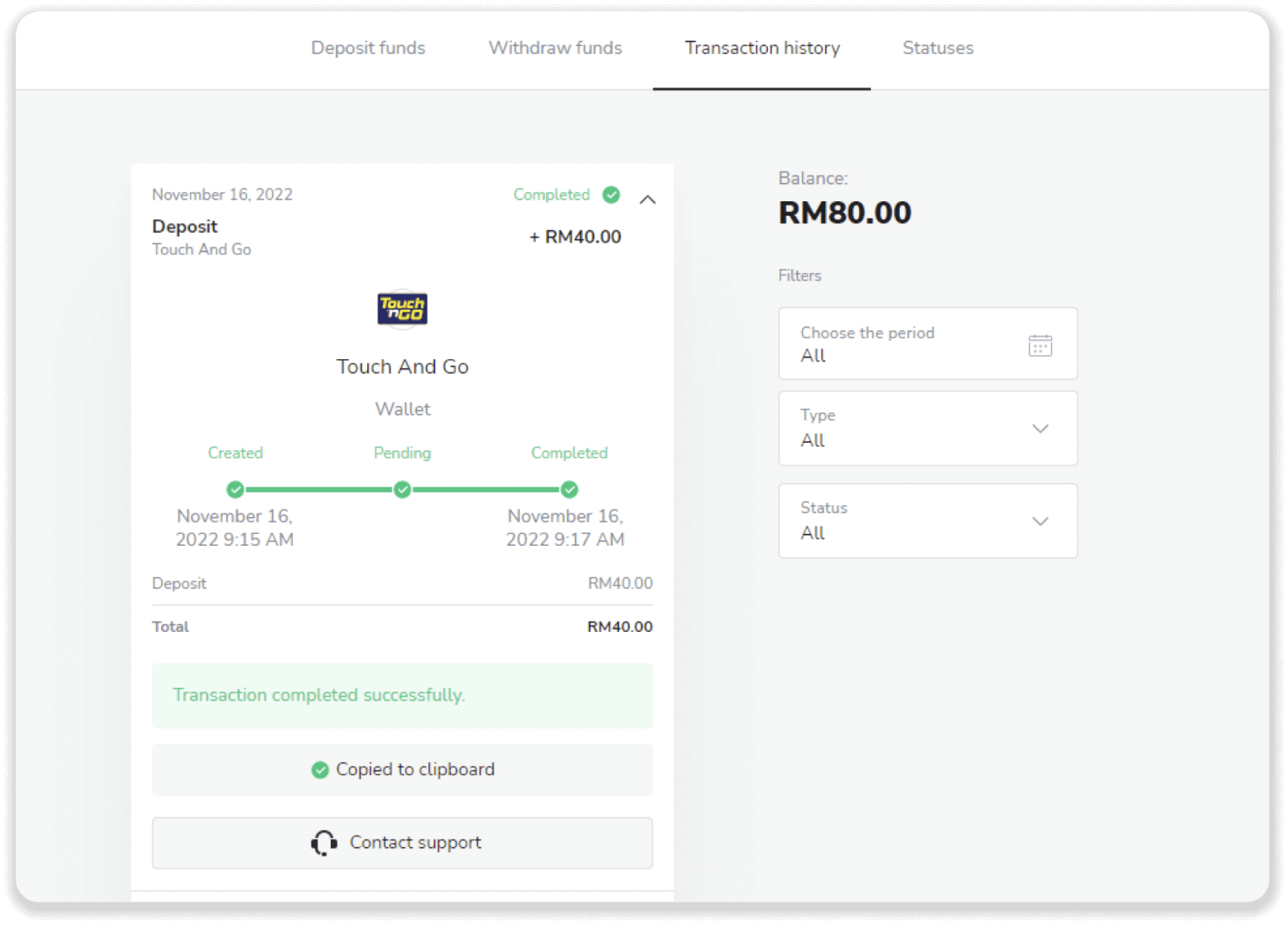
Cách rút tiền từ Binomo
Rút tiền về thẻ ngân hàng trên Binomo
Rút tiền vào thẻ ngân hàng
Rút tiền bằng thẻ ngân hàng chỉ áp dụng cho các thẻ được phát hành ở Ukraine hoặc Kazakhstan .Để rút tiền về thẻ ngân hàng, bạn cần làm theo các bước sau:
1. Đi tới phần rút tiền trong phần “ Thu ngân ”.
Ở phiên bản web: Nhấp vào ảnh hồ sơ của bạn ở góc trên bên phải màn hình và chọn tab “ Thu ngân ” trong menu.
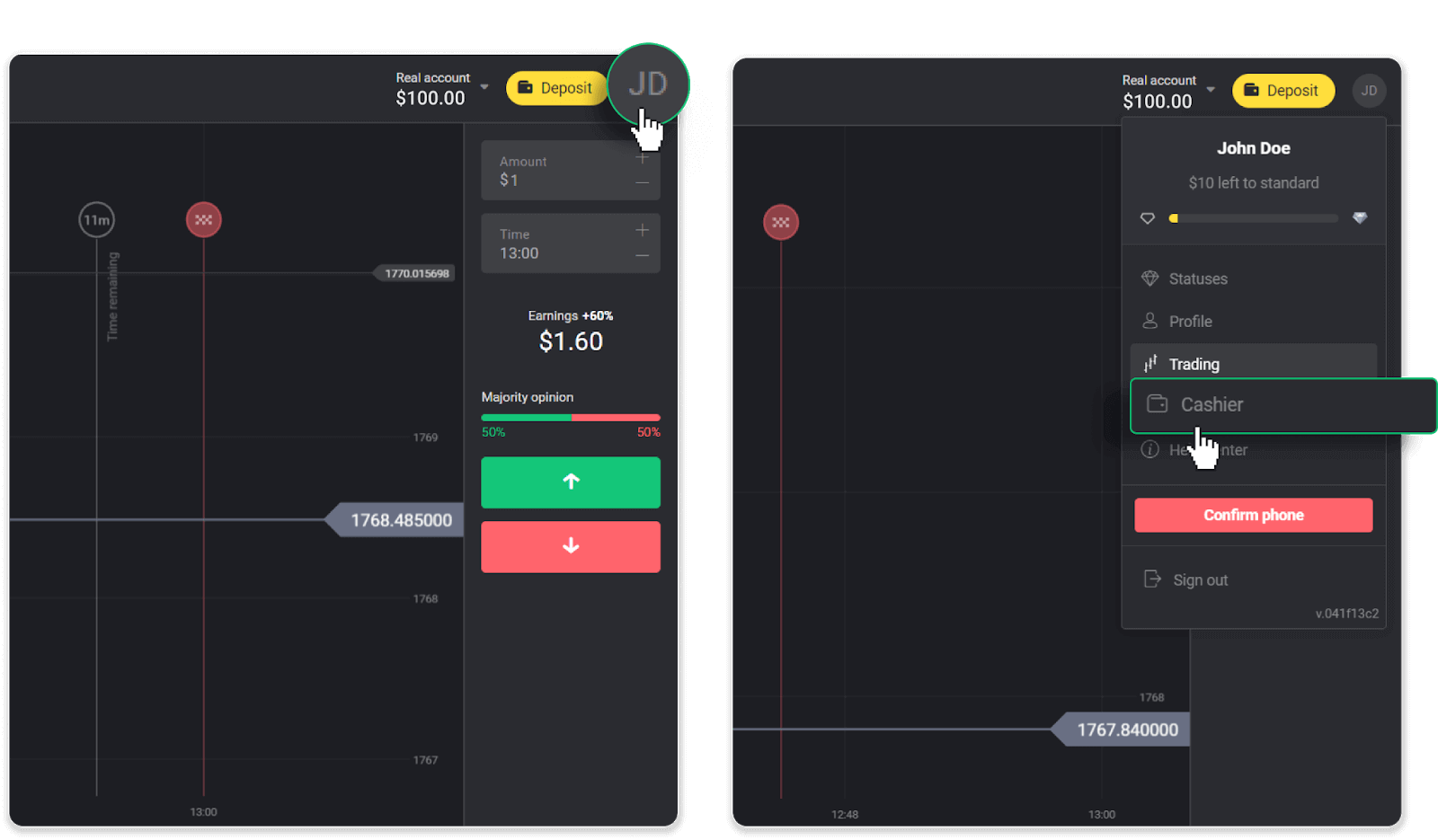
Sau đó nhấp vào tab “ Rút tiền ”.
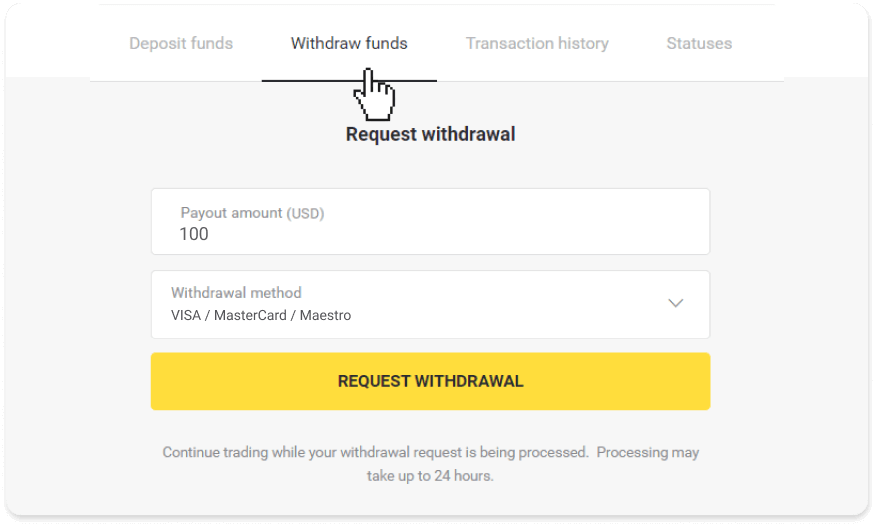
Trong ứng dụng dành cho thiết bị di động: Mở menu bên trái và chọn phần “ Số dư ”. Nhấn vào nút “ Rút tiền ”.
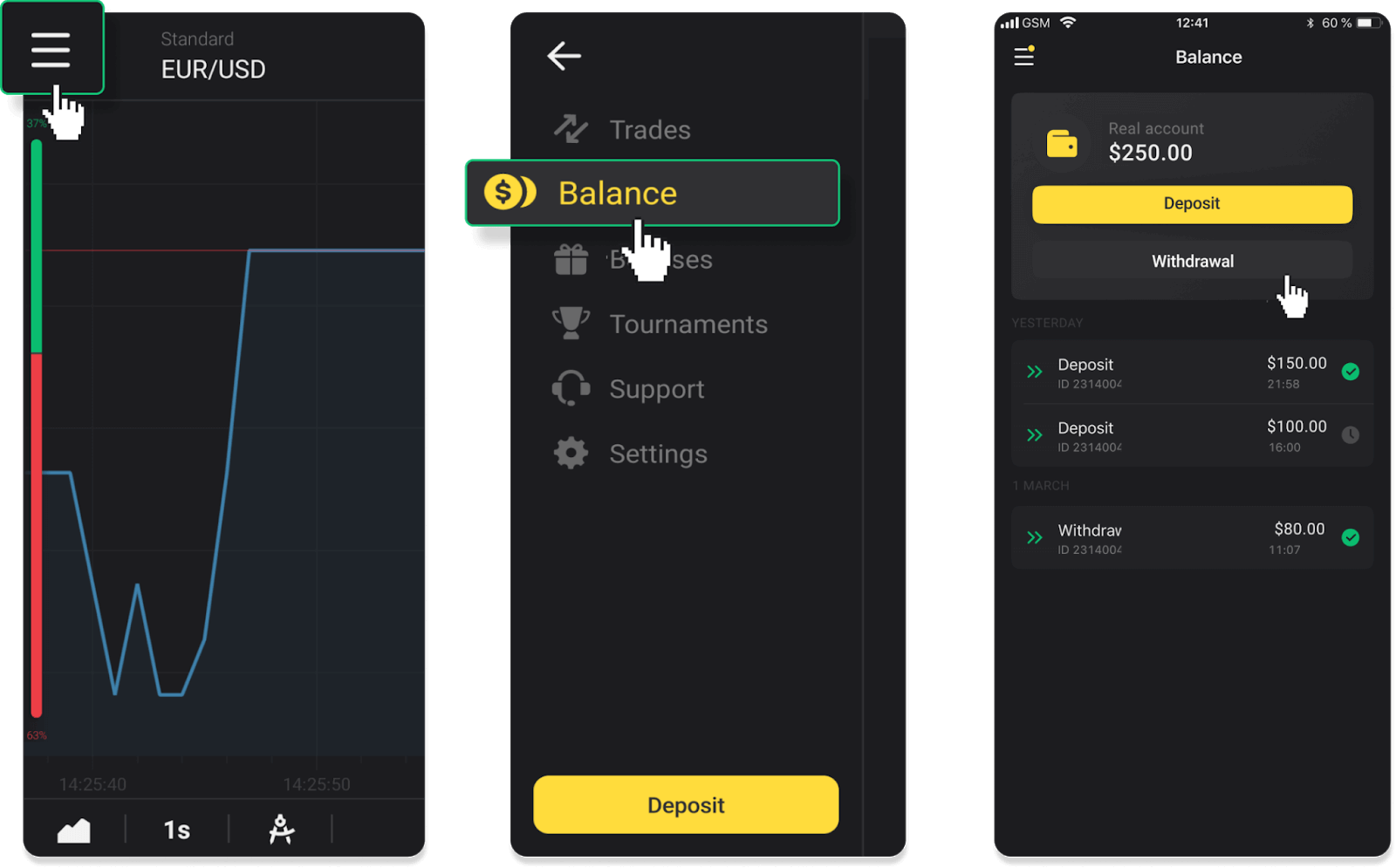
2. Nhập số tiền thanh toán và chọn “VISA/MasterCard/Maestro” làm phương thức rút tiền của bạn. Điền vào các thông tin cần thiết. Xin lưu ý rằng bạn chỉ có thể rút tiền vào thẻ ngân hàng mà bạn đã gửi tiền. Nhấp vào “Yêu cầu rút tiền”.
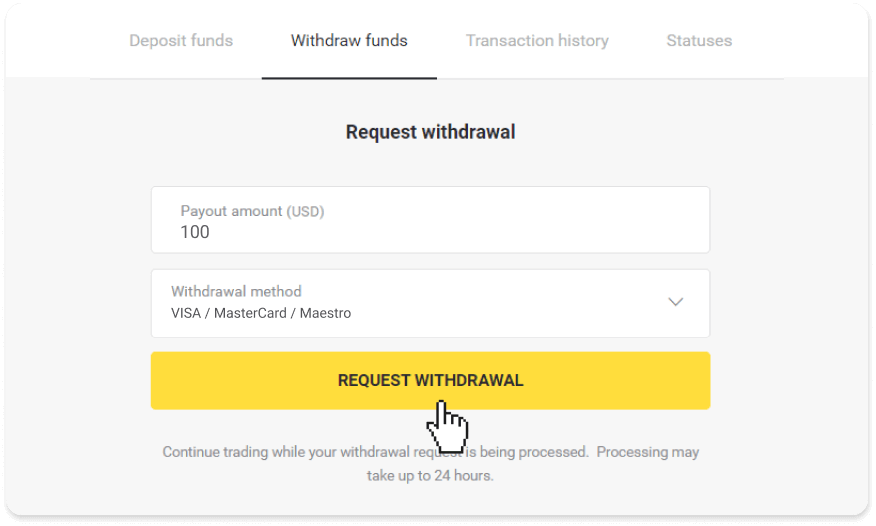
3. Yêu cầu của bạn đã được xác nhận! Bạn có thể tiếp tục giao dịch trong khi chúng tôi xử lý việc rút tiền của bạn.
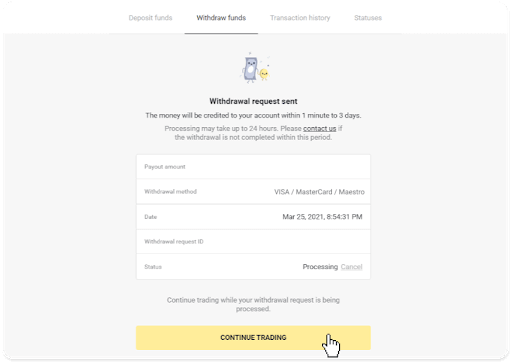
4. Bạn luôn có thể theo dõi trạng thái rút tiền của mình trong phần “Thu ngân”, tab “Lịch sử giao dịch” (phần “Số dư” dành cho người dùng ứng dụng di động).
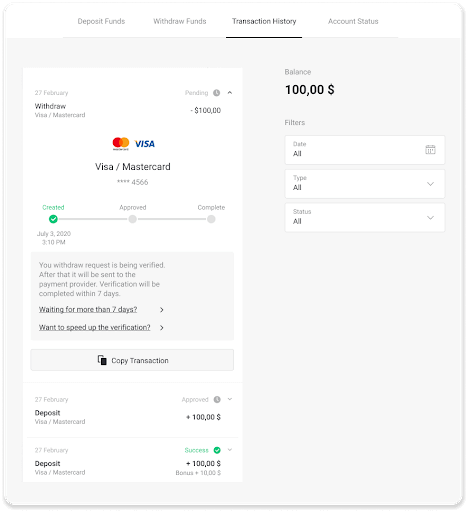
Ghi chú . Các nhà cung cấp dịch vụ thanh toán thường mất từ 1 đến 12 giờ để ghi có tiền vào thẻ ngân hàng của bạn. Trong một số ít trường hợp, khoảng thời gian này có thể được kéo dài lên đến 7 ngày làm việc do ngày lễ quốc gia, chính sách ngân hàng của bạn, v.v.
Nếu bạn chờ lâu hơn 7 ngày, vui lòng liên hệ với chúng tôi trong cuộc trò chuyện trực tiếp hoặc viết thư tới support@binomo. com . Chúng tôi sẽ giúp bạn theo dõi việc rút tiền của bạn.
Rút tiền vào thẻ ngân hàng không được cá nhân hóa
Thẻ ngân hàng không được cá nhân hóa không ghi rõ tên chủ thẻ nhưng bạn vẫn có thể sử dụng chúng để ghi có và rút tiền.Bất kể trên thẻ ghi gì (ví dụ: Momentum R hoặc Card Holder), hãy nhập tên chủ thẻ như đã nêu trong thỏa thuận ngân hàng.
Rút tiền bằng thẻ ngân hàng chỉ áp dụng cho các thẻ được phát hành ở Ukraine hoặc Kazakhstan.
Để rút tiền vào thẻ ngân hàng không được cá nhân hóa, bạn cần làm theo các bước sau:
1. Chuyển đến phần rút tiền trong phần “ Thu ngân ”.
Ở phiên bản web: Nhấp vào ảnh hồ sơ của bạn ở góc trên bên phải màn hình và chọn tab “ Thu ngân ” trong menu.
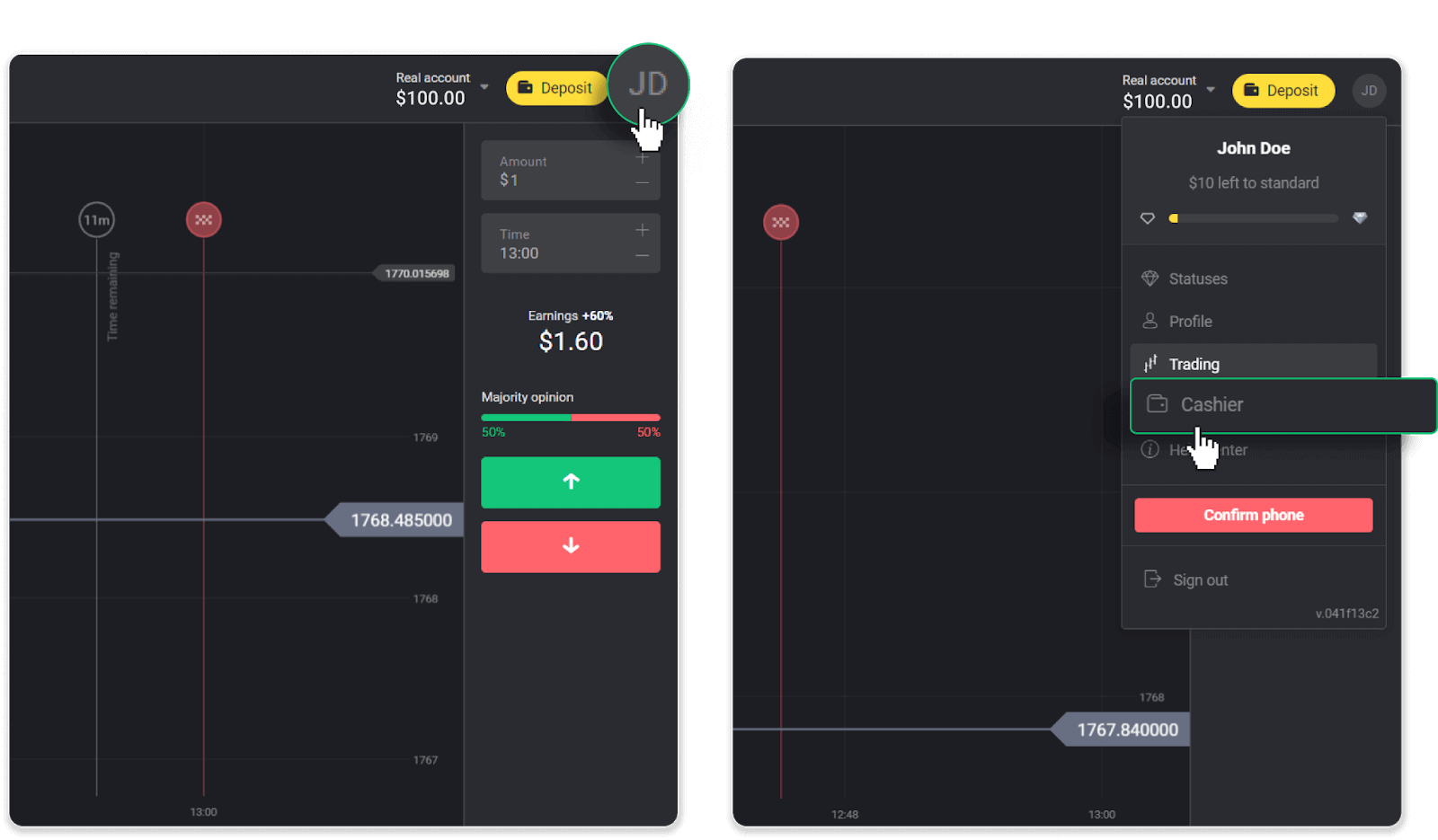
Sau đó nhấp vào tab “ Rút tiền ”.
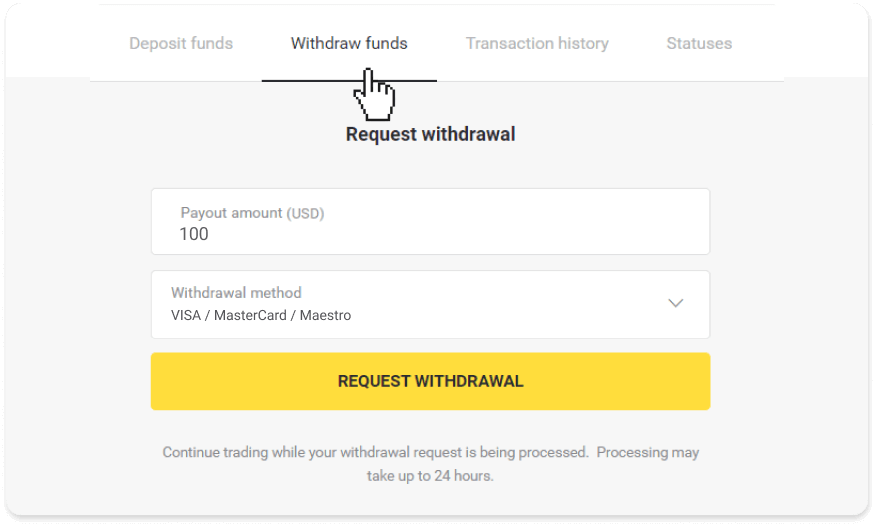
Trong ứng dụng dành cho thiết bị di động: Mở menu bên trái, chọn phần “Số dư” và nhấn vào nút “ Rút tiền ”.
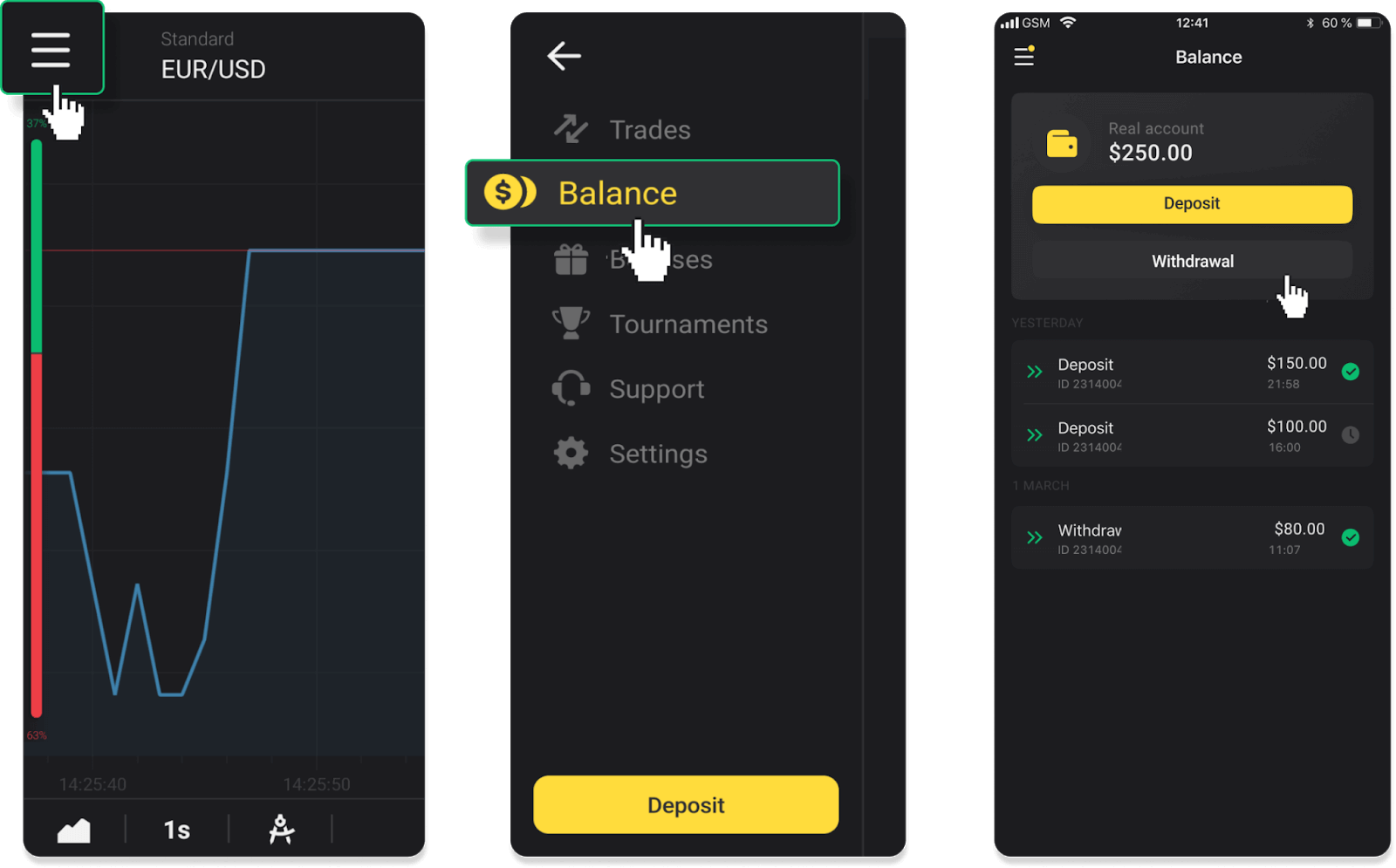
2. Nhập số tiền thanh toán và chọn “VISA/MasterCard/Maestro” làm phương thức rút tiền của bạn. Điền vào các thông tin cần thiết. Xin lưu ý rằng bạn chỉ có thể rút tiền vào thẻ ngân hàng mà bạn đã gửi tiền. Nhấp vào “Yêu cầu rút tiền”.
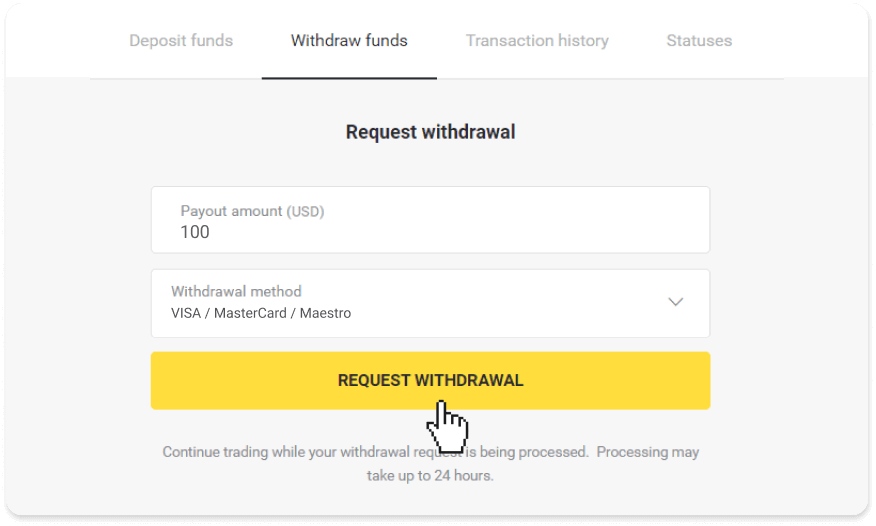
3. Yêu cầu của bạn đã được xác nhận! Bạn có thể tiếp tục giao dịch trong khi chúng tôi xử lý việc rút tiền của bạn.
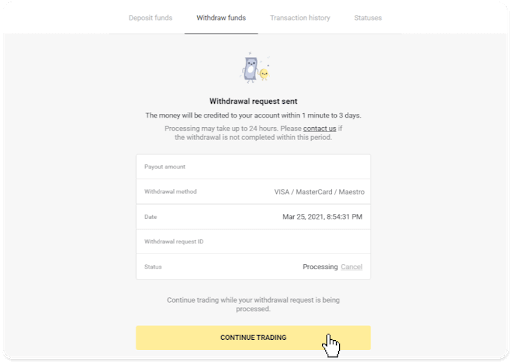
4. Bạn luôn có thể theo dõi trạng thái rút tiền của mình trong phần “Thu ngân”, tab “Lịch sử giao dịch” (phần “Số dư” dành cho người dùng ứng dụng di động).
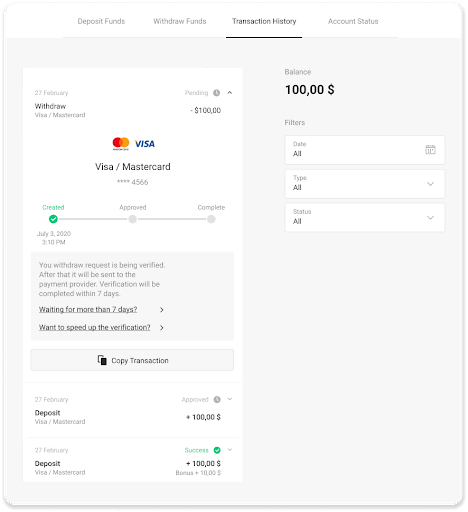
Ghi chú . Các nhà cung cấp dịch vụ thanh toán thường mất từ 1 đến 12 giờ để ghi có tiền vào thẻ ngân hàng của bạn. Trong một số ít trường hợp, khoảng thời gian này có thể được kéo dài lên đến 7 ngày làm việc do ngày lễ quốc gia, chính sách ngân hàng của bạn, v.v.
Nếu bạn chờ lâu hơn 7 ngày, vui lòng liên hệ với chúng tôi trong cuộc trò chuyện trực tiếp hoặc viết thư tới support@binomo. com . Chúng tôi sẽ giúp bạn theo dõi việc rút tiền của bạn.
Rút tiền qua ví điện tử trên Binomo
Rút tiền qua Skrill
1. Vào phần rút tiền ở mục “ Thu ngân ”.Ở phiên bản web: Nhấp vào ảnh hồ sơ của bạn ở góc trên bên phải màn hình và chọn tab “ Thu ngân ” trong menu.
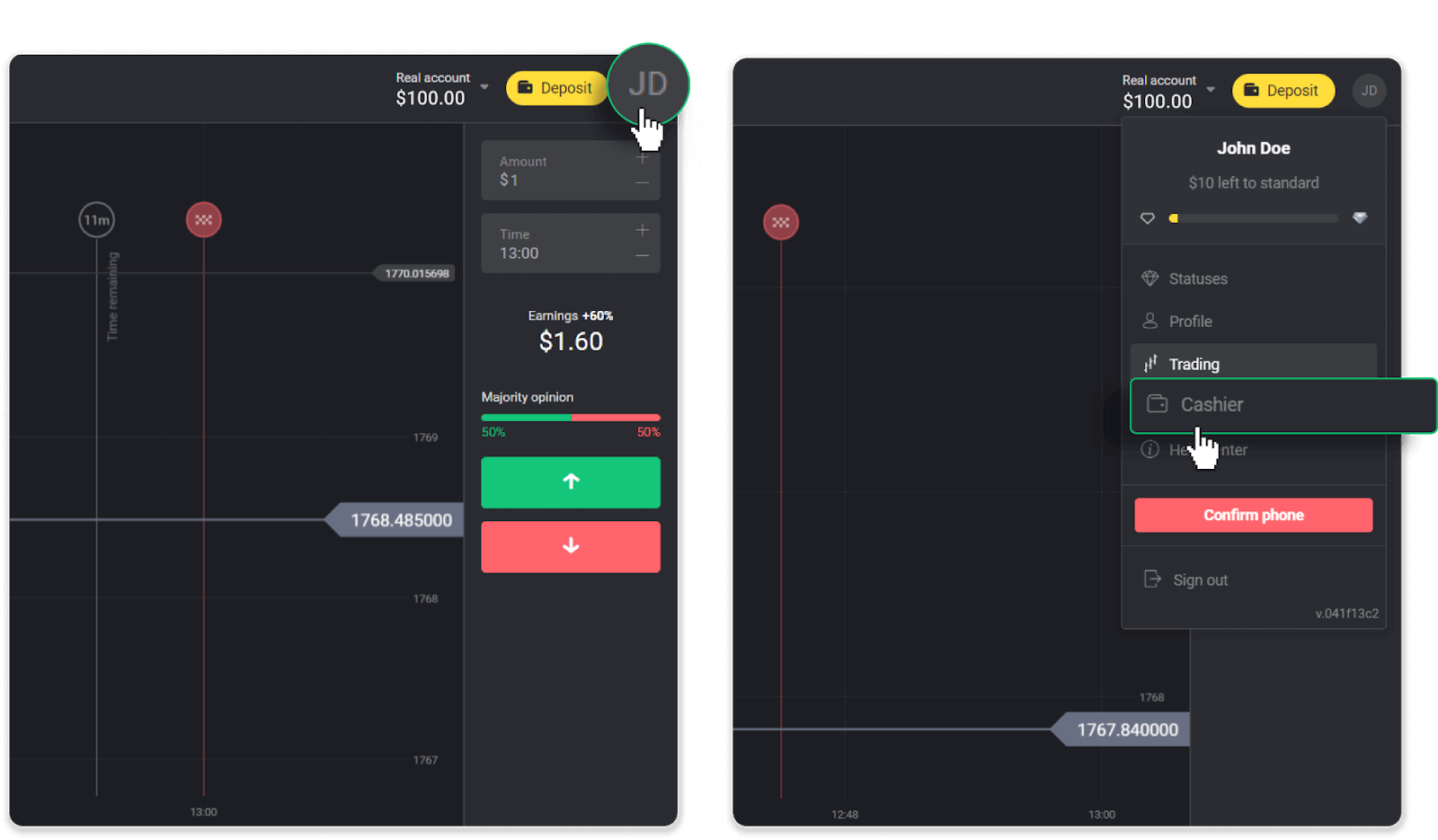
Sau đó nhấp vào tab “ Rút tiền ”.
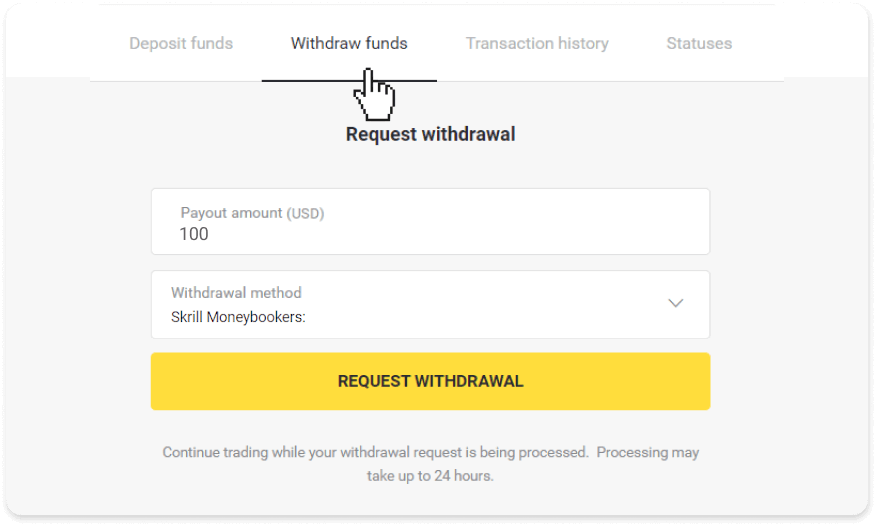
Trong ứng dụng dành cho thiết bị di động: Mở menu bên trái, chọn phần “ Số dư ” và nhấn vào nút “ Rút tiền ”.
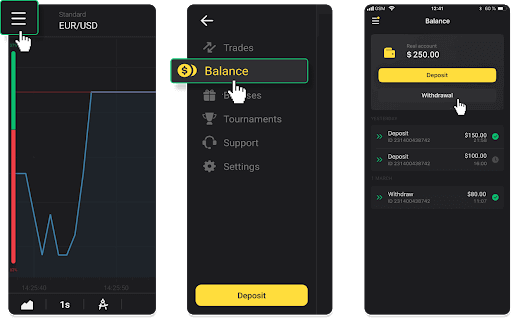
2. Nhập số tiền thanh toán và chọn “Skrill” làm phương thức rút tiền và điền địa chỉ email của bạn. Xin lưu ý rằng bạn chỉ có thể rút tiền về ví mà bạn đã gửi tiền. Nhấp vào “Yêu cầu rút tiền”.
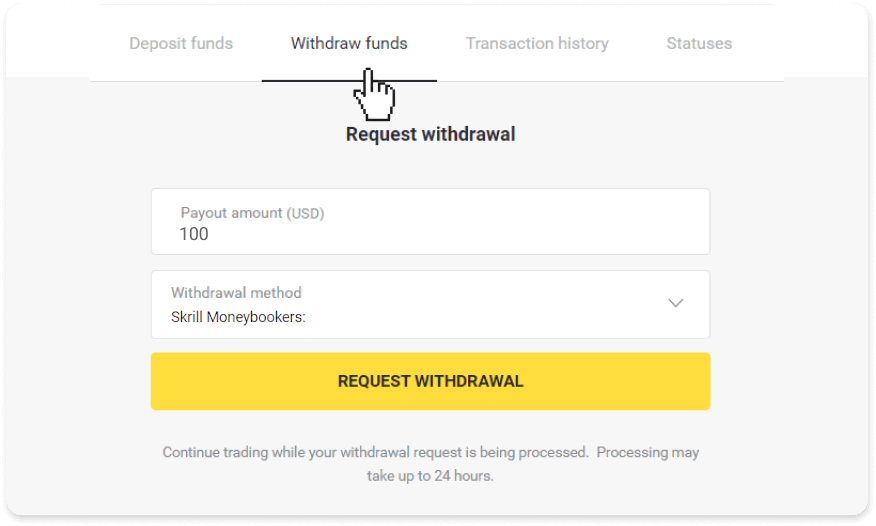
3. Yêu cầu của bạn đã được xác nhận! Bạn có thể tiếp tục giao dịch trong khi chúng tôi xử lý việc rút tiền của bạn.
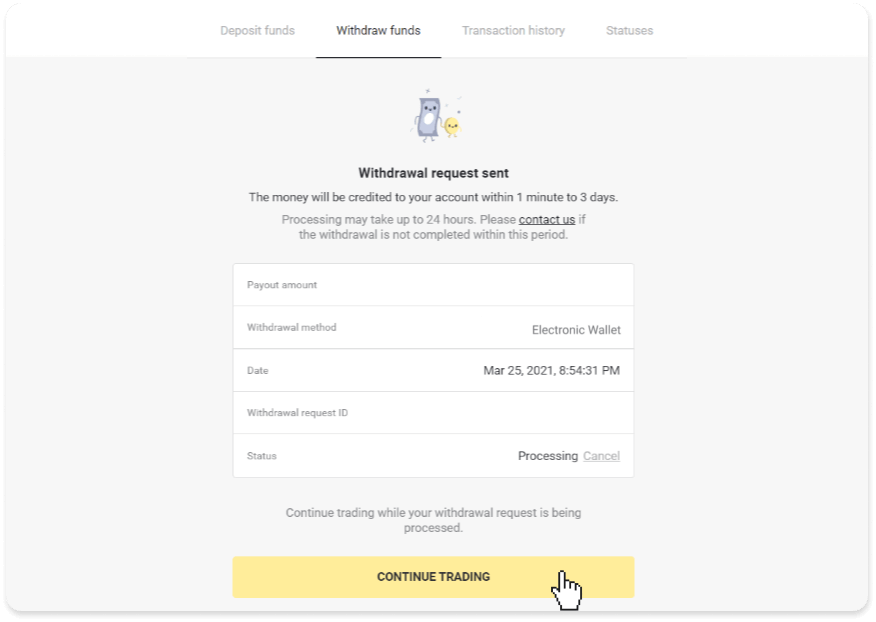
4. Bạn luôn có thể theo dõi trạng thái rút tiền của mình trong phần “Thu ngân”, tab “Lịch sử giao dịch” (phần “Số dư” dành cho người dùng ứng dụng di động).
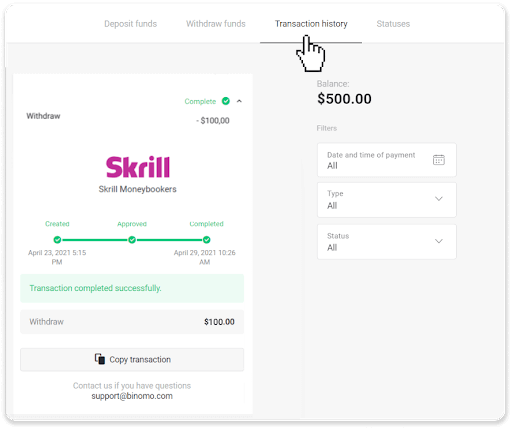
Ghi chú . Thông thường, nhà cung cấp dịch vụ thanh toán phải mất tối đa 1 giờ để ghi có tiền vào ví điện tử của bạn. Trong một số ít trường hợp, khoảng thời gian này có thể được kéo dài đến 7 ngày làm việc do các ngày lễ quốc gia, chính sách của nhà cung cấp dịch vụ thanh toán của bạn, v.v.
Rút tiền qua Perfect Money
Ở phiên bản web: Nhấp vào ảnh hồ sơ của bạn ở góc trên bên phải màn hình và chọn tab “ Thu ngân ” trong menu.
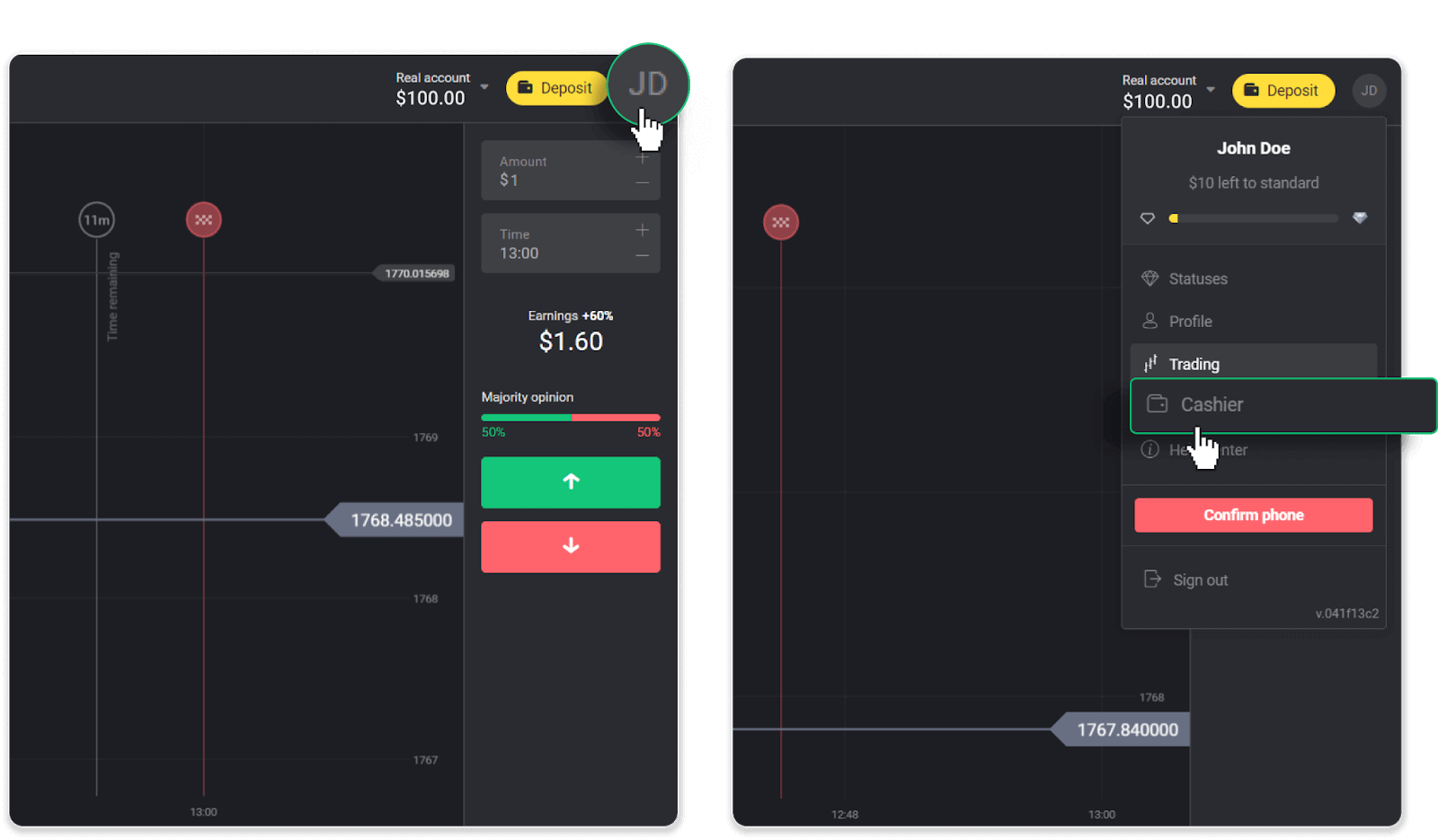
Sau đó nhấp vào tab “ Rút tiền ”.
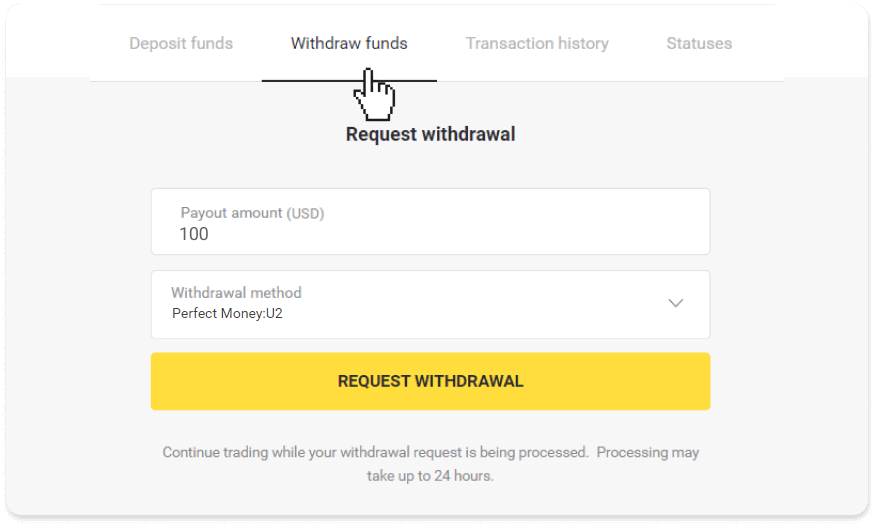
Trong ứng dụng dành cho thiết bị di động: Mở menu bên trái, chọn phần “ Số dư ” và nhấn vào nút “ Rút tiền ”.
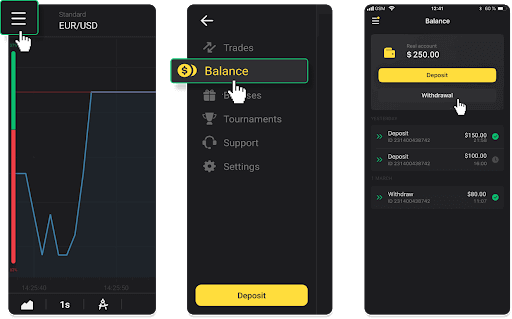
2. Nhập số tiền thanh toán và chọn “Perfect Money” làm phương thức rút tiền của bạn. Xin lưu ý rằng bạn chỉ có thể rút tiền về ví mà bạn đã gửi tiền. Nhấp vào “Yêu cầu rút tiền”.
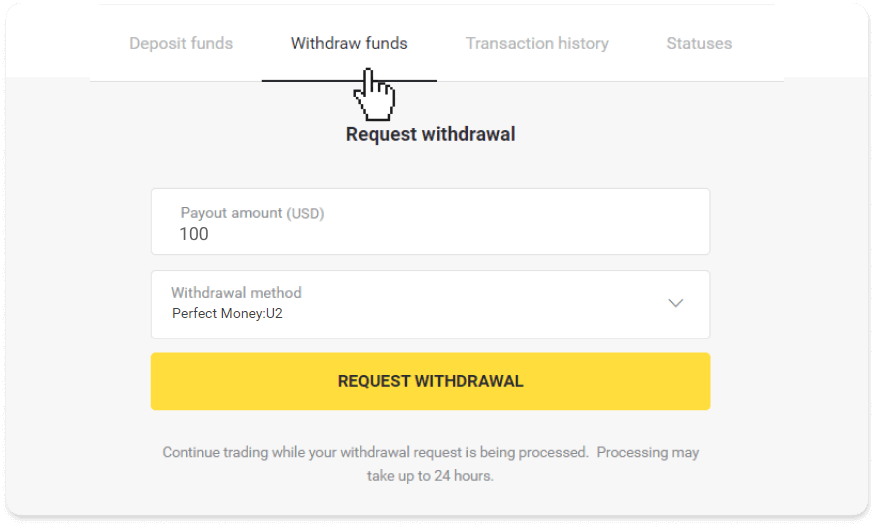
3. Yêu cầu của bạn đã được xác nhận! Bạn có thể tiếp tục giao dịch trong khi chúng tôi xử lý việc rút tiền của bạn.
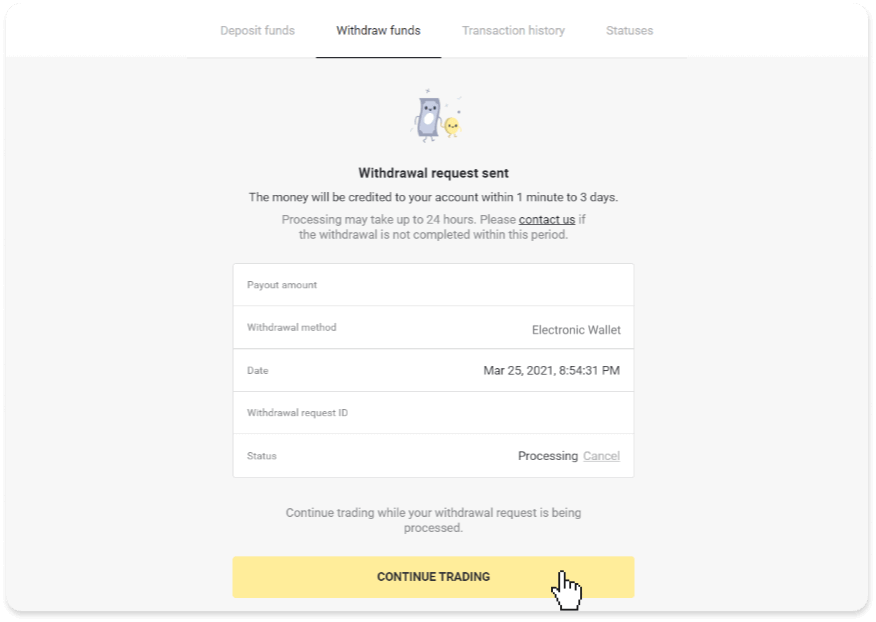
4. Bạn luôn có thể theo dõi trạng thái rút tiền của mình trong phần “Thu ngân”, tab “Lịch sử giao dịch” (phần “Số dư” dành cho người dùng ứng dụng di động).
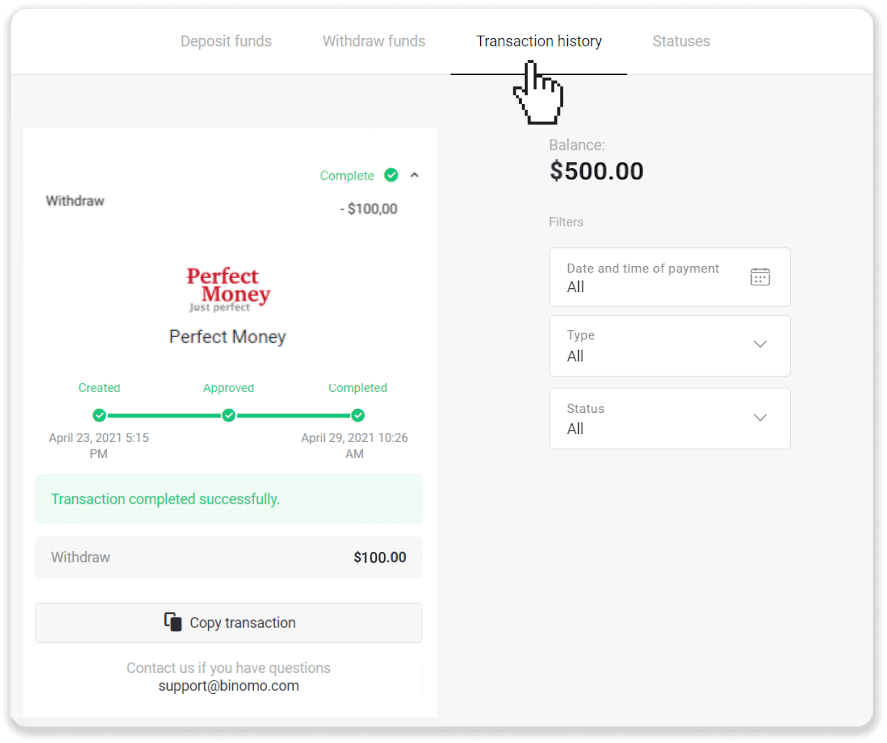
Ghi chú . Thông thường, nhà cung cấp dịch vụ thanh toán phải mất tối đa 1 giờ để ghi có tiền vào ví điện tử của bạn. Trong một số ít trường hợp, khoảng thời gian này có thể được kéo dài đến 7 ngày làm việc do các ngày lễ quốc gia, chính sách của nhà cung cấp dịch vụ thanh toán của bạn, v.v.
Rút tiền bằng tiền mặt ADV
Ở phiên bản web: Nhấp vào ảnh hồ sơ của bạn ở góc trên bên phải màn hình và chọn tab “ Thu ngân ” trong menu.
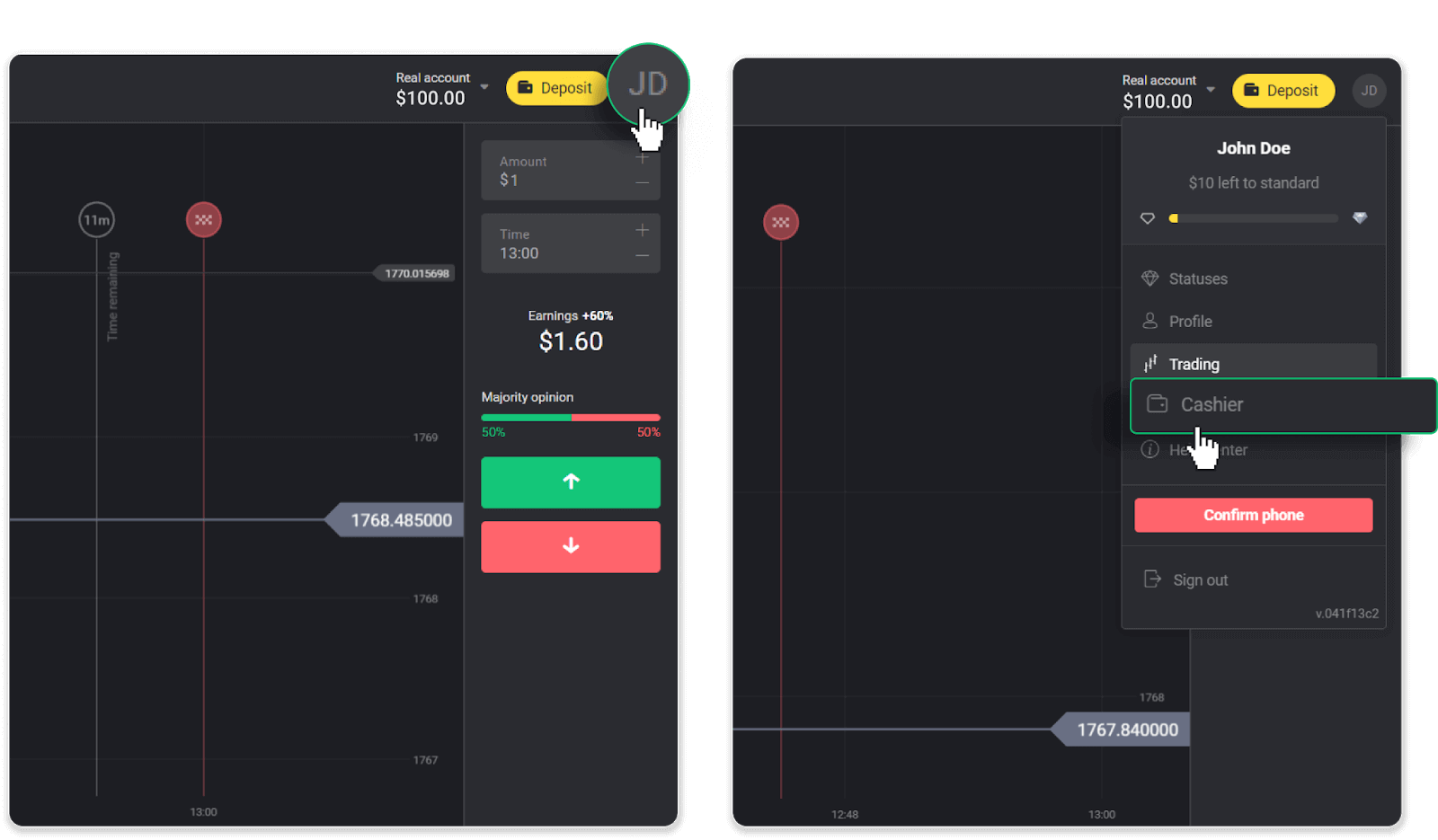
Sau đó nhấp vào tab “ Rút tiền ”.
Trong ứng dụng dành cho thiết bị di động: Mở menu bên trái, chọn phần “ Số dư ” và nhấn vào nút “ Rút tiền ”.
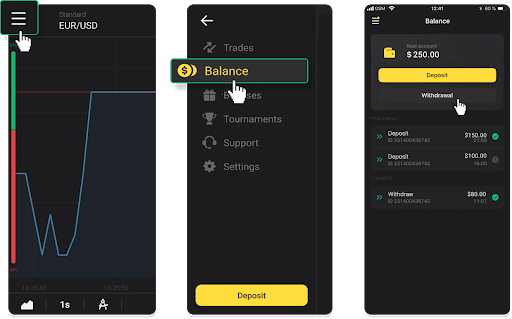
2. Nhập số tiền thanh toán và chọn “ADV cash” làm phương thức rút tiền của bạn. Xin lưu ý rằng bạn chỉ có thể rút tiền về ví mà bạn đã gửi tiền. Nhấp vào “Yêu cầu rút tiền”.
3. Yêu cầu của bạn đã được xác nhận! Bạn có thể tiếp tục giao dịch trong khi chúng tôi xử lý việc rút tiền của bạn.
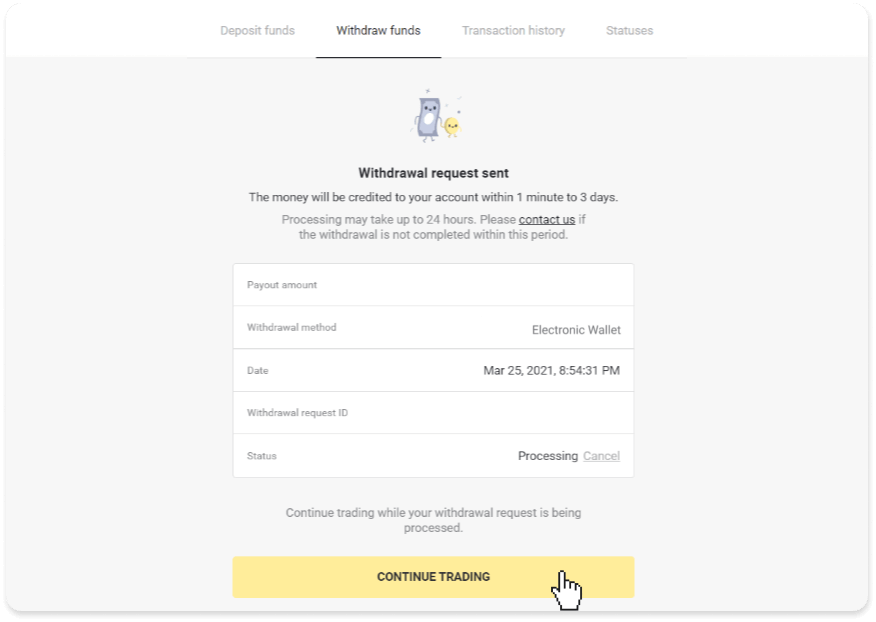
4. Bạn luôn có thể theo dõi trạng thái rút tiền của mình trong phần “Thu ngân”, tab “Lịch sử giao dịch” (phần “Số dư” dành cho người dùng ứng dụng di động).
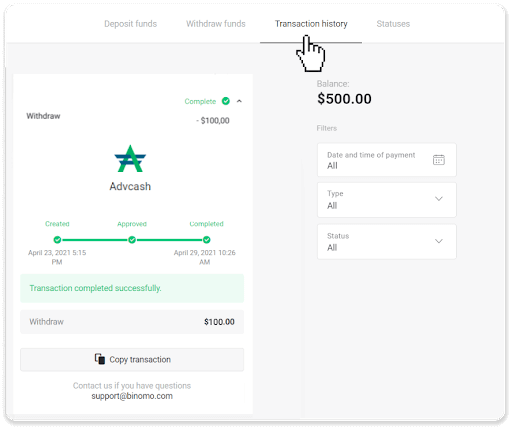
Ghi chú . Thông thường, nhà cung cấp dịch vụ thanh toán phải mất tối đa 1 giờ để ghi có tiền vào ví điện tử của bạn. Trong một số trường hợp hiếm hoi, khoảng thời gian này có thể được kéo dài đến 7 ngày làm việc do ngày lễ quốc gia, chính sách của nhà cung cấp dịch vụ thanh toán của bạn, v.v.
Rút tiền về tài khoản ngân hàng trên Binomo
Rút tiền từ tài khoản ngân hàng chỉ khả dụng đối với các ngân hàng Ấn Độ, Indonesia, Thổ Nhĩ Kỳ, Việt Nam, Nam Phi, Mexico và Pakistan.Xin lưu ý!
- Bạn không thể rút tiền từ tài khoản Demo của mình. Tiền chỉ có thể được rút ra từ tài khoản Thực;
- Mặc dù bạn có doanh thu giao dịch gấp bội nhưng bạn cũng không thể rút tiền của mình.
1. Chuyển đến phần rút tiền trong phần “ Thu ngân ”.
Ở phiên bản web: Nhấp vào ảnh hồ sơ của bạn ở góc trên bên phải màn hình và chọn tab “ Thu ngân ” trong menu.
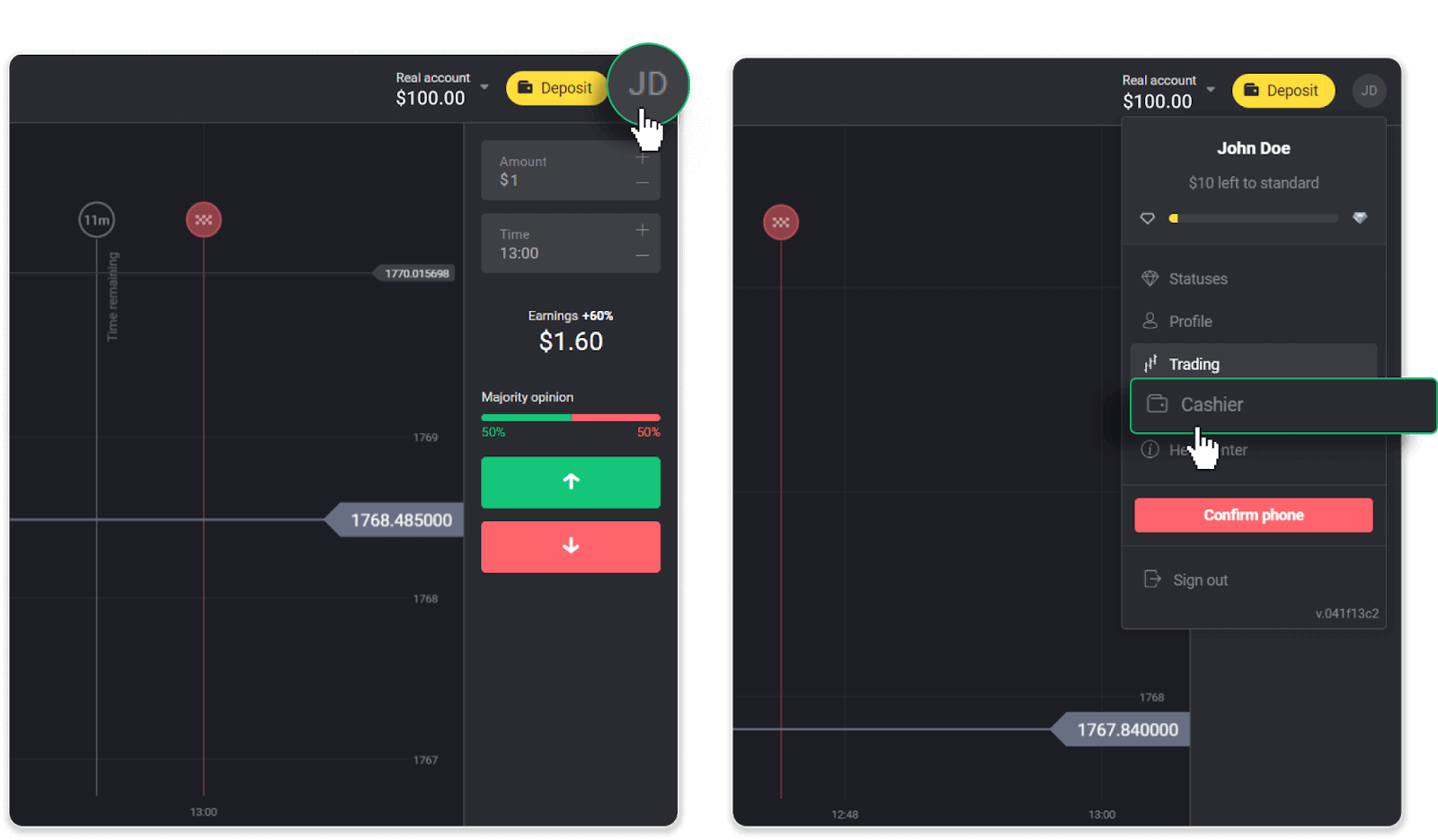
Sau đó nhấp vào tab “ Rút tiền ”.
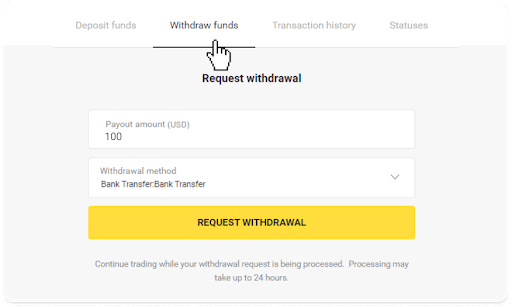
Trong ứng dụng dành cho thiết bị di động: Mở menu bên trái, chọn phần “ Số dư ” và nhấn vào nút “ Rút tiền ”.
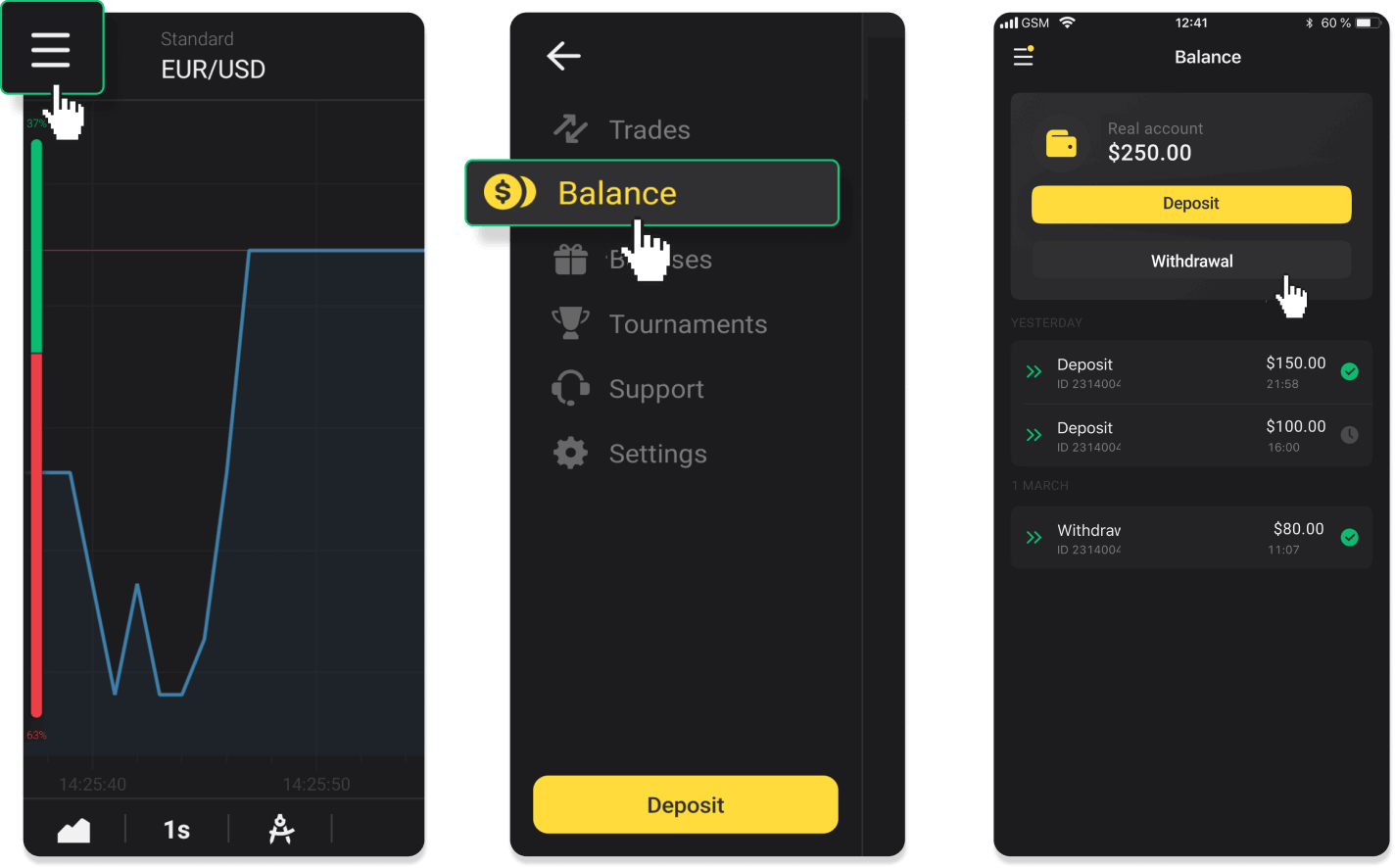
Trong phiên bản ứng dụng Android mới: chạm vào biểu tượng “Hồ sơ” ở cuối nền tảng. Chạm vào tab “ Số dư ” rồi chạm vào “ Rút tiền ”.
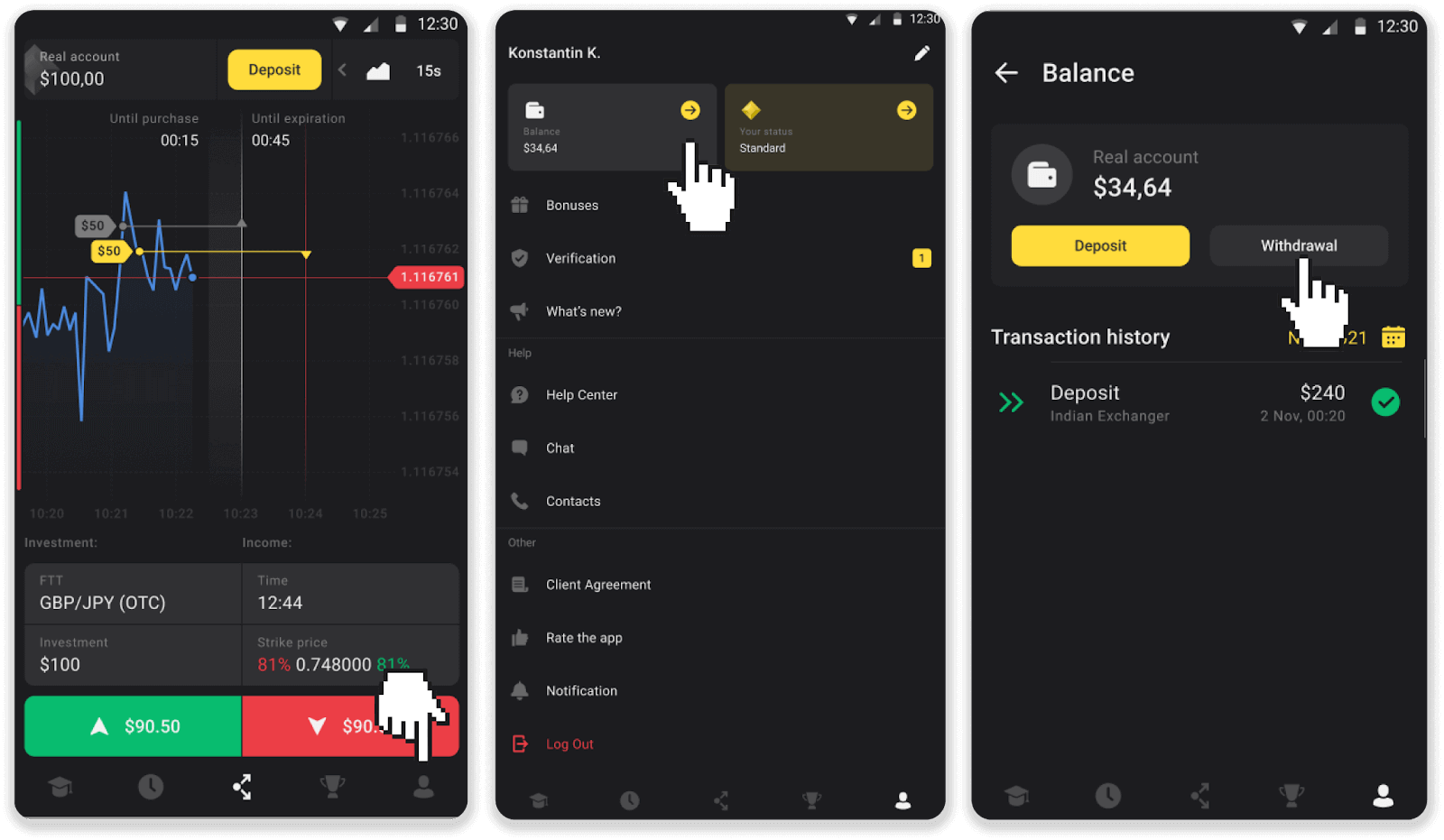
2. Nhập số tiền thanh toán và chọn “Chuyển khoản ngân hàng” làm phương thức rút tiền của bạn. Điền vào các trường còn lại (bạn có thể tìm thấy tất cả thông tin được yêu cầu trong thỏa thuận ngân hàng của mình hoặc trong ứng dụng ngân hàng). Nhấp vào “Yêu cầu rút tiền”.
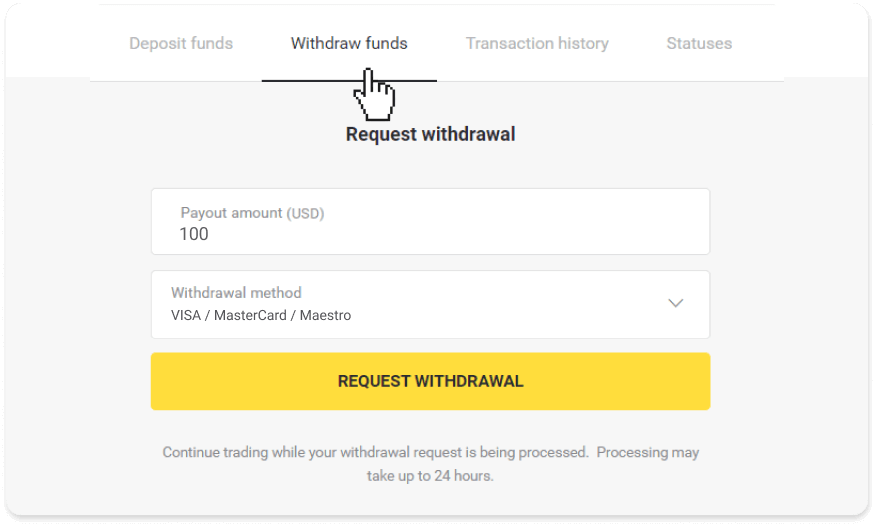
3. Yêu cầu của bạn đã được xác nhận! Bạn có thể tiếp tục giao dịch trong khi chúng tôi xử lý việc rút tiền của bạn.
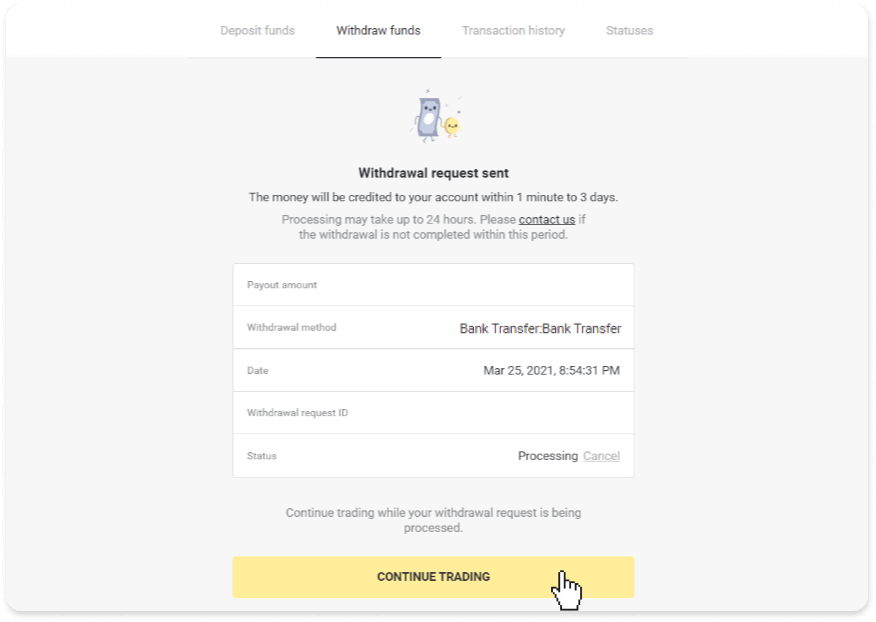
4. Bạn luôn có thể theo dõi trạng thái rút tiền của mình trong phần “Thu ngân”, tab “Lịch sử giao dịch” (phần “Số dư” dành cho người dùng ứng dụng di động).
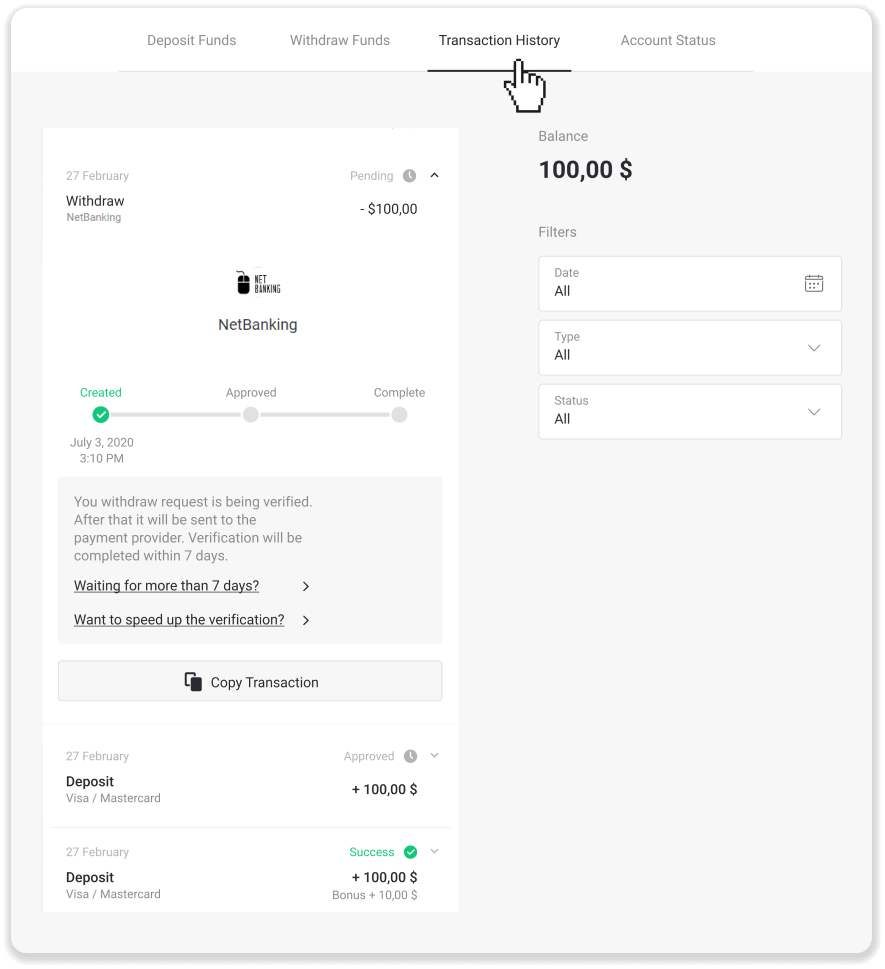
Ghi chú . Nhà cung cấp dịch vụ thanh toán thường mất từ 1 đến 3 ngày làm việc để chuyển tiền vào tài khoản ngân hàng của bạn. Trong một số ít trường hợp, khoảng thời gian này có thể được kéo dài lên đến 7 ngày làm việc do ngày lễ quốc gia, chính sách ngân hàng của bạn, v.v.
Nếu bạn chờ lâu hơn 7 ngày, vui lòng liên hệ với chúng tôi trong cuộc trò chuyện trực tiếp hoặc viết thư tới support@binomo. com. Chúng tôi sẽ giúp bạn theo dõi việc rút tiền của bạn.